
OFFICEJET PRO 8500A
Kasutusjuhend
A910
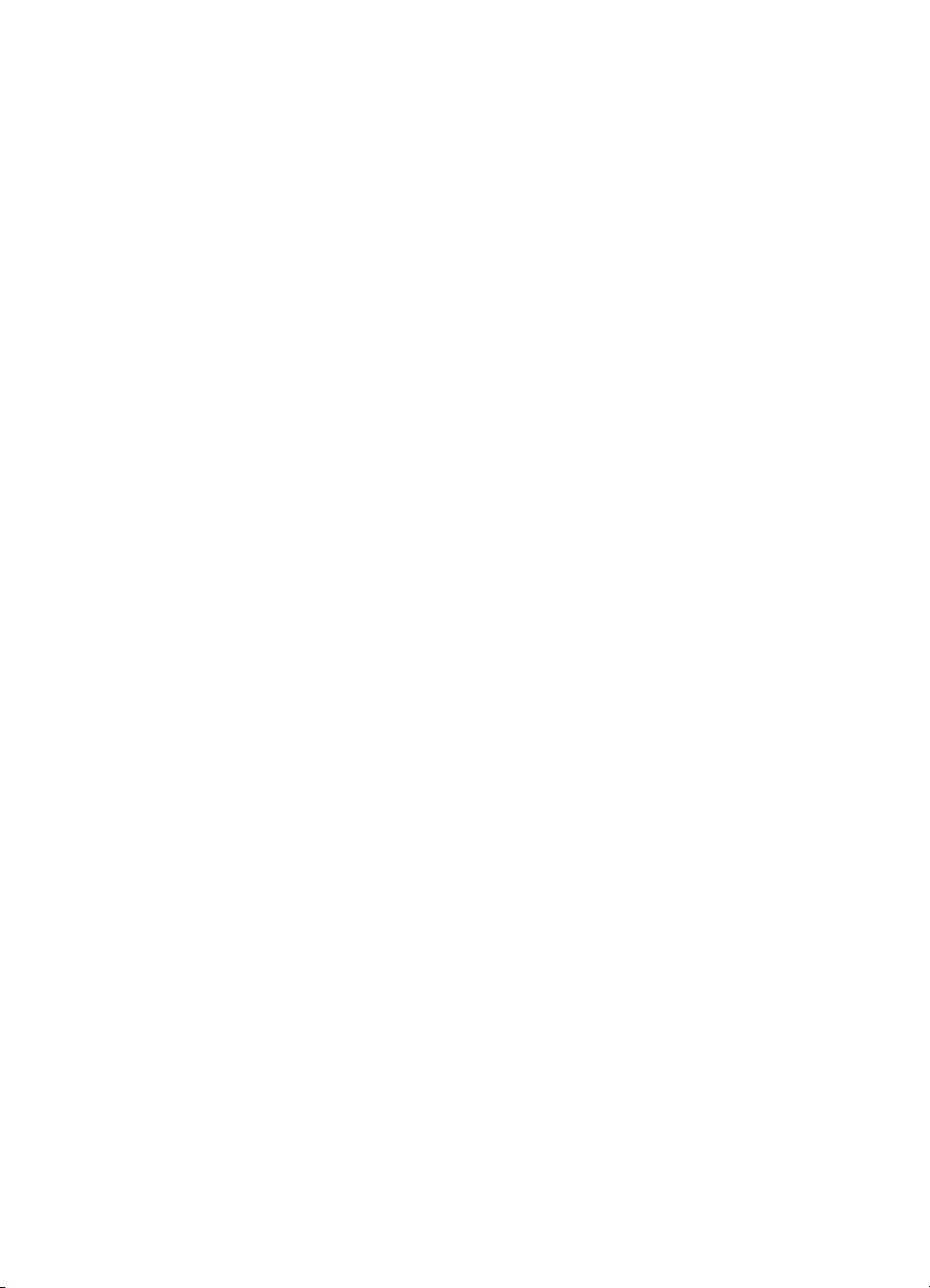

Kombainseadmete e-seeria
HP Officejet Pro 8500A
(A910)
Kasutusjuhend

Autoriõiguse teave
© 2010 Copyright Hewlett-Packard
Development Company, L.P.
Hewlett-Packard Company
teated
Käesolevas dokumendis sisalduvat
teavet võidakse muuta ilma sellest
ette teatamata.
Kõik õigused on reserveeritud.
Käesoleva materjali
reprodutseerimine, kohandamine või
tõlkimine on ilma Hewlett-Packard i
eelneva kirjaliku loata keelatud, kui
seda ei näe ette autoriõiguse
seadused.
Ainsad HP toodete ja teenuste
garantiid on sätestatud otsestes
garantiiavaldustes, mis nende toodete
ja teenustega kaasnevad. Käesolevas
dokumendis avaldatut ei või mingil
juhul tõlgendada täiendava garantiina.
HP ei vastuta siin leiduda võivate
tehniliste või toimetuslike vigade ega
väljajättude eest.
Kaubamärgiteave
Windows, Windows XP ja Windows
Vista on Microsoft Corporationi USA-s
registreeritud kaubamärgid.
ENERGY STAR ja ENERGY STAR-i
märk on USA-s registreeritud märgid.
Ohutusteave
Seadme kasutamisel täitke alati
elementaarseid ohutusnõudeid, et
vähendada tulekahju- või elektrilöögi
ohtu.
1. Lugege hoolikalt läbi kõik printeri
dokumentatsioonis olevad juhendid.
2. Järgige kõiki seadmel olevaid
hoiatusi ja juhiseid.
3. Enne seadme puhastamist lülitage
see vooluvõrgust välja.
4. Ärge paigaldage ega kasutage
seadet vee lähedal või märgade
kätega.
5. Paigaldage seade tasasele pinnale
nii, et see püsiks seal kindlalt.
6. Paigaldage seade ohutusse kohta,
et keegi ei saaks juhtme peale astuda
või selle taha komistada ja et juhe ei
saaks kahjustada.
7. Kui seade ei tööta tavapäraselt, vt
Probleemi lahendamine.
8. Seadme sees olevaid osi ei saa
kasutaja ise hooldada ega parandada.
Pöörduge vastava kvalifikatsiooniga
tugipersonali poole.
Hõlbustusfunktsioonid
Printer sisaldab mitmesuguseid
funktsioone, mis muudavad selle
erivajadusega inimestele kergemini
kasutatavaks.
Visuaalsus
Printeri tarkvara saavad
operatsioonisüsteemi
hõlbustusvõimaluste ja -funktsioonide
kaudu kasutada ka nägemispuude või
halva nägemisega inimesed. Samuti
toetab seade enamikke
abitehnoloogiaid, nt ekraaniriidereid,
punktkirjariidereid ja hääle tekstiks
teisendamise rakendusi.
Värvipimedate kasutajate jaoks on
tarkvaras ja printeri juhtpaneelil
kasutatavatel vahekaartidel ja
värvilistel nuppudel lihttekst või
ikoonisildid, mis seletavad vastava
nupu otstarvet.
Mobiilsus
Liikumispuudega inimesed saavad
printeri tarkvara funktsioone käivitada
klaviatuurkäskudega. Tarkvara toetab
ka Windowsi hõlbustusfunktsioone, nt
nakkeklahve, tumblerklahve,
filterklahve ja hiireklahve. Printeri
luuke, nuppe, paberisalvesid ja juhikuid saavad hõlpsasti kasutada ka
piiratud jõu- ja ulatusvõimega
inimesed.
Tugiteenused
Lisateavet seadme ligipääsetavuse ja
HP tegevusest ligipääsetavuse
tagamiseks leiate HP veebisaidilt
www.hp.com/accessibility.
Mac OS X-i hõlbustusfunktsioonide
kohta leiate teavet Apple i veebisaidilt
www.apple.com/accessibility.
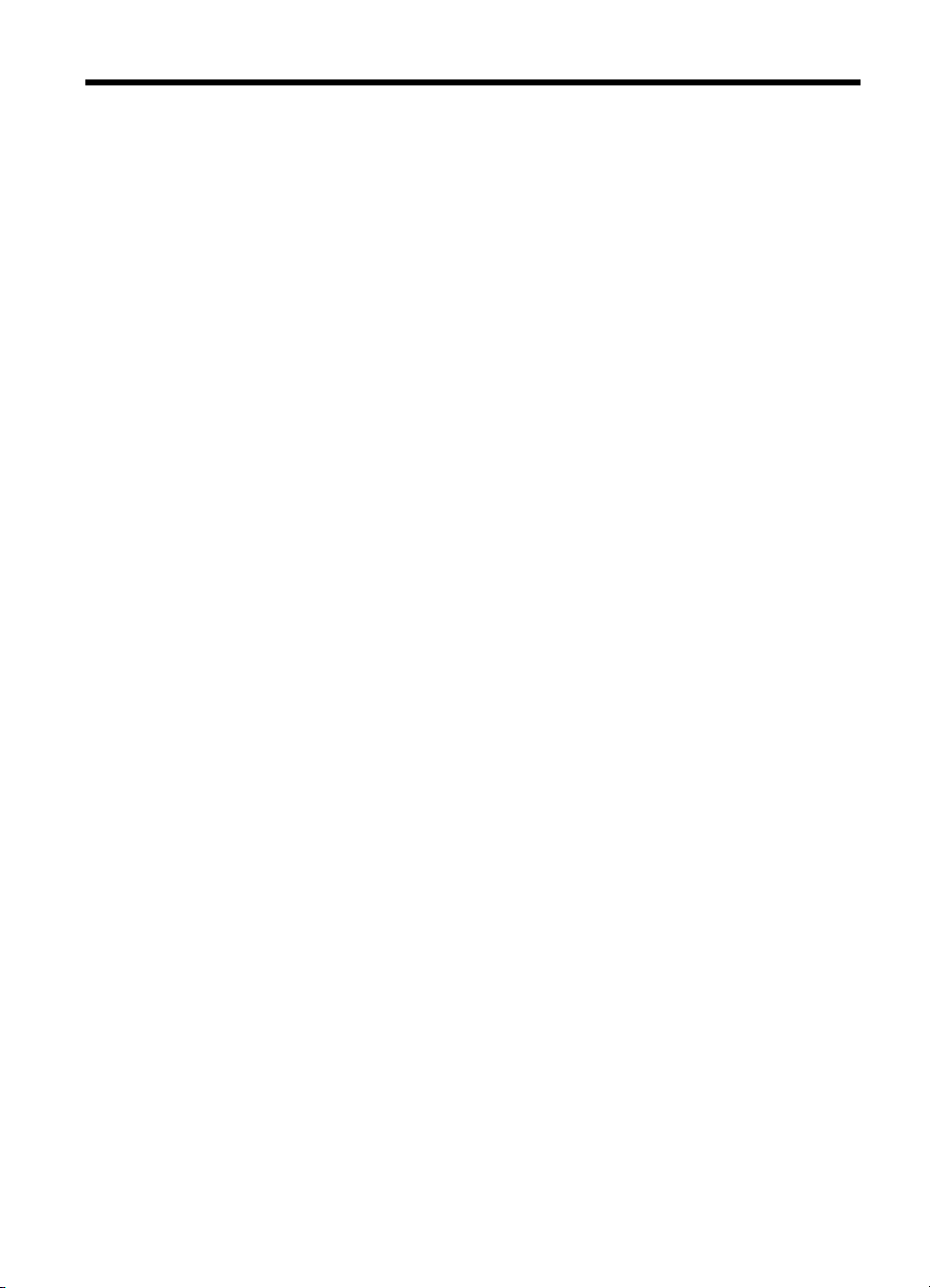
Sisukord
1 Alustamine
Hõlbustusfunktsioonid .............................................................................................................10
Keskkonnaalased näpunäited .................................................................................................11
Printeri osad ...........................................................................................................................11
Eestvaade .........................................................................................................................11
Prinditarvikute asukohad ..................................................................................................12
Tagantvaade .....................................................................................................................13
Printeri juhtpaneeli kasutamine ...............................................................................................13
Nuppude ja tulede ülevaade .............................................................................................13
HP Officejet Pro 8500A (A910a-f) ...............................................................................14
HP OfficeJet Pro 8500A (A910g-z) .............................................................................15
Juhtpaneeli ekraani ikoonid ..............................................................................................16
Printeri seadete muutmine ................................................................................................18
Režiimi valimine ..........................................................................................................18
Printeri seadete muutmine ..........................................................................................18
Printeri mudelinumbri leidmine ...............................................................................................19
Prindikandja valimine ..............................................................................................................19
Printimiseks ja paljundamiseks soovitatavad paberid .......................................................19
Soovitatavad fotoprindipaberid .........................................................................................20
Vihjeid kandjate valimiseks ja kasutamiseks ....................................................................21
Originaali asetamine skanneri klaasile .................................................................................... 22
Originaalide sisestamine automaatsest dokumendisööturist (ADF) ........................................23
Kandja sisestamine ................................................................................................................24
Laadige standardformaadis kandja ...................................................................................24
Ümbrike laadimine ............................................................................................................25
Kaartide ja fotopaberi sisestamine ....................................................................................26
Kilede sisestamine ............................................................................................................27
Kohandatud formaadis kandjad ........................................................................................27
Mäluseadme sisestamine .......................................................................................................28
Tarvikute paigaldamine ...........................................................................................................29
Kahepoolse printimise seadme paigaldamine ..................................................................29
Salve 2 paigaldamine .......................................................................................................29
Tarvikute sisse lülitamine printeridraiveris ........................................................................30
Windowsi opsüsteemil töötavate arvutite sisselülitamine ............................................30
Tarvikute sisselülitamine Macintoshi opsüsteemil töötaval arvutil ...............................30
Printeri korrashoid ..................................................................................................................31
Skanneri klaasi puhastamine ............................................................................................31
Väliskülje puhastamine .....................................................................................................32
Automaatse dokumendisööturi puhastamine ....................................................................33
Printeri väljalülitamine .............................................................................................................33
2 Printimine
Dokumentide printimine ..........................................................................................................34
Dokumentide printimine (Windows) ..................................................................................35
Dokumentide printimine (Mac OS X) ................................................................................35
1
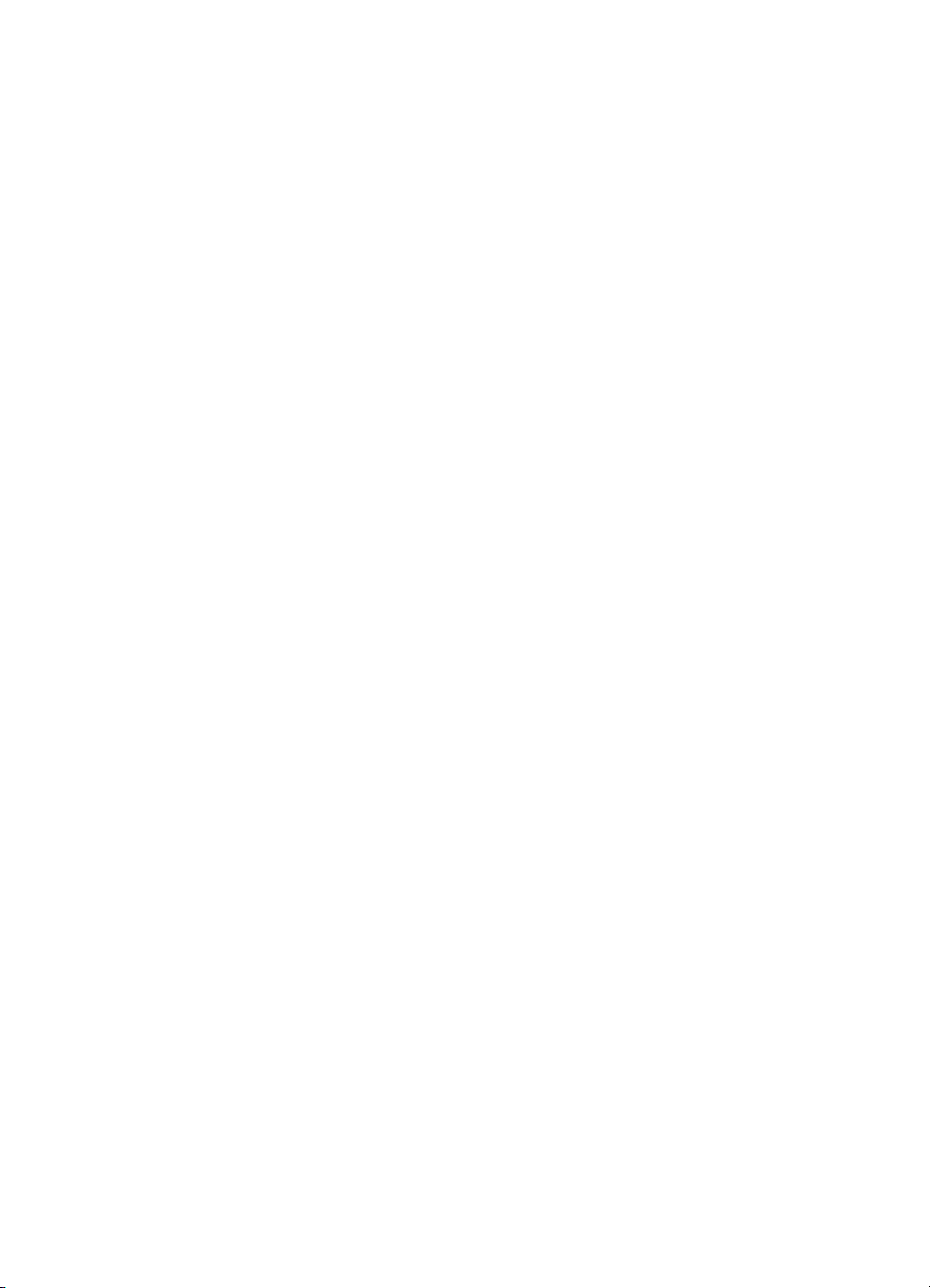
Brošüüride printimine ..............................................................................................................35
Brošüüride printimine (Windows) ......................................................................................36
Brošüüride printimine (Mac OS X) ....................................................................................36
Ümbrikutele printimine ............................................................................................................36
Ümbrikutele printimine (Windows) ....................................................................................37
Ümbrikutele printimine (Mac OS X) ..................................................................................37
Fotode printimine ....................................................................................................................37
Fotode printimine fotopaberile (Windows) ........................................................................38
Fotode printimine fotopaberile (Mac OS X) .......................................................................38
Fotode printimine mäluseadmelt .......................................................................................38
DPOF-fotode printimine ....................................................................................................39
Eri- ja kohandatud formaadis paberile printimine ....................................................................40
Printimine eri- või kohandatud formaadis kandjatele (Mac OS X) .....................................40
Ääristeta dokumentide printimine ...........................................................................................41
Ääristeta dokumentide printimine (Windows) ....................................................................41
Ääristeta dokumentide printimine (Mac OS X) ..................................................................41
3 Skannimine
Originaali skannimine .............................................................................................................44
Skannimine arvutisse ........................................................................................................45
Mälukaardile skannimine ..................................................................................................45
Skannimine Webscani abil ......................................................................................................46
Dokumentide skannimine redigeeritava tekstina ....................................................................46
4 HP Digital Solutions (HP digitaalsed lahendused)
Mis on HP Digital Solutions (HP digitaalsed lahendused)? .....................................................48
HP Direct Digital Filing (HP digitaalne otsearhiivimine) ....................................................48
HP Digital Fax (HP digitaalfaksimine) ...............................................................................48
Nõuded ...................................................................................................................................49
Rakenduse HP Digital Solutions (HP digitaalsed lahendused) seadistamine .........................50
Rakenduse HP Direct Digital Filing (HP digitaalne otsearhiivimine) seadistamine ...........50
Funktsiooni Scan to Network Folder (Võrgukausta skannimine) installimine ..............51
Funktsiooni Scan to E-mail (E-posti skannimine) installimine .....................................52
Rakenduse HP Digital Fax (HP digitaalfaksimine) installimine .........................................54
Rakenduse HP Digital Solutions (HP digitaalsed lahendused) kasutamine ............................55
HP funktsiooni Scan to Network Folder (Võrgukausta skannimine) kasutamine ...............55
Funktsiooni Scan to E-mail (E-posti skannimine) kasutamine ..........................................56
Rakenduse HP Digital Fax (HP digitaalfaksimine) kasutamine .........................................56
5 Paljundamine
Dokumentide kopeerimine ......................................................................................................57
Kopeerimise sätete muutmine ................................................................................................57
2
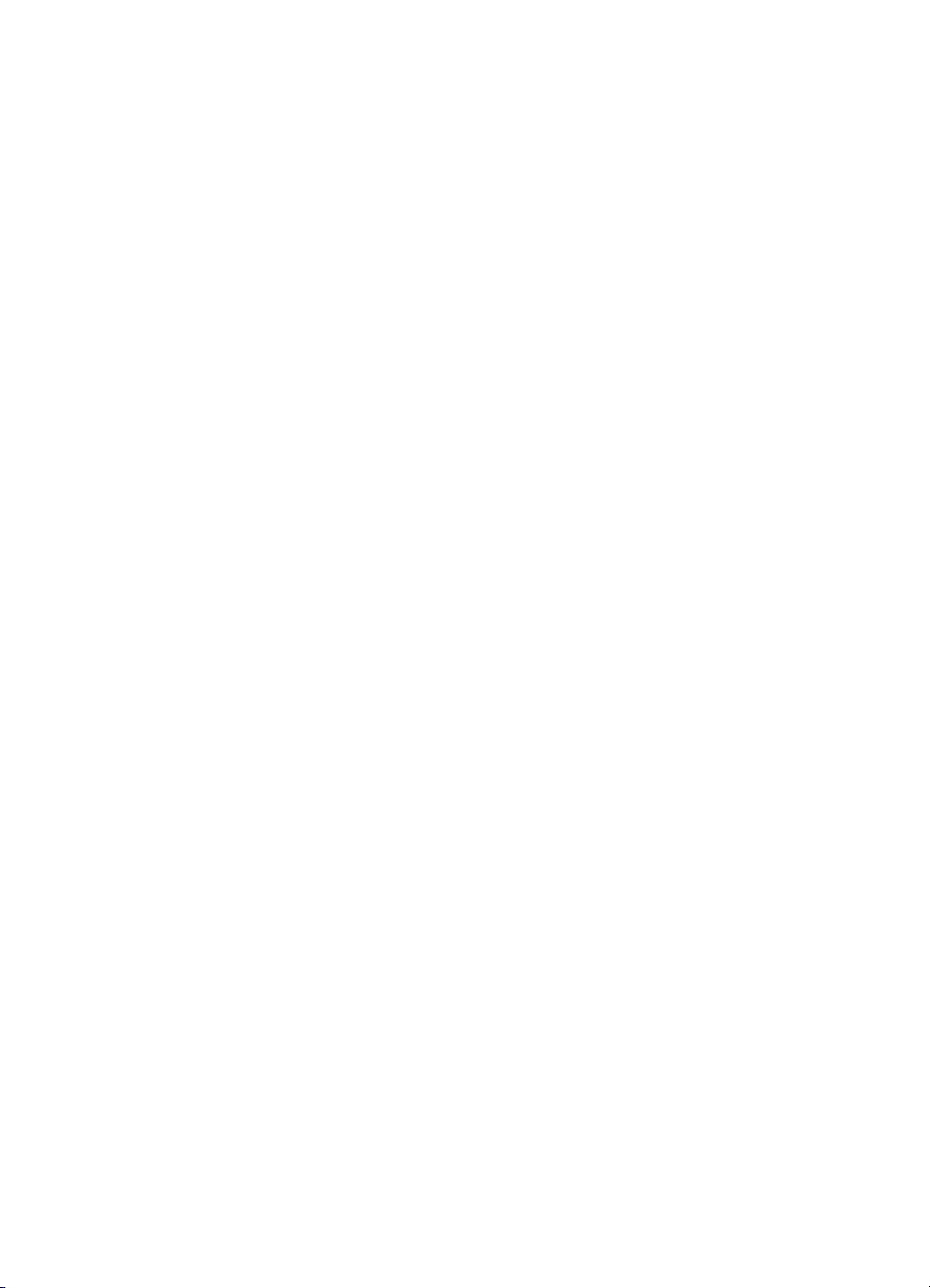
Sisukord
6 Faks
Faksi saatmine .......................................................................................................................59
Standardfaksi saatmine ....................................................................................................59
Standardfaksi saatmine arvutist ........................................................................................60
Faksi saatmine käsitsi telefoni abil .................................................................................... 61
Faksi saatmine käsitsivalimise abil ...................................................................................62
Fakside saatmine mälust ..................................................................................................62
Faksi ajastamine hilisemaks saatmiseks ..........................................................................63
Faksi saatmine mitmele adressaadile ...............................................................................64
Faksi saatmine veaparandusrežimis .................................................................................64
Faksi vastuvõtmine .................................................................................................................65
Faksi vastuvõtmine käsitsi ................................................................................................65
Varufaksi seadistamine .....................................................................................................66
Mälusolevate fakside uuestiprintimine ..............................................................................67
Faksi vastuvõtmine pollimisega ........................................................................................67
Fakside edasisaatmine teisel numbril ...............................................................................68
Paberi formaadi seadmine vastuvõetud faksidele ............................................................. 68
Automaatse vähenduse seadmine sissetulevatele faksidele ............................................69
Soovimatute faksinumbrite blokeerimine ..........................................................................69
Numbrite lisamine rämpsfaksinumbrite loendisse .......................................................69
Numbrite eemaldamine rämpsfaksinumbrite loendist .................................................70
Rämpsfaksi aruande printimine ..................................................................................70
Fakside vastuvõtmine arvutist (funktsioonid Fax to PC ja Fax to Mac) .............................70
Nõuded funktsioonide Fax to PC (Faksi arvutisse) ja Fax to Mac (Faksi Maci)
kasutamiseks ..............................................................................................................71
Funktsioonide Fax to PC (Faksi arvutisse) ja Fax to Mac (Faksi Maci)
aktiveerimine ............................................................................................................... 71
Funktsioonide Fax to PC (Faksi arvutisse) ja Fax to Mac (Faksi Maci) sätete
muutmine ....................................................................................................................72
Kiirvalimiskirjete seadistamine ................................................................................................73
Kiirvalimiskirjete seadistamine ja muutmine .....................................................................73
Rühma kiirvalimiskirjete seadistamine ja muutmine ..........................................................74
Kiirvalimiskirjete kustutamine ............................................................................................75
Kiirvalimiskirjeloendi printimine .........................................................................................75
Faksisätete muutmine .............................................................................................................75
Faksipäise seadistamine ..................................................................................................75
Vastamisrežiimi (automaatvastaja) seadistamine .............................................................76
Enne vastamist oodatavate helinate arvu seadmine ......................................................... 76
Vastamishelina tüübi muutmine eristavaks helinatooniks .................................................77
Valimistüübi seadistamine ................................................................................................78
Kordusvalimise valikute seadistamine ..............................................................................78
Faksimiskiiruse seadistamine ...........................................................................................78
Faksi helitugevuse seadistamine ......................................................................................79
Faksi- ja digitaalsed telefoniteenused .....................................................................................79
Faksimine üle Interneti ............................................................................................................80
3
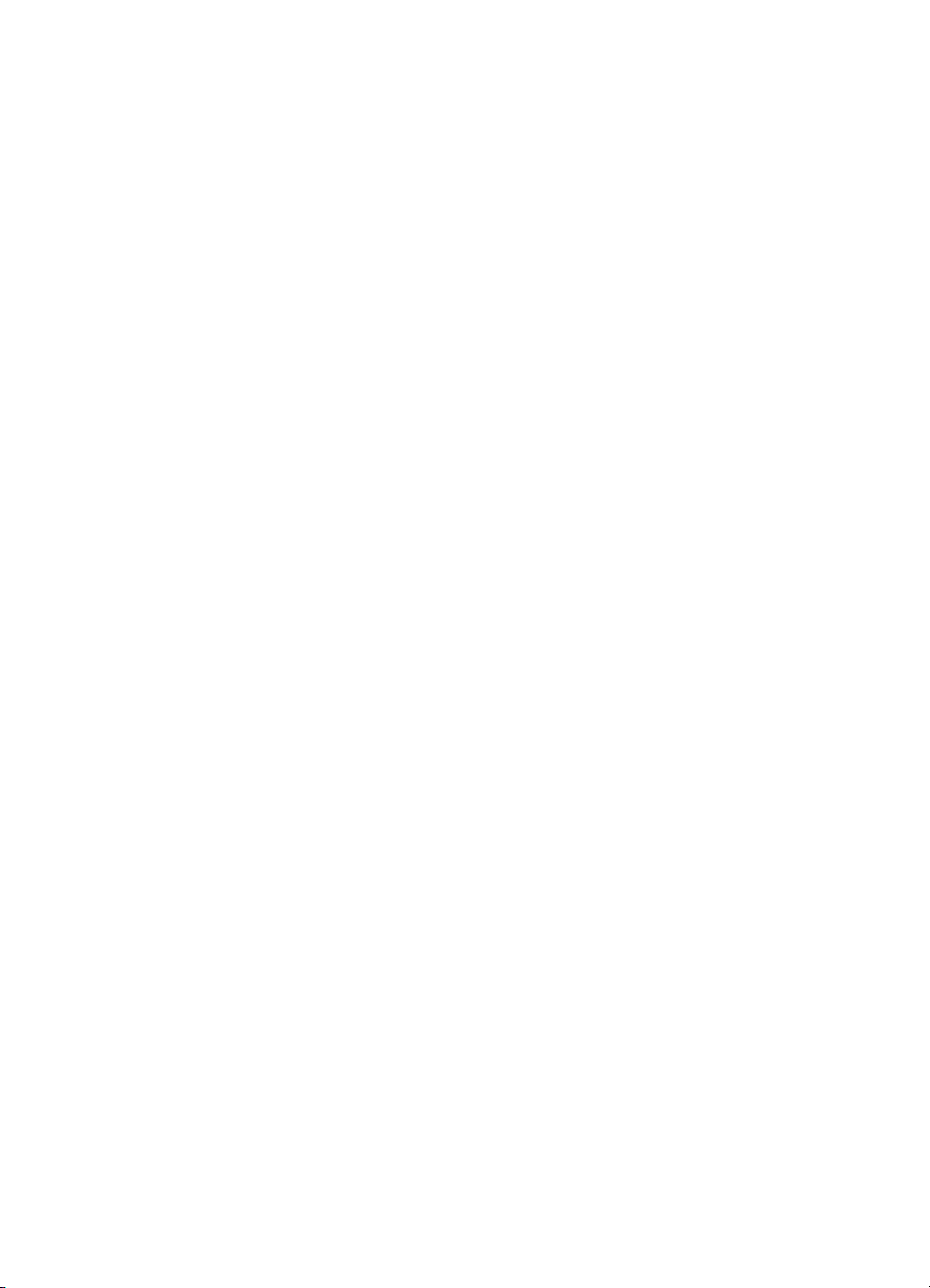
Aruannete kasutamine ............................................................................................................80
Faksikinnitusaruannete printimine ....................................................................................81
Faksi tõrkearuannete printimine ........................................................................................ 82
Faksilogi printimine ja vaatamine ......................................................................................82
Faksilogi tühjendamine .....................................................................................................82
Viimase faksitoimingu üksikasjade printimine ...................................................................83
Helistaja ID aruande printimine .........................................................................................83
Kõnede ajaloo vaatamine .................................................................................................83
7 Internet
HP Apps .................................................................................................................................84
HP Marketsplash ....................................................................................................................85
8 Töö tindikassettidega
Teave tindikassettide ja prindipeade kohta .............................................................................86
Tinditasemete ligikaudne kontrollimine ...................................................................................87
Tindikassettide väljavahetamine .............................................................................................87
Prinditarvikute hoidmine .........................................................................................................89
Tindikassettide hoidmine ..................................................................................................89
Prindipeade hoidmine .......................................................................................................89
9 Probleemi lahendamine
HP tugi ....................................................................................................................................90
Elektroonilised tugiteenused .............................................................................................91
HP tugiteenused telefonitsi ...............................................................................................91
Enne helistamist .........................................................................................................92
Telefonitoe kestus .......................................................................................................92
Tugiteenuste telefoninumbrid ...................................................................................... 92
Kui telefoniteeninduse periood on lõppenud ...............................................................94
Tõrkeotsingu näpunäited ja ressursid .....................................................................................94
Printimisprobleemide lahendamine .........................................................................................94
Printer lülitub ootamatult välja ...........................................................................................95
Joondamine nurjus ...........................................................................................................95
Printer ei vasta (mitte midagi ei prindita) ...........................................................................95
Printeril võtab printimine kaua aega ..................................................................................96
Prinditakse tühi või osaliselt tühi leht ................................................................................96
Teatud osa lehele prinditud teabest puudub või pole õigesti prinditud .............................. 96
Teksti või graafika paigutus on vale ..................................................................................97
4

Sisukord
Prindikvaliteedi probleemide lahendamine .............................................................................98
Üldine prindikvaliteedi tõrkeotsing ....................................................................................98
Prinditakse seosetuid märkeid ..........................................................................................98
Tint määrib ........................................................................................................................99
Tint ei täida teksti või graafikat üleni .................................................................................99
Väljund on luitunud või on värvid tuhmid ........................................................................100
Värvid prinditakse mustvalgelt ........................................................................................100
Prinditakse valed värvid ..................................................................................................100
Väljaprindil on näha värvide lekkimist .............................................................................101
Väljaprindi ääristeta prindi allservas on näha horisontaalne triipmoonutus .....................101
Värvid pole õigesti joondatud ..........................................................................................101
Tekst või graafika on triibuline ........................................................................................102
Teatud osa lehele prinditud teabest puudub või pole õigesti prinditud ............................ 102
Prindipea hooldus ...........................................................................................................102
Prindipea seisundi kontroll ........................................................................................103
Prindikvaliteedi diagnostikalehe printimine ...............................................................103
Prindipeade joondamine ...........................................................................................105
Paberi etteande kalibreerimine .................................................................................105
Prindipeade puhastamine .........................................................................................105
Prindipea kontaktide puhastamine käsitsi .................................................................106
Prindipeade väljavahetamine ....................................................................................108
Paberi etteandeprobleemide lahendamine ...........................................................................111
Paljundamisprobeemide lahendamine ..................................................................................112
Seadmest ei välju ühtki eksemplari .................................................................................112
Koopiad on tühjad ...........................................................................................................113
Dokumendid puuduvad või on luitunud ...........................................................................113
Formaati vähendatakse ..................................................................................................113
Kehv kopeerimiskvaliteet ................................................................................................114
Koopia on ilmsete defektidega ........................................................................................114
Seade prindib pool leheküljest ja väljastab siis paberi ....................................................115
Paberi sobimatus ............................................................................................................115
Skannimisprobleemide lahendamine ....................................................................................115
Skanner ei skanni midagi ................................................................................................115
Skannimine võtab kaua aega .........................................................................................116
Osa dokumendist ei skannitud või osa teksti puudub .....................................................116
Teksti ei saa redigeerida .................................................................................................117
Kuvatakse tõrketeateid ...................................................................................................117
Skannitud kujutise kvaliteet on kehv ...............................................................................117
Skannimistulemus on ilmsete defektidega ......................................................................119
Faksimisprobleemide lahendamine ......................................................................................119
Faksitest nurjus ............................................................................................................... 120
HP veebilehtede ja teenuste kasutamise probleemide lahendamine ....................................133
HP veebiteenuste kasutamise probleemide lahendamine ..............................................133
HP veebisaitide kasutamise probleemide lahendamine ..................................................134
5
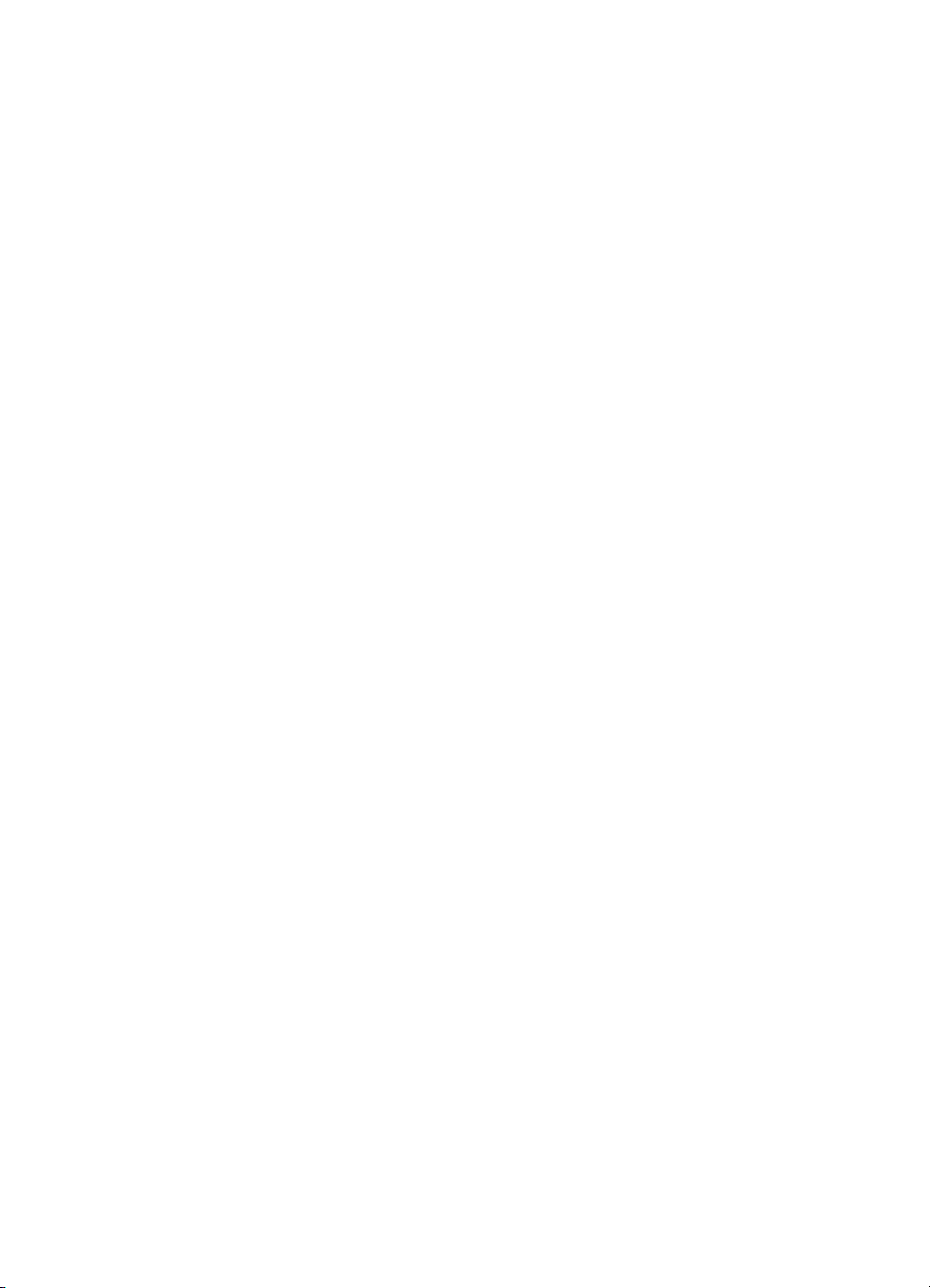
HP Digital Solutionsi probleemide lahendamine ...................................................................134
HP digitaalse otsearhiivimisega (Direct Digital Filing) seotud probleemide
lahendamine ...................................................................................................................134
Levinud probleemid ..................................................................................................134
Ei saa skannida võrgukausta ....................................................................................135
Ei saa skannida e-posti .............................................................................................136
Pärast HP digitaalse otsearhiivimise seadistamist on jagamise dialoogiaken
erinev (Windows) ......................................................................................................136
HP digitaalse faksimisega seotud probleemide lahendamine .........................................136
Mäluseadme probleemide lahendamine ...............................................................................138
Printer ei saa mäluseadet lugeda ...................................................................................138
Printer ei loe mäluseadmel olevaid fotosid .....................................................................139
Traadiga ühenduse (Ethernet) probleemide lahendamine ....................................................139
Üldine võrgutõrkeotsing ..................................................................................................139
Loodud võrguport ei ühildu printeri IP-aadressiga (Windows) .........................................140
Traadita ühenduse probleemide lahendamine ......................................................................140
Traadita ühenduse üldine tõrkeotsing .............................................................................140
Traadita ühenduse täpne tõrkeotsing .............................................................................141
1. punkt. Kontrollige, kas arvuti on võrku ühendatud ................................................141
2. punkt. Veenduge, et printer on võrku ühendatud ..................................................142
3. punkt. Kontrollige, ega tulemüüritarkvara ühendust ei blokeeri. ............................143
4. punkt. Veenduge, et printer on sidusrežiimis ja töövalmis ....................................144
5. punkt. Veenduge, et printeri traadita versioon on seatud printeri
vaikedraiveriks (ainult Windowsi puhul) ....................................................................144
6. punkt. Veenduge, et töötaks HP Network Devices Support service (HP
võrguseadmete tugi) (ainult Windowsi kasutamisel) .................................................145
Riistvara-aadresside lisamine traadita side pääsupunkti (WAP) ...............................145
Konfigureerige tulemüür printeritega töötamiseks ................................................................. 146
Printeri haldusprobleemide lahendamine ..............................................................................147
Sisseehitatud veebiserverit ei saa avada ........................................................................148
Installimisprobleemide tõrkeotsing ........................................................................................149
Riistvarainstalli soovitused ..............................................................................................149
HP tarkvarainstalli soovitused .........................................................................................149
Võrguprobleemide lahendamine .....................................................................................150
Enesetesti diagnostikalehe tõlgendamine .............................................................................151
Võrgukonfiguratsiooni lehe tõlgendamine .............................................................................152
Ummistuste kõrvaldamine ....................................................................................................154
Paberiummistuste kõrvaldamine .....................................................................................155
Paberiummistuste vältimine ............................................................................................157
A Tehniline teave
Garantiiteave ........................................................................................................................158
Hewlett-Packardi piiratud garantii avaldus ......................................................................159
Tindikasseti garantiiteave ...............................................................................................160
6
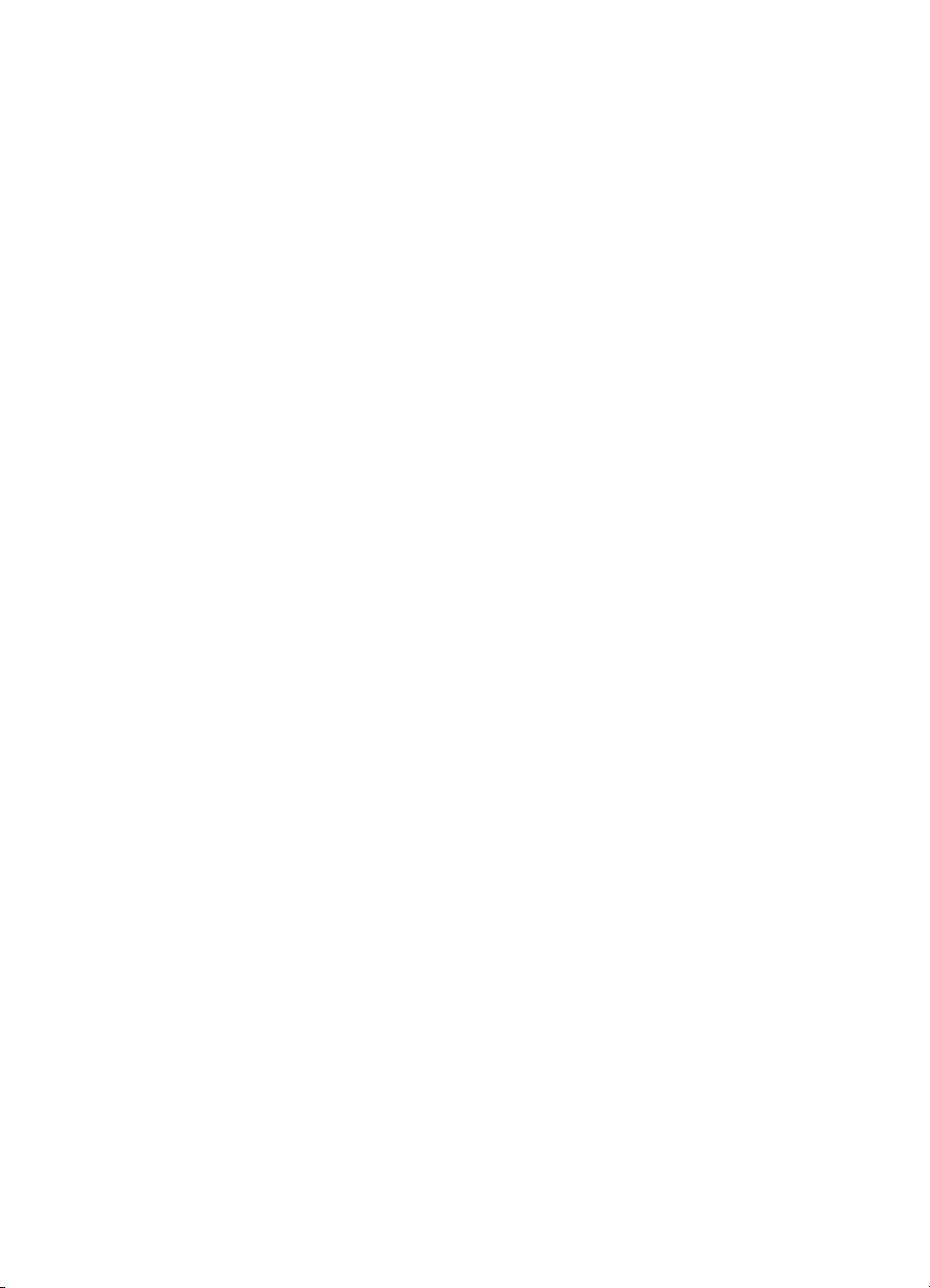
Sisukord
Printeri spetsifikatsioonid ......................................................................................................161
Füüsilised spetsifikatsioonid ...........................................................................................161
Toote funktsioonid ja omadused .....................................................................................161
Protsessori- ja mäluspetsifikatsioonid .............................................................................162
Süsteeminõuded .............................................................................................................162
Võrguprotokolli spetsifikatsioonid .................................................................................... 163
Sisseehitatud veebiserveri spetsifikatsioonid ..................................................................163
Kandja spetsifikatsioonid ................................................................................................163
Toetatavad kandjad ..................................................................................................164
Miinimumveeriste seadistamine ................................................................................167
Mõlemale lehepoolele printimise juhised ..................................................................168
Printimisspetsifikatsioonid ...............................................................................................168
Paljundusspetsifikatsioonid .............................................................................................168
Faksimisspetsifikatsioonid ..............................................................................................168
Skannimisspetsifikatsioonid ............................................................................................169
HP veebisaidi spetsifikatsioonid ...................................................................................... 169
Asukohatingimuste nõuded ............................................................................................169
Elektrilised andmed ........................................................................................................170
Müra tekitamise andmed ................................................................................................170
Mäluseadme spetsifikatsioonid .......................................................................................170
Mälukaardi spetsifikatsioonid ....................................................................................170
USB-välkmäluseadmed ............................................................................................171
Normatiivne teave .................................................................................................................172
FCC teatis .......................................................................................................................173
Märkus kasutajatele Koreas ...........................................................................................173
VCCI (Class B) teatis ühilduvuse kohta kasutajatele Jaapanis .......................................173
Teatis toitejuhtme kohta kasutajatele Jaapanis ..............................................................174
Müranivoo avaldus Saksamaa jaoks ..............................................................................174
LED-indikaatori teave .....................................................................................................174
Selgitav märkus välisseadmete korpuste kohta Saksamaa jaoks ...................................174
Teave USA telefonivõrgu kasutajatele: FCC nõuded ......................................................175
Teade Kanada telefonivõrgu kasutajatele .......................................................................176
Teade Euroopa Majanduspiirkonnas asuvatele kasutajatele ..........................................177
Teave Saksamaa telefonivõrgu kasutajatele ..................................................................177
Austraali traatfaksiteave .................................................................................................177
Normatiivne teave raadioseadmete kohta ......................................................................177
Kokkupuude raadiosageduskiirgusega .....................................................................178
Teave Brasiilias asuvatele kasutajatele ....................................................................178
Teave Kanadas elavatele kasutajatele .....................................................................178
Teave Taiwanis asuvatele kasutajatele ....................................................................179
Euroopa Liidu regulatiivteave .................................................................................... 180
Normatiivne mudelinumber .............................................................................................180
Nõuetele vastavuse deklaratsioon ..................................................................................181
7
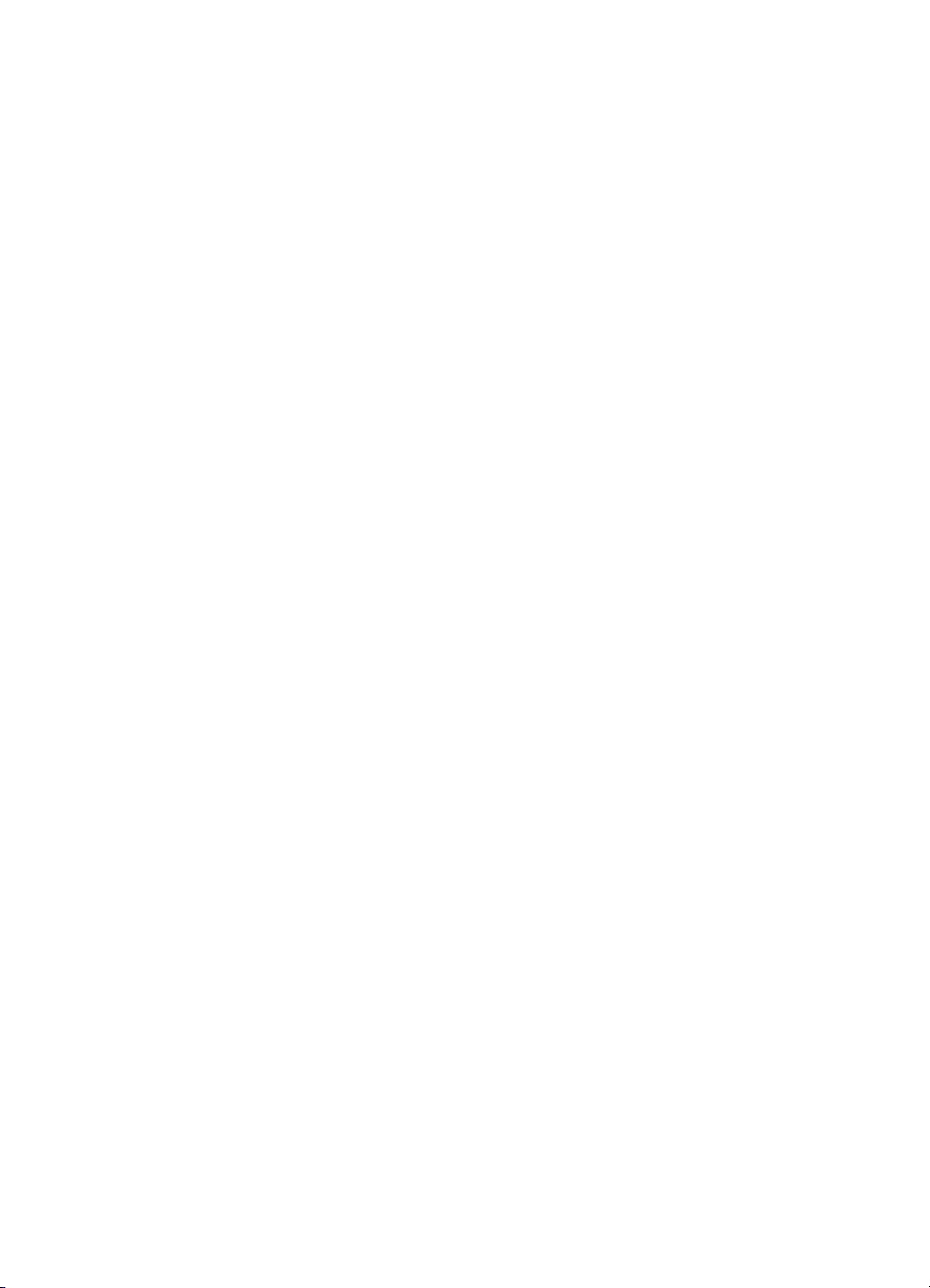
Keskonnasäästlik tootmisprogramm .....................................................................................182
Paberikasutus .................................................................................................................182
Plastmaterjalid ................................................................................................................182
Materjalide ohutuskaardid ...............................................................................................182
Taaskäitlusprogramm .....................................................................................................182
HP inkjet taaskäitlusprogramm .......................................................................................182
Erakasutuses olevate heitseadmete käitlemine Euroopa Liidus .....................................183
Tarbitav energia ..............................................................................................................183
Keemilised ained ............................................................................................................184
RoHS märkused (ainult Hiina) ........................................................................................184
Kolmandate osapoolte litsentsid ...........................................................................................185
B HP tarvikud ja lisaseadmed
Prinditarvikute ostmine võrgus ..............................................................................................193
Tarvikud ................................................................................................................................193
Tindikassetid ja prindipead .............................................................................................193
HP prindikandjad ............................................................................................................194
C Faksi täiendav seadistus
Faksimise seadistamine (paralleeltüüpi telefonisüsteemi puhul) ..........................................195
Kodu või kontori vajadustele vastava faksiseadistuse valik ............................................196
Variant A. Eraldi faksiliin (tavakõnesid vastu ei võeta) ....................................................199
Variant B. Printeri seadistamine DSL-liinile ....................................................................199
Variant C. Printeri seadistamine PBX-telefonisüsteemis või ISDN-liinile ........................201
Variant D. Faksiga samal liinil on eristava helina teenus ................................................201
Variant E. Tava- ja faksikõnede jaoks ühiskasutatav liin ................................................203
Variant F. Tava- ja faksikõnede jaoks ühiskasutatav liin koos kõnepostiteenusega .......204
Variant G. Faksi ja arvuti sissehelistamismodemi jaoks ühiskasutatav liin
(tavakõnesid ei võeta vastu) ...........................................................................................205
Seadme seadistamine arvuti sissehelistamismodemiga ühiskasutatavale liinile ......205
Seadme seadistamine arvuti DSL/ADSL-modemiga ühiskasutatavale liinile ............207
Variant H. Tavakõnede/faksi ja arvuti modemi jaoks ühiskasutatav liin ..........................208
Arvuti sissehelistamismodemiga ühiskasutatav tavakõne-/faksiliin ...........................208
Arvuti DSL/ADSL-modemiga ühiskasutatav tavakõne-/faksiliin ................................210
Variant I. Tavakõnede/faksi ja automaatvastaja jaoks ühiskasutatav liin ........................212
Variant J. Tavakõnede/faksi, arvutimodemi ja automaatvastaja jaoks ühiskasutatav
liin ...................................................................................................................................213
Arvuti sissehelistamismodemiga ja automaatvastajaga ühiskasutatav tavakõne-/
faksiliin ......................................................................................................................213
Arvuti DSL/ADSL-modemi ja automaatvastajaga ühiskasutatav tavakõne-/
faksiliin ......................................................................................................................215
Variant K. Tavakõnede/faksi, arvuti sissehelistamismodemi ja kõneposti jaoks
ühiskasutatav liin ............................................................................................................217
Jadatüüpi faksi seadistamine ................................................................................................21
Faksi seadistuse testimine ....................................................................................................219
9
D Võrgu seadistamine
Võrgu põhisätete muutmine ..................................................................................................221
Võrgusätete vaatamine ja printimine ...............................................................................221
Raadioliidese sisse- ja väljalülitamine .............................................................................221
8
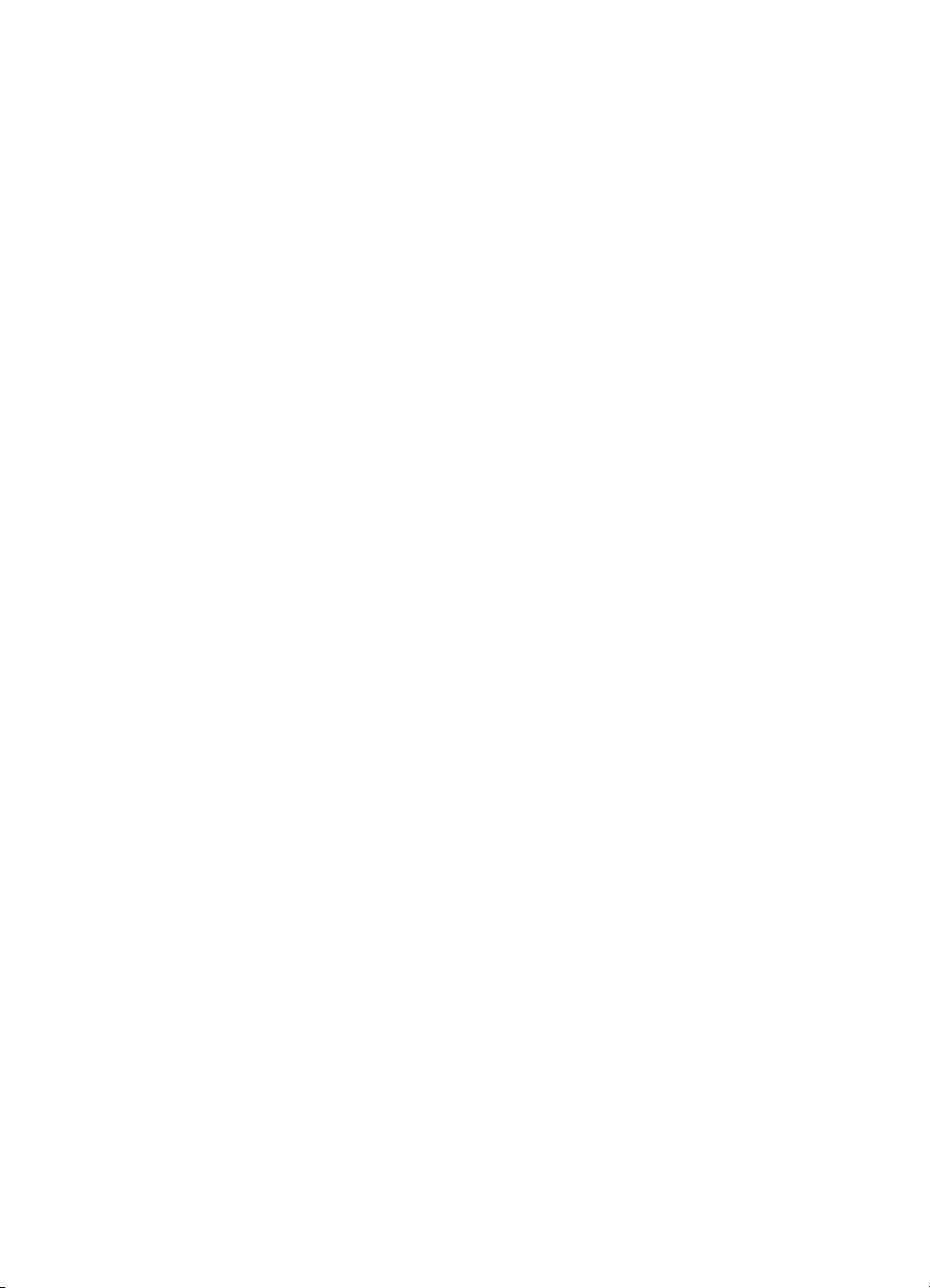
Sisukord
Täpsemate võrgusätete muutmine .......................................................................................221
Võrguühenduse kiiruse määramine ................................................................................222
IP-sätete vaatamine ........................................................................................................222
IP-sätete muutmine .........................................................................................................222
Printeri tulemüüri sätete konfigureerimine ......................................................................222
Tulemüürireeglite loomine ja kasutamine .................................................................. 223
Võrgusätete lähtestamine ...............................................................................................225
Seadme traadita sideühenduse seadistamine ......................................................................225
Traadita side seadistamine raadiohäälestusviisardi (Wireless setup Wizard) abil ..........226
Standardile 802.11 vastava traadita sidevõrgu põhimõisted ...........................................226
Traadita ühenduse testimine ..........................................................................................227
Ühendustüübi muutmine .................................................................................................227
Raadiovõrgu turvalisuse tagamise näpunäited ...............................................................228
Riistvara-aadresside lisamine juurdepääsupunkti .....................................................228
Muud näpunäited ......................................................................................................228
Juhtnöörid häiringute vähendamiseks raadiovõrgus .......................................................228
HP tarkvara desinstallimine ja uuestiinstallimine ..................................................................229
E Printeri haldamisvahendid
HP printeri tarkvara (Windows) .............................................................................................231
Rakendus HP Utility (HP utiliit) (Mac OS X) ..........................................................................231
Sisseehitatud veebiserver .....................................................................................................231
Teave präänikute (cookies) kohta ...................................................................................232
Sisseehitatud veebiserveri avamine ...............................................................................232
Tähestikuline register................................................................................................................ 239
9
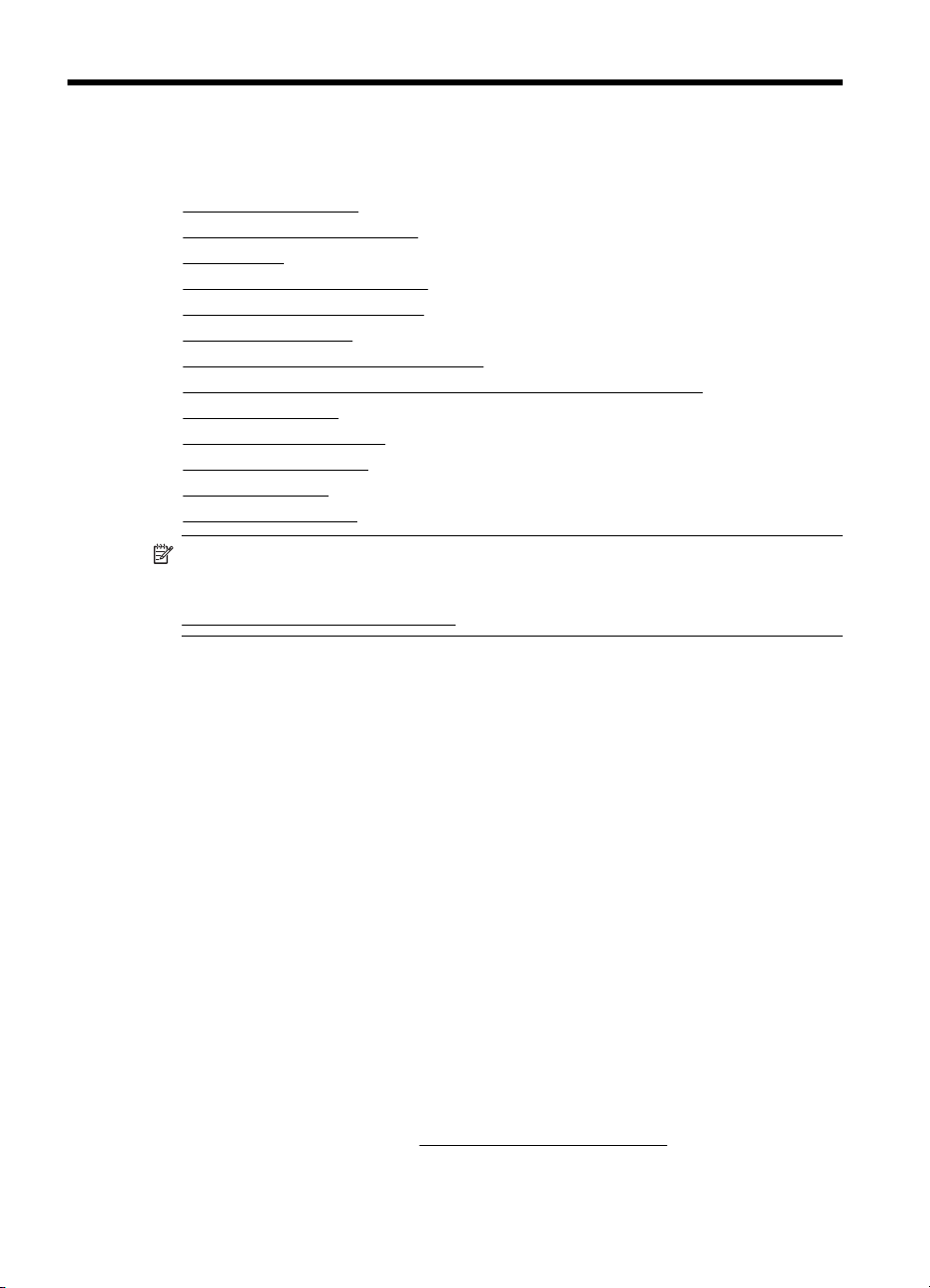
1 Alustamine
Käesolev juhend sisaldab teavet printeri kasutamise ja probleemide lahendamise kohta.
•
Hõlbustusfunktsioonid
Keskkonnaalased näpunäited
•
Printeri osad
•
Printeri juhtpaneeli kasutamine
•
Printeri mudelinumbri leidmine
•
Prindikandja valimine
•
Originaali asetamine skanneri klaasile
•
•
Originaalide sisestamine automaatsest dokumendisööturist (ADF)
Kandja sisestamine
•
Mäluseadme sisestamine
•
Tarvikute paigaldamine
•
Printeri korrashoid
•
Printeri väljalülitamine
•
Märkus. Kui ühendate printeri arvutiga, millel on opsüsteemid Windows XP
Starter Edition, Windows Vista Starter Edition või Windows 7 Starter Edition, ei
pruugi kõik funktsioonid olla rakendatavad. Lisateavet leiate jaotisest
Operatsioonisüsteemide ühilduvus.
Hõlbustusfunktsioonid
Printer sisaldab mitmesuguseid funktsioone, mis muudavad selle erivajadusega
inimestele kergemini kasutatavaks.
Visuaalsus
Printeri tarkvara saavad opsüsteemi hõlbustusvõimaluste ja -funktsioonide kaudu
kasutada ka nägemispuude või halva nägemisega inimesed. Tarkvara toetab ka
enamikke abitehnoloogiaid, nt ekraaniriidereid, punktkirjariidereid ja hääle tekstiks
teisendamise rakendusi. Värvipimedate kasutajate jaoks on HP tarkvaras ja printeri
juhtpaneelil kasutatavatel vahekaartidel ja värvilistel nuppudel lihttekst või ikoonisildid,
mis seletavad vastava nupu otstarvet.
Mobiilsus
Liikumispuudega inimesed saavad HP seadme tarkvara funktsioone käivitada
klaviatuurkäskudega. HP tarkvara toetab ka Windowsi hõlbustusfunktsioone, nt
nakkeklahve, tumblerklahve, filterklahve ja hiireklahve. Printeri luuke, nuppe,
paberisalvesid ja -juhikuid saavad hõlpsasti kasutada ka piiratud jõu- ja ulatusvõimega
inimesed.
Tugiteenused
Lisateavet printeri kohandatavuse ja HP tegevuse kohta hõlbustusvõimaluste
tagamiseks leiate HP veebisaidilt
http://www.hp.com/accessibility
10 Alustamine

Mac OS X-i hõlbustusfunktsioonide kohta leiate teavet Apple i veebisaidilt
www.apple.com/accessibility.
Keskkonnaalased näpunäited
HP aitab klientidel vähendada nende ökoloogilist jalajälge. HP on välja toonud
järgmised öko-näpunäited, mis aitavad teil keskenduda oma printimisvalikute
hindamisele ja nende keskkonnamõju vähendamisele. Lisaks käesoleva printeri
konkreetsete omadustega tutvumisele külastage palun HP ökolahenduste veebisaiti
HP keskkonda säästvate algatuste kohta.
www.hp.com/hpinfo/globalcitizenship/environment/
• Kahepoolne printimine: kasutage paberisäästlikku printimist ja printige oma
dokumendid ühe lehe mõlemale poolele. Lisateavet leiate jaotisest
poolele printimine (dupleksprint).
• Energiasäästlikkust puudutav teave: vaadake jaotist
kindlaks antud printeri kvalifikatsiooniolek standardi ENERGY STAR® osas.
• Jäätmekäitluse läbi teinud materjalid: Lisateave HP toodete ümbertöötlemise
kohta aadressilt
www.hp.com/hpinfo/globalcitizenship/environment/recycle/
Printeri osad
See jaotus sisaldab järgmisi teemasid:
•
Eestvaade
Prinditarvikute asukohad
•
Tagantvaade
•
Mõlemale
Tarbitav energia, et teha
Eestvaade
1
2
5
6
7
13
8
12
3
4
10
11
9
Printeri osad 11
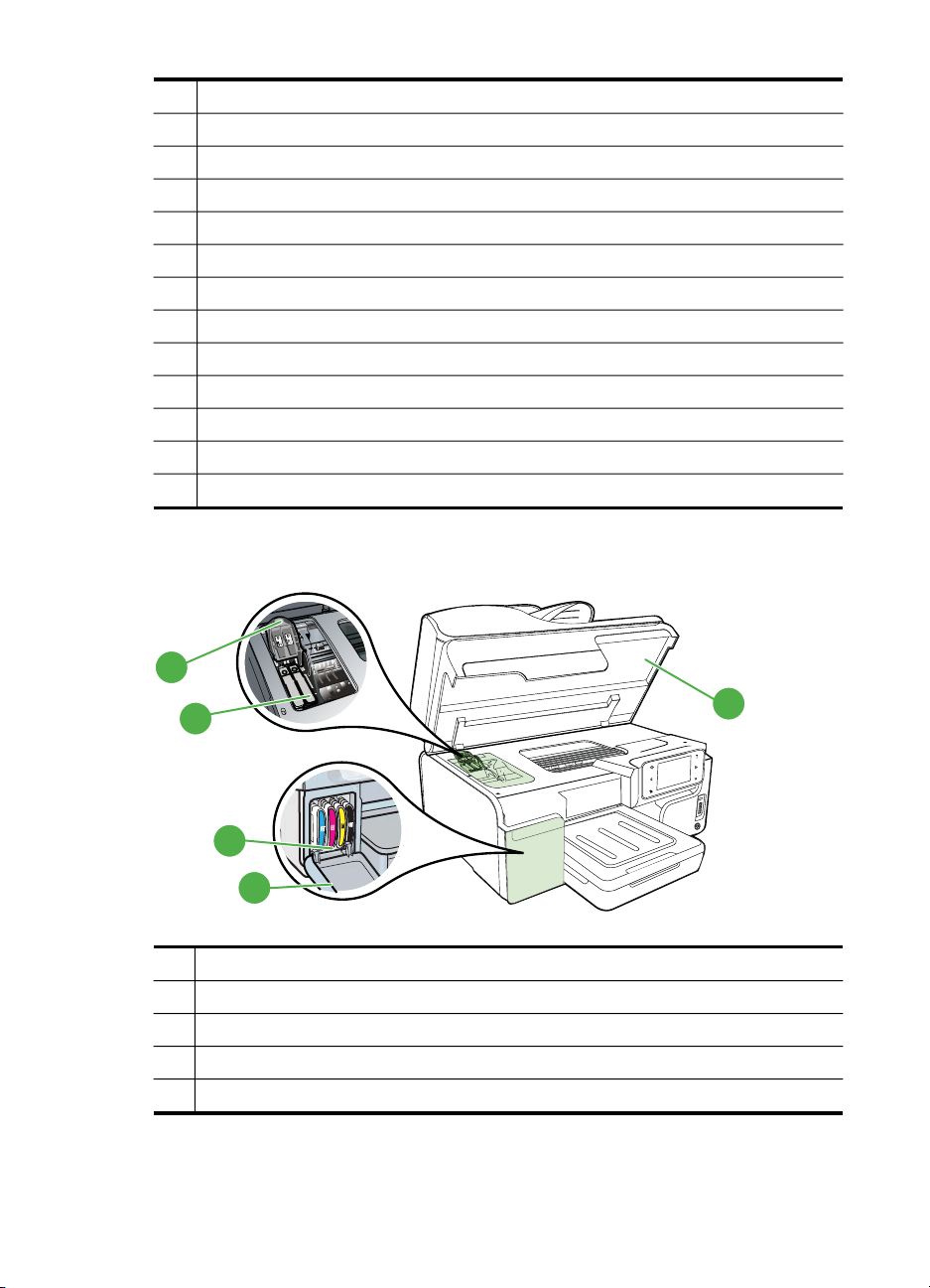
Peatükk 1
1 Automaatne dokumendisöötur (ADF)
2 Skanneri klaas
3 Juhtpaneel (printeri mudeliti erinev)
4 Juhtpaneeli ekraan (printeri mudeliti erinev)
5 Väljastussalv
6 Väljastussalve pikendi
7 Laiusejuhikud
8 Salv 1
9 Salv 2 (saadaval teatud mudelite)
10 Eesmine USB-port (toetab PictBridge i)
11 Mälukaardipesad
12 Dokumendisööturi salv
13 Laiusejuhikud
Prinditarvikute asukohad
5
4
1 Tindikassetihoidiku luuk
2 Tindikassetid
3 Prindikelgu juurdepääsu luuk
4 Prindipea hoob
5 Prindipead
12 Alustamine
3
2
1
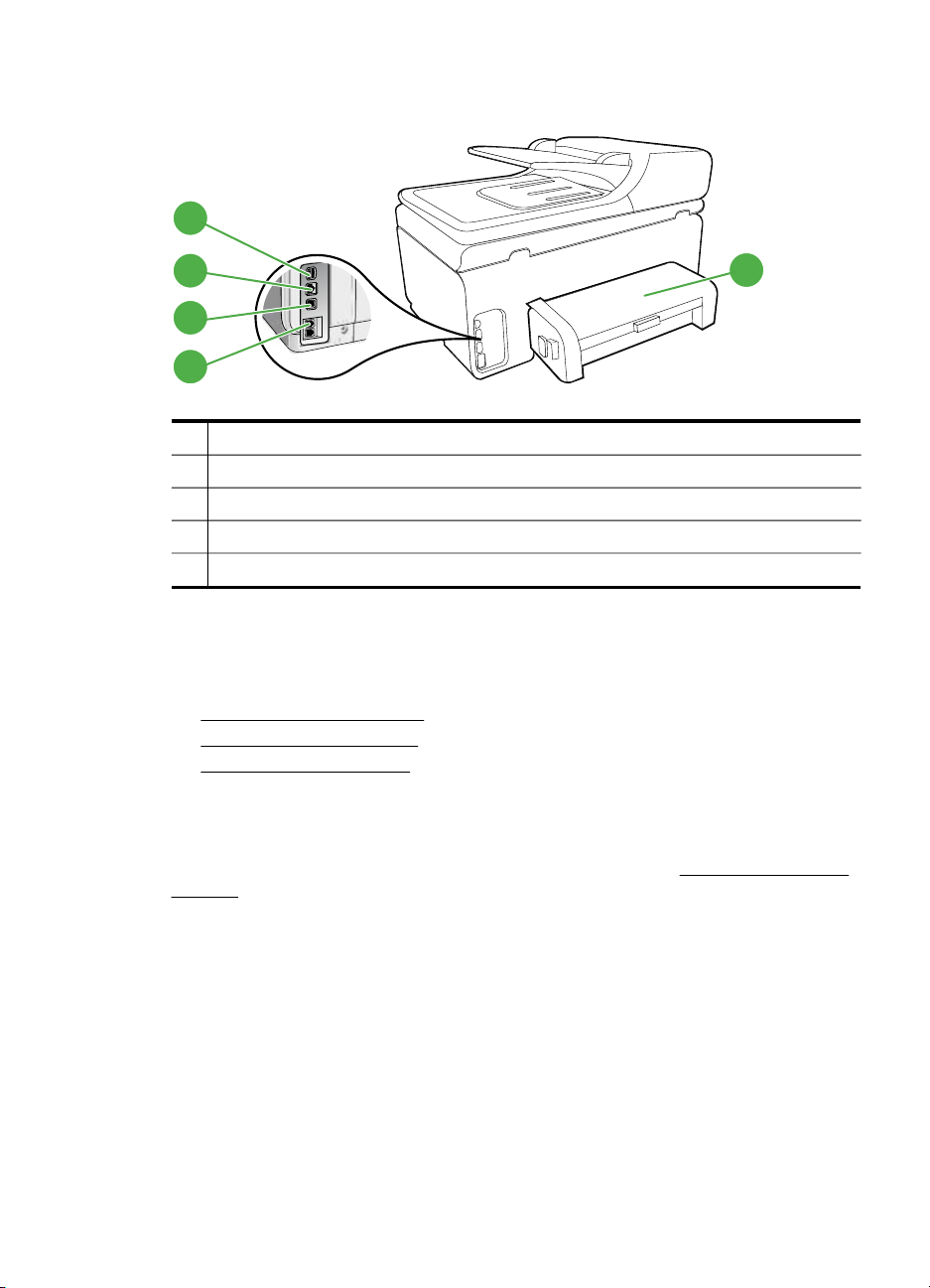
Tagantvaade
1
2
3
4
1 Toitesisend
2 Ethernet-võrgu port
3 Tagumine USB-port
4 Faksiliidesed (1-LINE ja 2-EXT)
5 Lisaseade automaatseks printimiseks mõlemale lehepoolele (dupleksseade)
Printeri juhtpaneeli kasutamine
See jaotus sisaldab järgmisi teemasid:
•
Nuppude ja tulede ülevaade
Juhtpaneeli ekraani ikoonid
•
•
Printeri seadete muutmine
Nuppude ja tulede ülevaade
Järgnevad skeemid ja nendega seonduvad tabelid annavad kiirülevaate iga
printerimudeli juhtpaneeli funktsioonidest. Lisateavet vt jaotisest
leidmine
5
Printeri mudelinumbri
Printeri juhtpaneeli kasutamine 13

Peatükk 1
HP Officejet Pro 8500A (A910a-f)
1 2 3 4
9
8
567
Silt Nimi ja kirjeldus
1 Avakuva nupp: vajutage, et mistahes kuvalt tagasi avakuvale naasta.
2 Juhtpaneeli ekraan: Menüükäskluste valimiseks puudutage ekraani. Ekraanile ilmuvate
3 Spikrinupp: avab spikrimenüü.
4 Nupustik: kasutage numbrite ja teksti sisestamiseks.
5 Traadita ühenduse nupp: Nupp on valgustatud, kui traadita ühendus on sisse lülitatud.
6
7
8 Nupp Tagasi: vajutage, et eelmisse menüüsse naasta.
9
ikoonide kohta lisateabe saamiseks vt
Vajutage seda nuppu, et vaadata või printida ülevaadet traadita ühenduse kohta või siseneda
seadistus- või võrgumenüüsse.
Tühista: Töö katkestamiseks, menüüst või sätetest väljumiseks.
Paremnoole nupp: Navigeerib läbi menüüdes olevate sätete.
Vasaknoole nupp: Navigeerib läbi menüüdes olevate sätete.
Juhtpaneeli ekraani ikoonid.
14 Alustamine

HP OfficeJet Pro 8500A (A910g-z)
1 2 3 4
8
7
Silt Nimi ja kirjeldus
6 5
1 Traadita võrgu ikoon: nupp on valgustatud, kui traadita ühendus 802.11 on sisse lülitatud.
2 Kodu: vajutage seda nuppu mis tahes kuvalt tagasi avakuvale naasmiseks.
3 Juhtpaneeli ekraan: menüükäskluste valimiseks puudutage ekraani. Ekraanile ilmuvate
4 Spikrinupp: avab spikrimenüü.
5
6
7 Nupp Tagasi: vajutage, et eelmisse menüüsse naasta.
8
Vajutage seda nuppu, et vaadata või printida ülevaadet traadita ühenduse kohta või siseneda
seadistus- või võrgumenüüsse.
ikoonide kohta lisateabe saamiseks vt
Paremnoole nupp: navigeerib läbi menüüdes olevate sätete.
Tühista: töö katkestamiseks, menüüst või sätetest väljumiseks.
Vasaknoole nupp: navigeerib läbi menüüdes olevate sätete.
Juhtpaneeli ekraani ikoonid.
Printeri juhtpaneeli kasutamine 15

Peatükk 1
Juhtpaneeli ekraani ikoonid
Ikoon Otstarve
Näitab, et kaabelvõrguga on ühendus olemas.
Näitab, et traadita võrguga on ühendus olemas. Signaali tugevust näitab kaarjate
joonte arv. See on mõeldud ainult infrastruktuuri režiimi jaoks. Lisateavet leiate
jaotisest
Näitab, et ePrint on sisse lülitatud. Lisateavet leiate jaotisest HP ePrint.
Kuvab ekraani, kus võite teha koopiaid või valida teisi suvandeid.
Seadme traadita sideühenduse seadistamine.
16 Alustamine
Kuvab ekraani, kus võite saata faksi või valida faksisätteid.
Kuvab ekraani, kus võite skannida või muuta skannimissätteid.
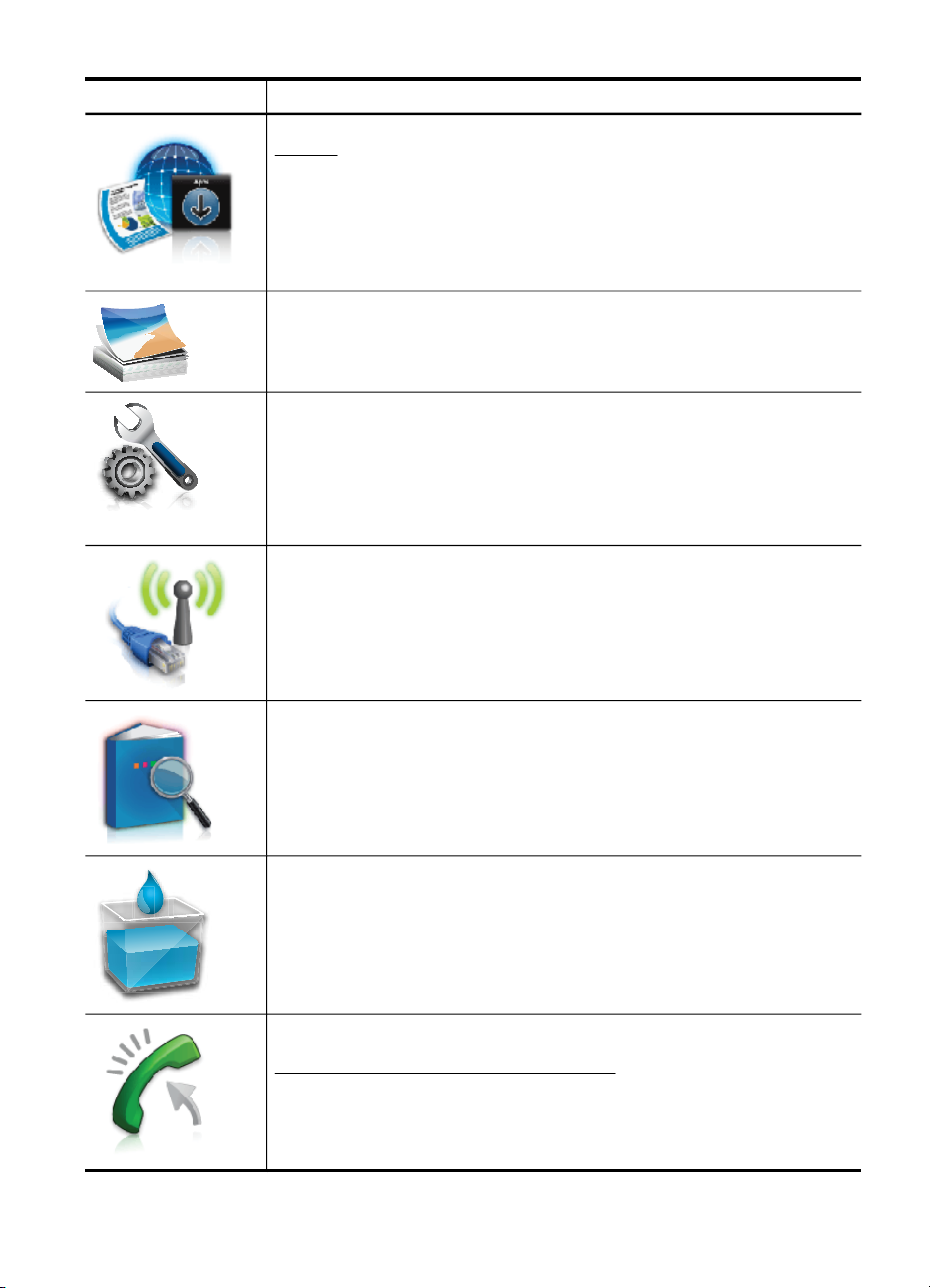
(jätkub)
Ikoon Otstarve
Kuvab ekraani, kus saate kasutada funktsiooni HP Apps. Lisateavet vt jaotisest
HP Apps
Kuvab suvandite valimiseks fotoekraani.
Kuvab seadistusekraani aruannete loomiseks, faksi- ja muude hooldussätete
muutmiseks ning spikriekraani avamiseks. Spikriekraanil valitud teema avab
arvutiekraanil spikriakna.
Kuvab suvandite valimiseks võrguühenduse ekraani.
Officejet Pro 8500A (ainult A910g-z)
Pakub täiendavat teavet printeri funktsioonide kohta.
Officejet Pro 8500A (ainult A910g-z)
Kuvab ekraani, kus võite näha tindikassette puudutavat teavet, sh täitetaset. Kui
tindikassett vajab tähelepanu, on ikooni ümber punane sõõr.
Officejet Pro 8500A (ainult A910a-f)
Märkus. Tinditaseme hoiatused ja näidikud annavad hinnanguid ainult
planeerimiseks. Kui kuvatakse hoiatusteade madala tinditaseme kohta,
arvestage, et peaksite varuma uue tindikasseti, sest vana tuleb varsti vahetada.
Te ei pea tindikassette enne vahetama, kuni seda pole palutud.
Kuvab funktsiooni Auto Answer (automaatvastaja) oleku. Puudutage suvandit
Automaatvastaja, et funktsiooni sisse või välja lülitada. Lisateavet leiate jaotisest
Vastamisrežiimi (automaatvastaja) seadistamine.
Officejet Pro 8500A (ainult A910a-f)
Printeri juhtpaneeli kasutamine 17
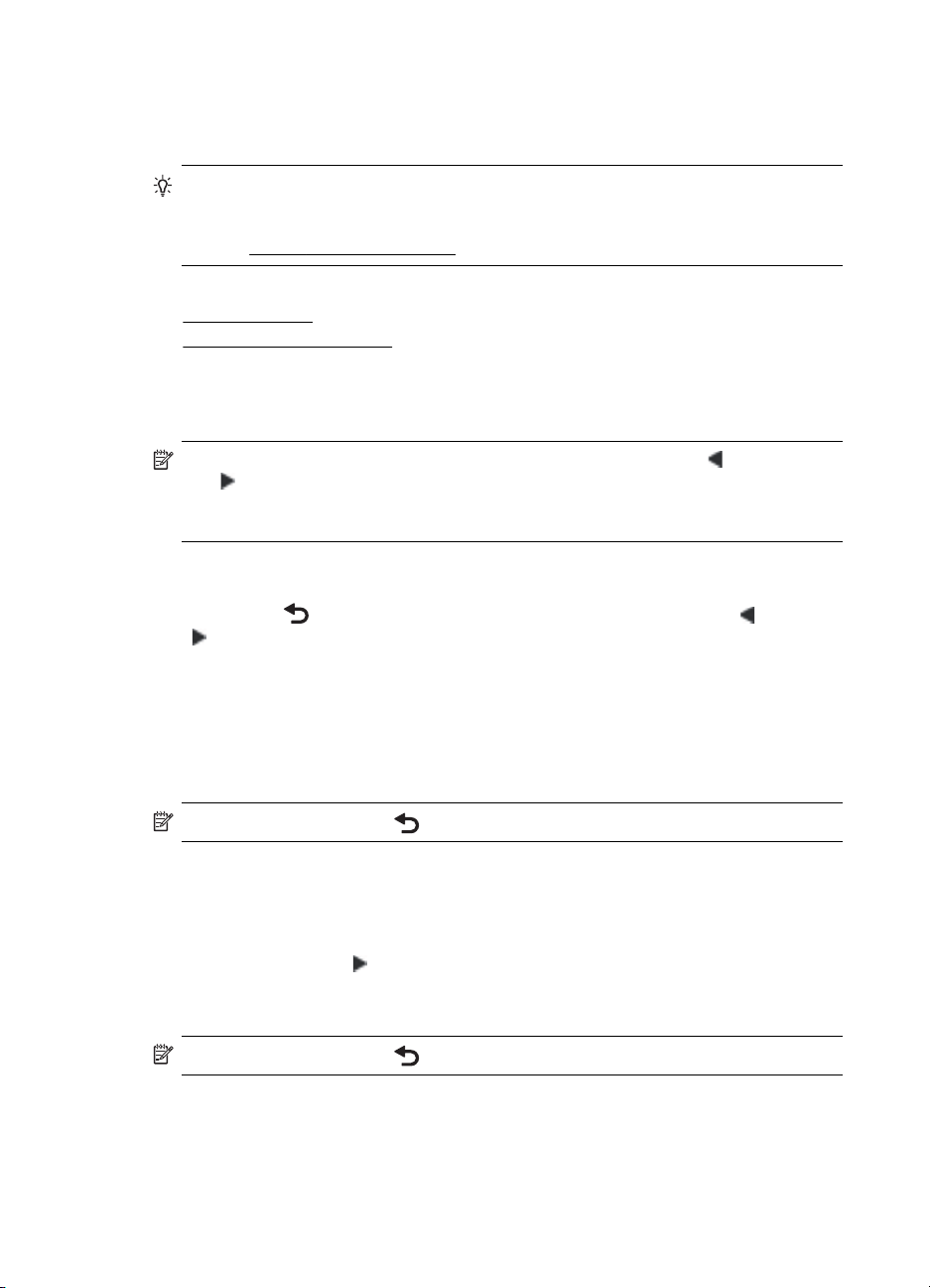
Peatükk 1
Printeri seadete muutmine
Printeri režiimi ja sätete muutmiseks, aruannete printimiseks ja tootealase abi
saamiseks kasutage juhtpaneeli.
Nõuanne. Kui printer on ühendatud arvutiga, saate printeri sätteid muuta ka
arvutis olevate HP tarkvaratööriistade abil, nagu näiteks HP printeritarkvara, HP
Utility (Mac OS X) või manusveebiserver (EWS). Lisateavet nende tööriistade
kohta vt
See jaotus sisaldab järgmisi teemasid:
•
Režiimi valimine
Printeri seadete muutmine
•
Režiimi valimine
Juhtpaneeli ekraani põhimenüü kuvab printeri kasutatavad režiimid.
Märkus. Kasutatavate režiimide kuvamiseks vajutage vasak nool või parem
nool
järgige juhtpaneeli ekraanil kuvatavaid juhiseid. Pärast töö lõppemist kuvatakse
juhtpaneeli ekraanil uuesti põhimenüü.
Muu režiimi valimine
Printeri haldamisvahendid.
, seejärel puudutage soovitud režiimi valimiseks ikooni. Töö lõpuleviimiseks
Vajutage nuppu
, et sirvida kasutatavaid režiime, seejärel vajutage soovitud režiimi valimiseks
nool
, et naasta peamenüüsse. Vajutage nuppu vasak nool või parem
ikooni.
Režiimi sätete muutmine
1. Vajutage pärast režiimi valimist noolenuppe, et sirvida saadaolevaid sätteid ja
puudutage seejärel sätet, mida soovite muuta.
2. Sätte muutmiseks järgige ekraanil olevaid juhiseid, seejärel valige Done (Valmis).
Märkus. Vajutage nuppu , et naasta eelmisse menüüsse.
Printeri seadete muutmine
Printeri sätete muutmiseks või aruannete printimiseks kasutage seadistusmenüüs
olevaid suvandeid.
1. Vajutage parem nool
ja seejärel Setup (Seadistus).
2. Vajutage menüüde sirvimiseks noolenuppe.
3. Menüüde või suvandite valimiseks puudutage menüüelemente.
Märkus. Vajutage nuppu , et naasta eelmisse menüüsse.
18 Alustamine

Printeri mudelinumbri leidmine
Sellel printeril on lisaks selle esiosal olevale mudelinimetusele ka spetsiifiline
mudelinumber. Selle numbri abil võite tellida tugiteenuse või saada abi teie printeri
jaoks saadavalolevate tarvikute ja lisaseadmete määratlemisel.
Mudelinumber on trükitud sildile, mis asub printeri sees prindikassettide lähedal.
Prindikandja valimine
Printeris saab kasutada enamikku kontoris kasutatavaid kandjaid. Enne suurte
koguste ostmist katsetage printimist alati paberinäidiste peal. Parima prindikvaliteedi
tagamiseks kasutage HP kandjaid. HP kandjate kohta leiate lisateavet HP veebisaidilt
www.hp.com.
HP soovitab tavaliste dokumentide printimiseks ja
paljundamiseks kasutada ColorLoki logoga tavapaberit. Kõiki
ColorLoki logoga pabereid on eraldi testitud, et nende
usaldusväärsus ja printimiskvaliteet vastaksid kõrgetele
standarditele ning et printida täpseid, erksavärvilisi ja tugevalt
mustade toonidega dokumente, mis kuivavad kiiremini kui
tavapaber. Küsige suurematelt paberitootjatelt ColorLoki logoga
pabereid, mis on saadaval erineva suuruse ja kaaluga.
See jaotus sisaldab järgmisi teemasid:
•
Printimiseks ja paljundamiseks soovitatavad paberid
•
Soovitatavad fotoprindipaberid
Vihjeid kandjate valimiseks ja kasutamiseks
•
Printimiseks ja paljundamiseks soovitatavad paberid
Kui soovite parimat prindikvaliteeti, siis HP soovitab HP pabereid, mis on loodud
spetsiaalselt teie prinditava projekti tüübi jaoks.
Olenevalt teie riigist/regioonist ei pruugi kõik neist paberitest saadaval olla.
HP voldikpaber
HP Superior
tindiprinteri paber
HP säravvalge
tindiprinteri paber
HP printimispaber HP printimispaber on mitmeotstarbeline kvaliteetpaber. Sellele
Need paberid on mõlemalt poolt läikega või matid ning mõeldud
kahepoolseks kasutamiseks. Sellised paberid sobivad suurepäraselt
fotode reproduktsioonide ja ärigraafika printimiseks aruannete
kaantele, eriesitlustele, brošüüridele, plaadiümbristele ja kalendritele.
HP säravvalge tindiprinteri paber esitab värvid kontrastselt ja teksti
selgepiiriliselt. Paber on piisavalt läbipaistmatu kahepoolseks
värviliseks printimiseks, mistõttu sobib ideaalselt infolehtede,
aruannete ja flaierite printimiseks. Selle valmistamisel kasutatakse
ColorLok-tehnoloogiat, mille tulemusena kuivab tint kiiremini,
kontuurid on paremad ja värvid erksamad.
paberile printimisel on kujutis selgem kui neil dokumentidel, mis on
prinditud standardsele mitmeotstarbelisele koopiapaberile. See
kasutab ColorLoki tehnoloogiat, mistõttu värvid ei määri, mustad
Prindikandja valimine
19
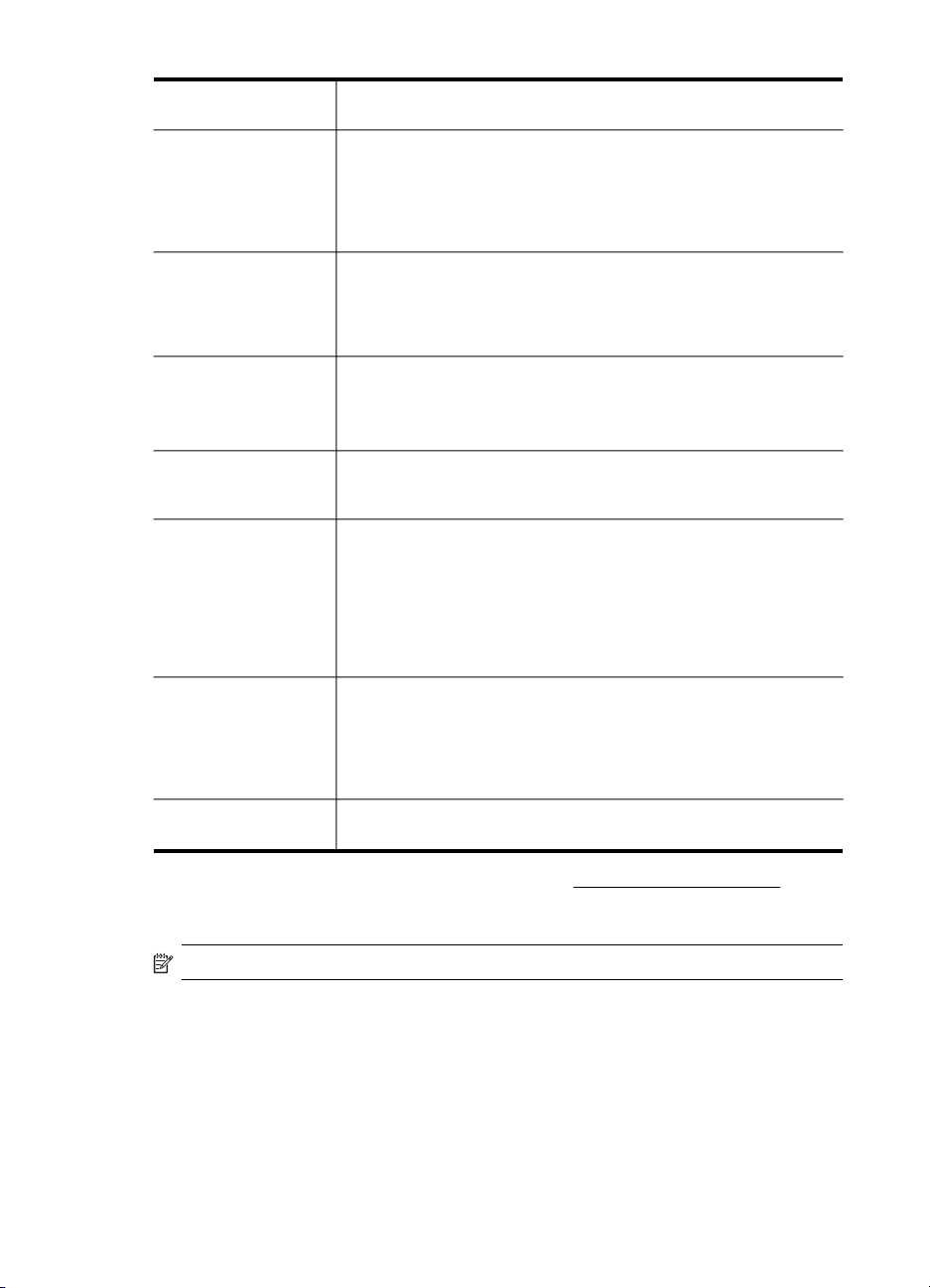
Peatükk 1
(jätkub)
toonid on selgemad ning värvid eredamad. Kauakestvate
dokumentide saavutamiseks on paber happevaba.
HP kontoripaber HP kontoripaber on mitmeotstarbeline kvaliteetpaber. See sobib
HP makulatuurist
valmistatud
kontoripaber
HP Premium
ettekandepaber
HP kõrgetasemeline
paber
HP Premium
tindiprinterikile
Fotopaber HP
Advanced
HP igapäevane
fotopaber
HP triigitavad
siirdepildid
paljundamiseks, mustandite, märkmete ja muude igapäevaste
dokumentide printimiseks. See kasutab ColorLoki tehnoloogiat,
mistõttu värvid ei määri, mustad toonid on selgemad ning värvid
eredamad. Kauakestvate dokumentide saavutamiseks on paber
happevaba
HP makulatuurist valmistatud paber on mitmeotstarbeline
kvaliteetpaber, milles on 30% ulatuses ümbertöödeldud kiudainet.
See kasutab ColorLoki tehnoloogiat, mistõttu värvid ei määri, mustad
toonid on selgemad ning värvid eredamad. Kauakestvate
dokumentide saavutamiseks on paber happevaba.
See on raske kahepoolne matt paber, mis sobib printimiseks
esitlustele, kavadele, aruannetele ja reklaamlehtedele. See on raske
ja esindusliku välimusega paber.
HP Premium tindiprinterikile muudab värvilised esitlused
värviküllasemaks ja mõjukamaks. See lüümikuteks sobiv kile on
hõlpsasti kasutatav, kuivab kiirelt ega määrdu.
Paks fotopaber annab kiiresti kuivava tulemuse ning on seetõttu
hõlpsalt käsitsetav ega määri. Paber on vee-, määrdumis-,
sõrmejälje- ja niiskuskindel. Teie prinditud dokumendid näivad
professionaalses fotolaboris tehtud piltidega võrreldes üsna
sarnased. Saadaval mitmes suuruses, sh A4, 8,5 x 11 tolli, 10 x 15
cm (4 x 6 tolli), 13 x 18 cm (5 x 7 tolli) ning läikega või pehmläikega
kattekihiga (atlass-matt). Kauakestvate dokumentide saavutamiseks
on paber happevaba.
Printige odavalt värvilisi tavafotosid, kasutades just selleks mõeldud
paberit. See taskukohane paber kuivab kiiresti ning on hõlpsalt
käsitsetav. Pildid jäävad teravad ja kvaliteetsed kõigi tindiprinteritega.
Saadaval poolläikega suuruses 8,5 x 11 tolli, A4, 4 x 6 tolli ja 10 x 15
cm. See on happevaba paber ning sobib hästi dokumentide
säilitamiseks.
HP triigitavad siirdepildid (värviliste või heledate või valgete kangaste
jaoks) on ideaalseks lahenduseks digifotode kandmiseks T-särkidele.
HP pabereid ja muid tarvikuid saate tellida aadressilt www.hp.com/buy/supplies. Kui
teil palutakse valida oma asukohale vastav riik või regioon, siis tehke seda. Kui olete
kõik valikud teinud, klõpsake veebilehel sobivat ostmislinki.
Märkus. Praegu on HP veebisaidi mõned osad saadaval ainult inglise keeles.
Soovitatavad fotoprindipaberid
Kui soovite parimat prindikvaliteeti, siis HP soovitab HP pabereid, mis on loodud
spetsiaalselt teie prinditava projekti tüübi jaoks.
20 Alustamine

Olenevalt teie riigist/regioonist ei pruugi kõik neist paberitest saadaval olla.
Fotopaber HP Advanced
Paks fotopaber annab kiiresti kuivava tulemuse ning on seetõttu hõlpsalt käsitsetav
ega määri. Paber on vee-, määrdumis-, sõrmejälje- ja niiskuskindel. Prinditud
dokumendid näivad professionaalses fotolaboris tehtud piltidega üsna sarnased.
Saadaval mitmesuguses formaadis, sh A4, formaadis 8,5 x 11 tolli, 10 x 15 cm (4 x 6
tolli), 13 x 18 cm (5 x 7 tolli), ning kaht tüüpi pinnaga: läikiv või poolläikiv.
Kauakestvate dokumentide saavutamiseks on paber happevaba.
HP igapäevane fotopaber
Printige odavalt igapäevaseid pilte, kasutades igapäevaseks foto printimiseks mõeldud
paberit. See taskukohane fotopaber kuivab kiiresti ning on seetõttu kergesti käsitsetav.
Kasutades seda paberit ükskõik millise tindiprinteriga, on tulemuseks teravad ja
selged pildid. Saadaval poolläikega suuruses 8,5 x 11 tolli, A4, 4 x 6 tolli ja 10 x 15
cm. See on happevaba paber ning sobib hästi dokumentide säilitamiseks.
HP säästu-fotokomplektid
HP säästu-fotokomplekt sisaldab HP originaalseid tindikassette ja HP täiustatud
fotoprindipaberit, mistõttu ei pea te aega kulutama ega HP printeriga sobivat
taskukohast fotopaberit otsima. HP originaalsed tindikassetid ja HP täiustatud
fotoprindipaber on ette nähtud koos kasutamiseks, mille tulemusena on fotod kestvad
ja värvid erksad ka pärast mitmekordset printimist. See on suurepärane võimalus
puhkusepiltide printimiseks ja jagamiseks.
HP pabereid ja muid tarvikuid saate tellida aadressilt
www.hp.com/buy/supplies. Kui
teil palutakse valida oma asukohale vastav riik või regioon, siis tehke seda. Kui olete
kõik valikud teinud, klõpsake veebilehel sobivat ostmislinki.
Märkus. Momendil on HP veebisaidi mõned osad saadaval ainult inglise keeles.
Vihjeid kandjate valimiseks ja kasutamiseks
Parimate prinditulemuste saamiseks järgige alltoodud juhiseid.
• Kasutage alati printeri nõuetele vastavat kandjat. Lisateavet leiate jaotisest
spetsifikatsioonid.
• Sisestage salve või automaatsesse dokumendisööturisse (ADF) (ainult teatud
mudelitel) korraga vaid üht tüüpi kandjaid.
• Salvede ja ADF-i (ainult teatud mudelitel) laadimisel veenduge, et kandjad oleks
sisestatud korralikult. Lisateavet vt
sisestamine automaatsest dokumendisööturist (ADF).
• Ärge ülelaadige salve või ADF-i (ainult teatud mudelitel). Lisateavet vt
sisestamine või Originaalide sisestamine automaatsest dokumendisööturist (ADF).
• Ummistuste, madala prindikvaliteedi ja muude printimisprobleemide ennetamiseks
ärge laadige salvedesse või ADF-i (ainult mõnedel mudelitel) järgmisi kandjaid.
ƕ Mitmeosalised kokkuvolditavad vormid
ƕ Kahjustatud, rullis või kortsus kandja
ƕ Väljalõigete või aukudega kandja
Kandja sisestamine või Originaalide
Kandja
Prindikandja valimine
Kandja
21
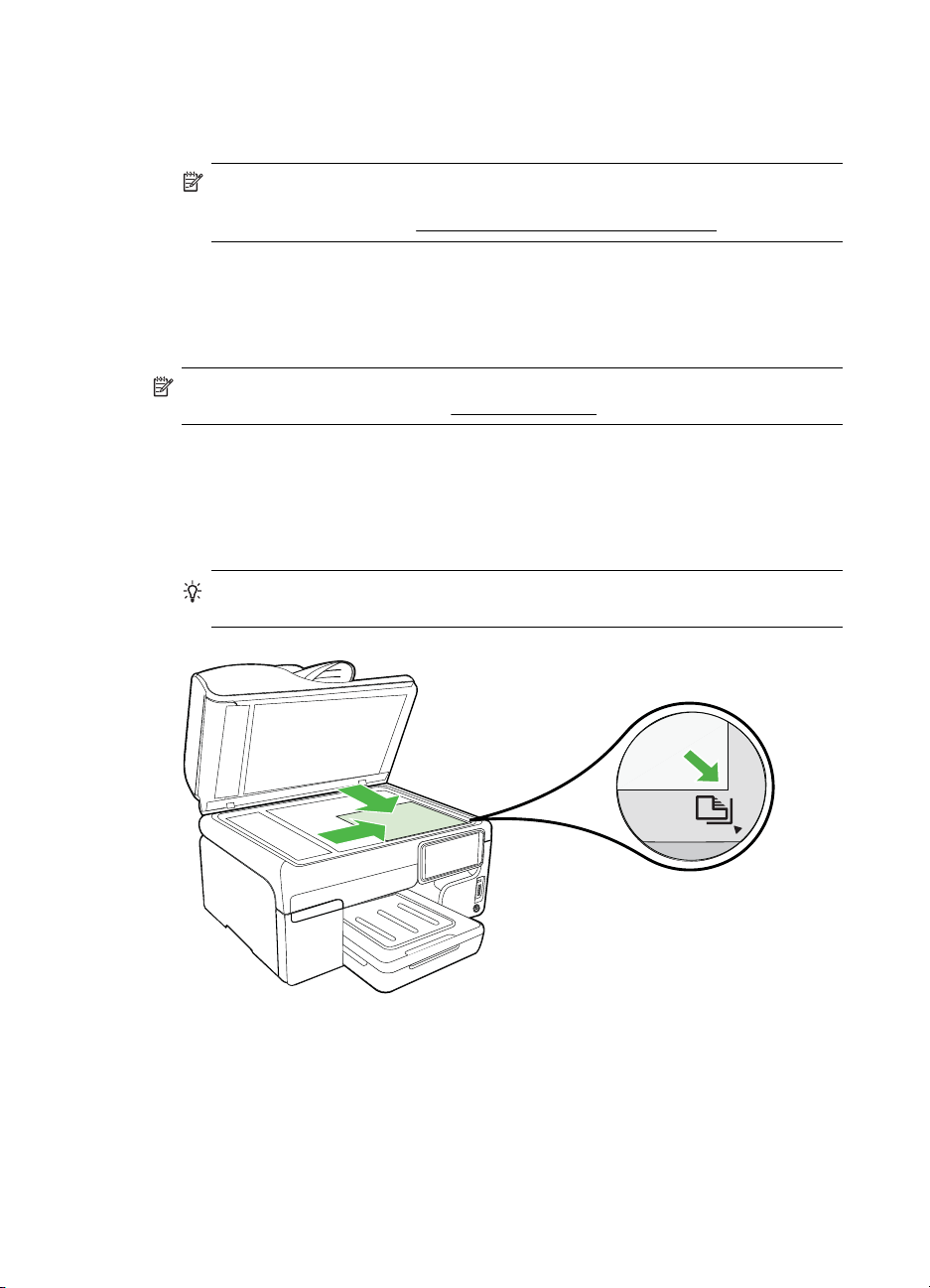
Peatükk 1
ƕ Tugeva tekstuur-, reljeef- või tinti halvasti vastuvõtva pinnaga kandja
ƕ Liiga kerge või kergestiveniv kandja
ƕ Kandjad, mille küljes on klambrid
Märkus. Nendele juhistele mittevastavaid lehekülgi sisaldavate dokumentide
skannimiseks, kopeerimiseks või faksimiseks kasutage skanneri klaasi
Lisateavet leiate jaotisest
Originaali asetamine skanneri klaasile.
Originaali asetamine skanneri klaasile
Saate paljundada, skannida või faksida kuni Letter- või A4-formaadis originaale,
asetades need klaasile.
Märkus. Paljud erifunktsioonid ei tööta õigesti, kui klaas ja kaane alus pole
puhtad. Lisateavet leiate jaotisest
Originaali asetamine klaasile
Kasutage allolevaid näpunäiteid originaali asetamiseks skanneri klaasile.
1. Kergitage skanneri kaant.
2. Asetage originaal, prinditav pool all.
Nõuanne. Lisateavet originaali asetamise kohta leiate klaasi serva lähedale
pressitud juhistest.
Printeri korrashoid.
3. Sulgege kaas.
22 Alustamine
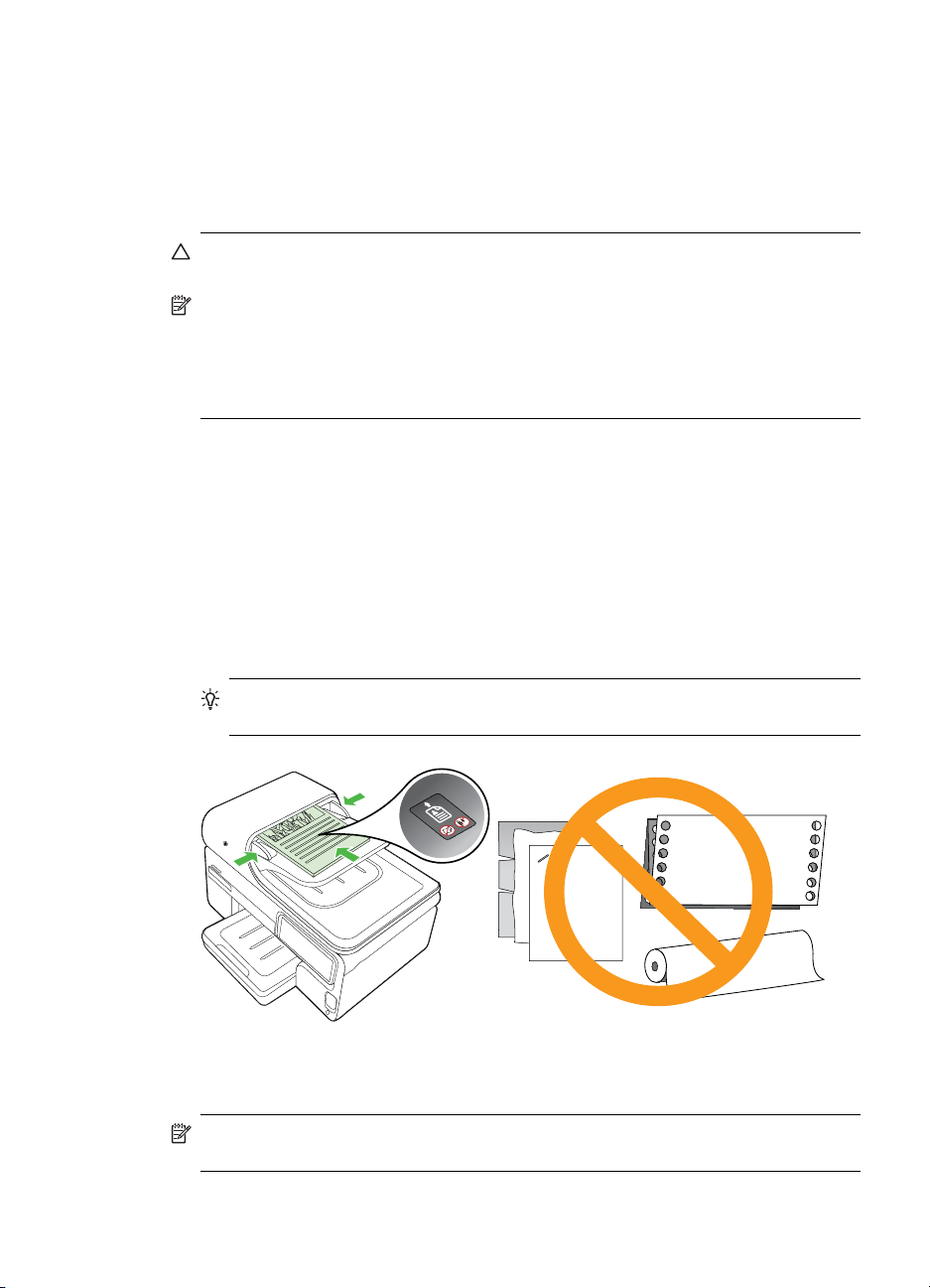
Originaalide sisestamine automaatsest dokumendisööturist (ADF)
Ühepoolseid, ühe- või mitmeleheküljelisi, A4- või Letter-formaadis dokumente saate
paljundada, skannida või faksida, asetades need automaatsesse dokumendisööturisse.
Ettevaatust. Ärge asetage automaatsesse dokumendisööturisse fotosid, kuna
see võib fotod rikkuda.
Märkus. Kahepoolseid Legal-formaadis dokumente ADF-i kaudu skannida,
kopeerida ega faksida ei saa.
Märkus. Teatud funktsioonid (nt paljundusfunktsioon Fit to Page (Sobita lehele))
ei tööta, kui asetate originaalid automaatsesse dokumendisööturisse (ADF).
Originaalid tuleb asetada klaasile.
Dokumendisöötur mahutab maksimaalselt 35 kuni 50 lehte tavapaberit, sõltuvalt
printerimudelist.
Originaalide sisestamine dokumendisööturi salve
Kasutage alltoodud näpunäiteid, et dokumenti automaatsesse dokumendisööturisse
laadida.
1. Sisestage originaaldokument, prinditav pool üleval, dokumendisööturisse. Asetage
lehed nii, et dokumendi ülemine serv siseneb seadmesse esimesena. Sisestage
paber automaatsesse dokumendisööturisse, kuni kuulete helisignaali või näete
ekraanil teadet sisestatud lehtede tuvastamise kohta.
Nõuanne. Lisateavet automaatsesse dokumendisööturisse originaalide
sisestamise kohta leiate dokumendisööturile pressitud jooniselt.
2. Nihutage laiusejuhikuid sissepoole, kuni need peatuvad paberi vasak- ja
parempoolse ääre vastas.
Märkus. Enne printeri kaane tõstmist eemaldage dokumendisööturist kõik
originaaldokumendid.
Originaalide sisestamine automaatsest dokumendisööturist (ADF)
23
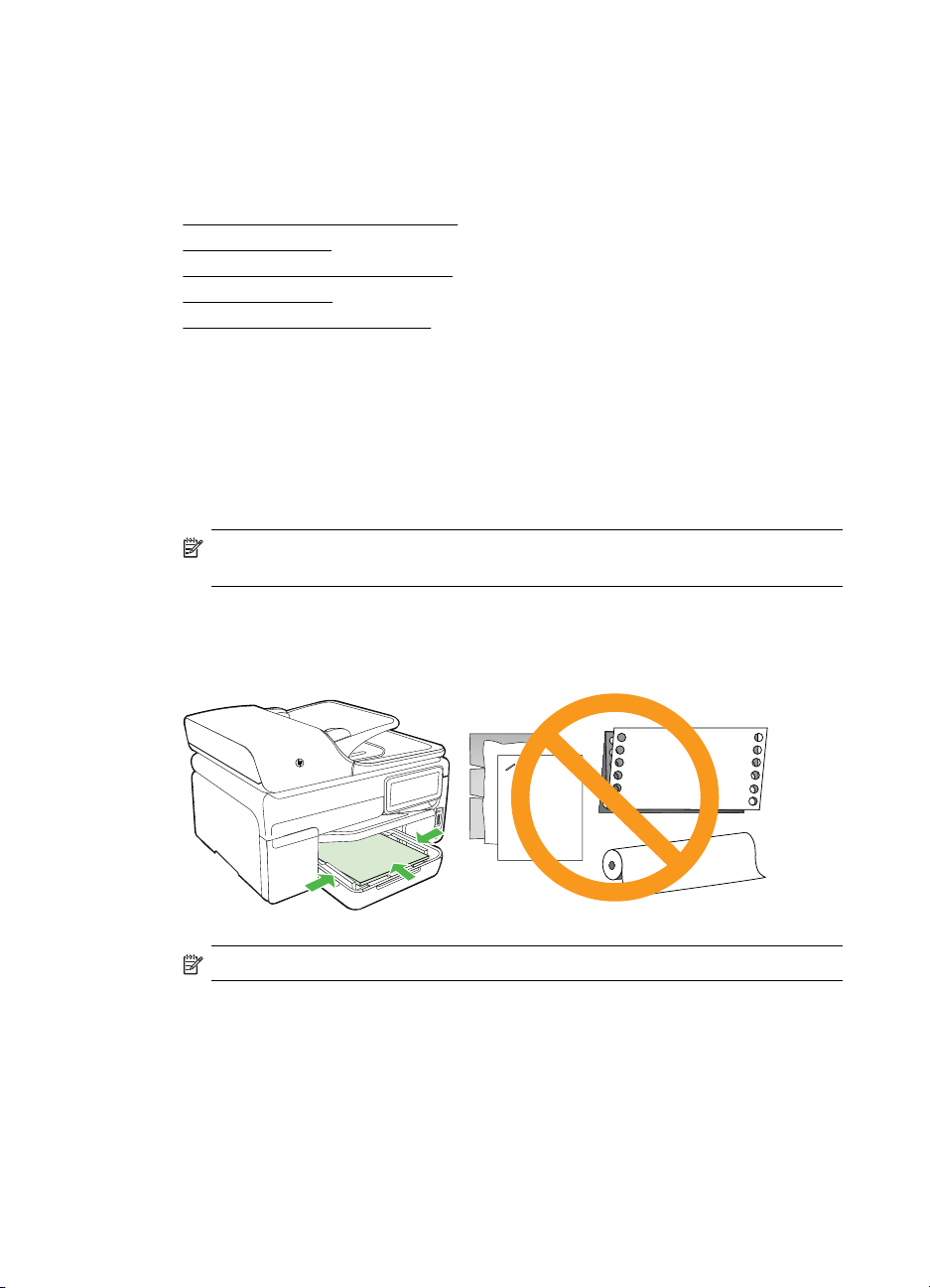
Peatükk 1
Kandja sisestamine
Sellest jaotisest leiate juhised kandja printerisse sisestamise kohta.
See jaotis sisaldab järgmisi teemasid:
•
Laadige standardformaadis kandja
Ümbrike laadimine
•
Kaartide ja fotopaberi sisestamine
•
•
Kilede sisestamine
Kohandatud formaadis kandjad
•
Laadige standardformaadis kandja
Kandja laadimine
Järgige toodud näpunäiteid kandjate laadimiseks.
1. Tõstke väljastussalv üles.
2. Nihutage paberi laiusjuhik võimalikult kaugele välja.
Märkus. Suureformaadiliste prindikandjate puhul tõmmake sisendsalv
pikendamiseks välja.
3. Asetage kandja, prinditav pool all, põhisalve parema servaga kohakuti. Veenduge,
et kandja oleks salve parema ja tagumise servaga kohakuti ega ületaks salve
märgistusjoont.
4. Libistage kandjajuhikuid salves paika vastavalt sisestatud kandja formaadile.
24 Alustamine
Märkus. Ärge sisestage paberit seadme printimise ajal.

5. Laske väljundsalv alla.
6. Tõmmake salve pikendi välja.
Ümbrike laadimine
Ümbrike sisestamiseks
Järgige toodud näpunäiteid ümbrike sisestamiseks.
1. Tõstke väljastussalv üles.
2. Nihutage paberi laiusjuhik võimalikult kaugele välja.
Märkus. Suureformaadiliste prindikandjate puhul tõmmake sisendsalv
pikendamiseks välja.
3. laadige ümbrikud seadmesse nii, nagu joonisel on näidatud. Veenduge, et ümbrik
ei ületa salve märgistusjoont.
Märkus. Ärge sisestage paberit seadme printimise ajal.
4. Libistage kandjajuhikuid salves paika vastavalt sisestatud kandja formaadile.
Kandja sisestamine
25

Peatükk 1
5. Laske väljundsalv alla.
6. Tõmmake salve pikendi välja.
Kaartide ja fotopaberi sisestamine
Kaartide ja fotopaberi sisestamiseks
Järgige toodud näpunäiteid fotopaberi sisestamiseks.
1. Tõstke väljastussalv üles.
2. Nihutage paberi laiusjuhik võimalikult kaugele välja.
Märkus. Suureformaadiliste prindikandjate puhul tõmmake sisendsalv
pikendamiseks välja.
3. Asetage kandja, prinditav pool all, põhisalve parema servaga kohakuti. Veenduge,
et kandja oleks salve parema ja tagumise servaga kohakuti ega ületaks salve
märgistusjoont. kui fotopaberil on ühes küljes sakk, veenduge, et sakk oleks
suunatud printeri esiosa poole.
4. Libistage kandjajuhikuid salves paika vastavalt sisestatud kandja formaadile.
5. Laske väljundsalv alla.
6. Tõmmake salve pikendi välja.
26 Alustamine
Märkus. Ärge sisestage paberit seadme printimise ajal.

Kilede sisestamine
Kilede sisestamiseks
1. Tõstke väljastussalv üles.
2. Nihutage paberi laiusjuhik võimalikult kaugele välja.
Märkus. Suureformaadiliste prindikandjate puhul tõmmake sisendsalv
pikendamiseks välja.
3. Asetage kile, karedam pool või prinditav pool all, põhisalve parema servaga
kohakuti. Veenduge, et kleepriba asetseb printeri tagaseina suunas ja et kilede
virn on asetatud salve parema ja tagumise servaga kohakuti. Samuti veenduge, et
kilede virn ei ületaks salve märgistusjoont.
Märkus. Ärge sisestage paberit seadme printimise ajal.
4. Libistage kandjajuhikuid salves paika vastavalt sisestatud kandja formaadile.
5. Laske väljundsalv alla.
6. Tõmmake salve pikendi välja.
Kohandatud formaadis kandjad
Kaartide ja fotopaberi sisestamiseks
Järgige toodud näpunäiteid kohandatud formaadis kandjate sisestamiseks.
Ettevaatust. kasutage ainult sellist kohandatud formaadis kandjat, mida printer
toetab. Lisateavet leiate jaotisest
1. Tõstke väljastussalv üles.
2. Nihutage paberi laiusjuhik võimalikult kaugele välja.
Märkus. Suureformaadiliste prindikandjate puhul tõmmake sisendsalv
pikendamiseks välja.
3. Asetage kandja, prinditav pool all, põhisalve parema servaga kohakuti. Veenduge,
et kandja oleks salve parema ja tagumise servaga kohakuti ega ületaks salve
märgistusjoont.
Märkus. Ärge sisestage paberit seadme printimise ajal.
4. Libistage kandjajuhikuid salves paika vastavalt sisestatud kandja formaadile.
Kandja spetsifikatsioonid.
Kandja sisestamine
27

Peatükk 1
5. Laske väljundsalv alla.
6. Tõmmake salve pikendi välja.
Mäluseadme sisestamine
Kui teie digikaamera salvestab pilte mälukaardile, võite selle fotode printimiseks või
salvestamiseks seadmesse sisestada.
Ettevaatust. Mälukaardi eemaldamine ajal, mil selle poole pöördutakse, võib
rikkuda kaardil asuvad failid. Kaardi võite välja võtta alles siis, kui fototuli on
vilkumise lõpetanud. Ärge sisestage ka korraga enam kui kaht mälukaarti, nii võite
samuti mälukaardil asuvaid faile rikkuda.
Märkus. Seade ei toeta krüpteeritud mälukaarte.
Lisateavet toetatud mälukaartide kohta vaadake jaotisest Mäluseadme spetsifikatsioonid.
Mälukaardi sisestamiseks
1. Pöörake mälukaarti nii, et selle etikett jääks üles ja kontaktid oleksid suunatud
seadme poole.
2. Sisestage mälukaart vastavasse mälukaardipesasse.
Märkus. Seadmesse saab korraga sisestada ainult ühe mälukaardi.
Salvestusseadme ühendamine
1. Digitaalkaamera ühendamisel lülitage kaamera USB-režiim salvestusrežiimile ja
seejärel ühendage USB-kaabel kaameraga.
2. Sisestage USB-salvestusseade või kaamera USB-kaabli teine ots printeri esiküljel
asuvasse USB-porti.
28 Alustamine
Märkus. Eri kaamerate puhul kasutatakse salvestusrežiimi kirjeldamiseks
erinevaid termineid. Näiteks on mõnel kaameral digitaalkaamera seade ja
kettadraivi seade. Käesoleval juhul vastab kõvaketta säte salvestusrežiimi
sättele. Kui teie kaamera korral salvestusrežiim ei tööta, võib osutuda
vajalikuks kaamera püsivara uuendamine. Lisateavet vt kaameraga kaasas
olnud dokumentatsioonist.

Märkus. Kui teie USB-seade oma suuruse tõttu sellesse porti ei mahu või kui
seadme ühendusliitmik on lühem kui 11 millimeetrit (0,43 tolli), peate oma seadme
ühendamiseks sellesse porti ostma eraldi USB-pikenduskaabli. Lisateavet
toetatavate USB-seadmete kohta vt
Mälukaardi spetsifikatsioonid.
Tarvikute paigaldamine
See jaotis sisaldab järgmisi teemasid:
•
Kahepoolse printimise seadme paigaldamine
Salve 2 paigaldamine
•
Tarvikute sisse lülitamine printeridraiveris
•
Kahepoolse printimise seadme paigaldamine
Võite ka automaatselt printida mõlemale lehepoolele. Lisateavet kahepoolse printimise
seadme kasutamise kohta vt
Kahepoolse printimise seadme paigaldamine
Ÿ Libistage printerisse kahepoolse printimise seade, kuni see lukustub oma kohale.
Ärge vajutage paigaldamisel seadme mõlemal pool asuvaid nuppe. Kasutage neid
vaid seadme eemaldamisel printerist.
Mõlemale poolele printimine (dupleksprint).
Salve 2 paigaldamine
Märkus. See funktsioon on saadaval vaid teatud printerimudelite jaoks.
Tarvikute paigaldamine
29

Peatükk 1
Salv 2 suudab hoiustada kuni 250 lk tavapaberit. Lisateavet tellimise kohta vt jaotisest
HP tarvikud ja lisaseadmed.
Salve 2 paigaldamine
1. Pakkige salv lahti, eemaldage pakketeibid ja -materjalid ning asetage salv
ettevalmistatud pinnale. Pind peab olema kindel ja tasakaalustatud.
2. Lülitage printer välja ja ühendage toitekaabel lahti.
3. Asetage printer salve peale.
Ettevaatust. Olge hoolikas, et sõrmed või käed ei jääks printeri alla.
4. Ühendage toitekaabel ja lülitage printer sisse.
5. Lülitage salv 2 printeridraiveris sisse. Lisateabe lugemiseks vt
lülitamine printeridraiveris.
Tarvikute sisse lülitamine printeridraiveris
• Windowsi opsüsteemil töötavate arvutite sisselülitamine
Tarvikute sisselülitamine Macintoshi opsüsteemil töötaval arvutil
•
Windowsi opsüsteemil töötavate arvutite sisselülitamine
1. Klõpsake menüü Start käsku Settings (Sätted) ja klõpsake siis linki või ikooni
Printers (Printerid) või Printers and Faxes (Printerid ja faksid).
– Või –
Klõpsake menüü Start valikut Control Panel (Juhtpaneel) ja siis topeltklõpsake
linki või ikooni Printers (Printerid).
2. Tehke printeri ikoonil paremklõps ja seejärel klõpsake Properties (Atribuudid).
3. Klõpsake vahekaarti Device Settings (Seadme seaded). Klõpsake tarvikut, mida
soovite sisse lülitada, klõpsake ripploendist valikut Installed (Installitud) ja
klõpsake siis käsku OK.
Tarvikute sisse
Tarvikute sisselülitamine Macintoshi opsüsteemil töötaval arvutil
Printeri tarkvara installimisel lülitab Mac OS kõik printeridraiveri tarvikud automaatselt
sisse. Uue tarviku hilisemal installimisel järgige neid juhiseid:
1. Avage säte System Preferences (Süsteemieelistused) ja valige Print & Fax
(Printimine ja faksimine).
2. Klõpsake valikut Options & Supplies (Suvandid ja tarvikud).
3. Klõpsake vahekaarti Driver (Draiver).
4. Valige installitavad suvandid ja klõpsake OK.
30 Alustamine

Printeri korrashoid
Käesolevast jaotisest leiate juhised, kuidas printerit parimas töökorras hoida.
Nimetatud lihtsaid hooldustöid viige läbi vastavalt vajadusele.
•
Skanneri klaasi puhastamine
Väliskülje puhastamine
•
Automaatse dokumendisööturi puhastamine
•
Skanneri klaasi puhastamine
Märkus. Klaasil või katteplaadil või raamil olev tolm või mustus aeglustab
seadme tööd, vähendab skannimise kvaliteeti ja mõjutab erifunktsioonide (nt
koopia mahutamine teatud formaadis paberile) töötamise täpsust.
Skanneri klaasi puhastamine
1. Lülitage printer välja. Lisateavet leiate jaotisest
2. Kergitage skanneri kaant.
Printeri väljalülitamine.
Printeri korrashoid
31

Peatükk 1
3. Puhastage klaasi pehme, ebemevaba riide või svammiga, mida on kergelt
niisutatud pehmetoimelise klaasipuhastusvahendiga. Kuivatage klaas kuiva,
pehme, ebemevaba lapiga.
Ettevaatust. Puhastage skanneri klaasi ainult klaasipuhastusvahendiga. Ärge
kasutage klaasi puhastamiseks abrasiivaineid, atsetooni, benseeni ega
süsiniktetrakloriidi – need võivad skanneri klaasi kahjustada. Hoiduge
isopropüülalkoholi kasutamast, kuna see võib klaasile jätta triipe.
Ettevaatust. Ärge pihustage klaasipuhastusvahendit otse klaasile. Kui
klaasile kanda liiga suur kogus puhastusainet, võib see klaasi alla voolata ja
skannerit kahjustada.
4. Sulgege skanneri kaas ja lülitage printer sisse.
Väliskülje puhastamine
Hoiatus! Enne printeri puhastamist lülitage seade välja ja eraldage toitejuhe
elektrivõrgu pistikupesast.
Tolmu ja plekkide eemaldamiseks korpuse välispindadelt kasutage pehmet riiet või
kergelt niisutatud svammi. Printeri välispind puhastamist ei vaja. Jälgige, et seadme
sisemusse ega juhtpaneelile ei satuks vedelikke.
32 Alustamine

Automaatse dokumendisööturi puhastamine
Kui automaatne dokumendisöötur tõmbab mitu lehte korraga, võite rullikuid ja
eralduspatja käsitsi puhastada. Tõstke üles automaatse dokumendisööturi kaas, et
pääseda ligi söötmissõlmele, puhastage rullikud ja eralduspadi ning sulgege kaas.
Rullide ja eralduspadjakese puhastamine
1. Eemaldage dokumendisööturist kõik originaalid.
2. Tõstke automaatse dokumendisööturi kate (1) üles.
Nii on tagatud lihtne juurdepääs rullikutele (2) ja eralduspadjakesele (3).
2
3
1
1 Automaatse dokumendisööturi kate
2 Rullid
3 Eralduspadjake
3. Võtke puhas ebemevaba riidelapp, niisutage seda destilleeritud veega ja pigistage
liigne vesi välja.
4. Pühkige mustus rullidelt ja eralduspadjakeselt niiske lapiga.
Märkus. Kui mustus ei tule destilleeritud veega maha, proovige
isopropüülalkoholiga (piiritusega).
5. Sulgege automaatse dokumendisööturi kate.
Printeri väljalülitamine
Lülitage printer välja, vajutades sellel asuvat nuppu Power(Toide). Enne toitejuhtme
eemaldamist või pikenduse väljalülitamist oodake, kuni toitetuli kustub. Kui lülitate
printeri valesti välja, ei liigu prindikelk õigesse asendisse ja põhjustab probleeme
tindikassettide ja prindikvaliteediga.
Printeri väljalülitamine 33

2 Printimine
Enamikku prindisätetest käsitseb tarkvararakendus automaatselt. Muutke sätteid
käsitsi ainult juhul, kui soovite muuta prindikvaliteeti, prindite eritüüpi paberile või
kasutate erivõimalusi. Dokumentidele sobivaima prindikandja valimise kohta leiate
lisateavet jaotisest
Valige prinditöö, mida soovite jätkata:
Prindikandja valimine.
Dokumentide printimine
Brošüüride printimine
Ümbrikutele printimine
Fotode printimine
Dokumentide printimine
Märkus. Teatud tüüpi paberitele saate printida mõlemale küljele (tuntud ka kui
"kahepoolne printimine" või "dupleks-printimine"). Lisateavet leiate jaotisest
Mõlemale poolele printimine (dupleksprint).
34 Printimine
Eri- ja kohandatud formaadis paberile
printimine
Ääristeta dokumentide printimine

Märkus. Kasutades funktsiooni HP ePrint, võite printida kõikjalt. Lisateavet leiate
jaotisest
Järgige kasutatava opsüsteemi juhiseid.
•
Dokumentide printimine (Windows)
Dokumentide printimine (Mac OS X)
•
HP ePrint.
Dokumentide printimine (Windows)
1. Sisestage paber salve. Lisateavet leiate jaotisest Kandja sisestamine.
2. Klõpsake tarkvararakenduse menüüs File (Fail) käsku Print (Prindi).
3. Veenduge, et valitud on printer, mida soovite kasutada.
4. Sätete muutmiseks klõpsake nuppu, mis avab dialoogiakna Properties (Atribuudid).
Olenevalt tarkvararakendusest võib selle nupu nimi olla Properties (Atribuudid),
Options (Suvandid), Printer Setup (Printeri seadistus), Printer või Preferences
(Eelistused).
5. Paberi orientatsiooni muutmiseks valige sakk Layout (Paigutus); paberiallika, suuruse, kandjatüübi ja kvaliteedisätete muutmiseks valige sakk Paper/Quality
(Paber/kvaliteet). Mustvalgena printimiseks klõpsake sakki Advanced (Täpsem) ja
valige Print in Grayscale (Prindi mustvalgelt).
6. Klõpsake nuppu OK.
7. Printimise alustamiseks klõpsake Print (Prindi) või OK.
Dokumentide printimine (Mac OS X)
1. Sisestage paber salve. Lisateavet leiate jaotisest Kandja sisestamine.
2. Klõpsake oma tarkvararakenduse menüüs File (Fail) käsul Print (Prindi).
3. Veenduge, et valitud on printer, mida soovite kasutada.
4. Muutke hüpikmenüü iga suvandi printimise seaded oma projektile sobivaks.
Märkus. Suvanditele juurdepääsemiseks klõpsake valiku Printer kõrval
olevat sinist kolmnurka.
5. Printimise alustamiseks klõpsake Print (Prindi).
Brošüüride printimine
Märkus. Kasutades funktsiooni HP ePrint, võite printida kõikjalt. Lisateavet leiate
jaotisest
Järgige kasutatava opsüsteemi juhiseid.
•
Brošüüride printimine (Windows)
Brošüüride printimine (Mac OS X)
•
HP ePrint.
Brošüüride printimine 35

Peatükk 2
Brošüüride printimine (Windows)
Märkus. Kõigi prinditööde prindisätete määramiseks tehke muudatused
müügikomplekti kuuluvas HP tarkvaras. Lisateavet HP tarkvara kohta vaadake
jaotisest
1. Sisestage paber salve. Lisateavet leiate jaotisest Kandja sisestamine.
2. Klõpsake tarkvararakenduse menüüs File (Fail) käsku Print (Prindi).
3. Veenduge, et valitud on printer, mida soovite kasutada.
4. Sätete muutmiseks klõpsake nuppu, mis avab dialoogiakna Properties (Atribuudid).
Olenevalt tarkvararakendusest võib selle nupu nimi olla Properties (Atribuudid),
Options (Suvandid), Printer Setup (Printeri seadistus), Printer või Preferences
(Eelistused).
5. Paberi orientatsiooni muutmiseks valige sakk Layout (Paigutus); paberiallika, suuruse, kandjatüübi ja kvaliteedisätete muutmiseks valige sakk Paper/Quality
(Paber/kvaliteet). Mustvalgena printimiseks klõpsake sakki Advanced (Täpsem) ja
valige Print in Grayscale (Prindi mustvalgelt).
6. Klõpsake nuppu OK.
7. Klõpsake nuppu OK.
8. Printimise alustamiseks klõpsake Print (Prindi).
Printeri haldamisvahendid.
Brošüüride printimine (Mac OS X)
1. Sisestage paber salve. Lisateavet leiate jaotisest Kandja sisestamine.
2. Klõpsake oma tarkvararakenduse menüüs File (Fail) käsul Print (Prindi).
3. Veenduge, et valitud on printer, mida soovite kasutada.
4. Valige hüpikmenüüst (asub suvandi Orientation (Orientatsioon) all) suvand Paper
Type/Quality (Paberi tüüp/kvaliteet) ning valige järgnevad sätted.
• Paper Type: (Paberi tüüp:) sobiv brošüürpaberi tüüp
• Quality: (Kvaliteet:) Normal (Tavaline) või Best (Parim)
Märkus. Suvanditele juurdepääsemiseks klõpsake valiku Printer kõrval
olevat sinist kolmnurka.
5. Valige muud soovitud printimissätted ning klõpsake printimise alustamiseks nuppu
Print (Prindi).
Ümbrikutele printimine
Ümbrikke valides vältige neid, mis on libeda pealispinnaga, iseliimuvad, on varustatud
klambrite või akendega. Vältige ka ümbrikke, millel on paksud, ebakorrapärased või
kaardunud servad või alad, mis on kortsus, rebitud või mõnel muul viisil kahjustatud.
Veenduge, et seadmesse sisestatavad ümbrikud on tiheda ehitusega ning et
murdekohad on teravad.
Märkus. Ümbrikele printimise kohta lisateabe saamiseks vaadake kasutatava
tarkvararakendusega kaasasolevat dokumentatsiooni.
36 Printimine

Järgige kasutatava opsüsteemi juhiseid.
•
Ümbrikutele printimine (Windows)
Ümbrikutele printimine (Mac OS X)
•
Ümbrikutele printimine (Windows)
1. Laadige ümbrikud salve. Lisateavet leiate jaotisest Kandja sisestamine.
2. Klõpsake tarkvararakenduse menüüs File (Fail) käsku Print (Prindi).
3. Veenduge, et valitud on printer, mida soovite kasutada.
4. Sätete muutmiseks klõpsake nuppu, mis avab dialoogiakna Properties (Atribuudid).
Olenevalt tarkvararakendusest võib selle nupu nimi olla Properties (Atribuudid),
Options (Suvandid), Printer Setup (Printeri seadistus), Printer või Preferences
(Eelistused).
5. Valige saki Layout (Paigutus) alt orientatsiooniks Landscape
(Horisontaalpaigutus).
6. Klõpsake valikut Paper/Quality (Paber/kvaliteet) ning valige loendist Paper Size
(Paberi suurus) vastav ümbrikutüüp.
Nõuanne. Muid printimistöö suvandeid saate muuta dialoogiakna muudel
sakkidel olevate funktsioonide abil.
7. Klõpsake OK ning seejärel printimise alustamiseks Print (Prindi) või OK.
Ümbrikutele printimine (Mac OS X)
1. Laadige ümbrikud salve. Lisateavet leiate jaotisest Kandja sisestamine.
2. Klõpsake oma tarkvararakenduse menüüs File (Fail) käsul Print (Prindi).
3. Veenduge, et valitud on printer, mida soovite kasutada.
4. Valige hüpikmenüüst Paper Size (Paberi suurus) sobiv ümbriku suurus.
5. Valige suvand Orientation (Orientatsioon).
Märkus. Kui teie arvuti opsüsteem on Mac OS X (v10.5 või v10.6), klõpsake
neile suvanditele ligipääsemiseks valiku Printer kõrval olevat sinist
avamiskolmnurka.
6. Valige muud soovitud printimissätted ning klõpsake printimise alustamiseks nuppu
Print (Prindi).
Fotode printimine
Ärge jätke kasutamata fotopaberit söötesalve. Paber võib hakata lokkima, mis võib
kahandada prinditöö kvaliteeti. Fotopaber peab enne printimist olema sirge.
Järgige kasutatava opsüsteemi juhiseid.
•
Fotode printimine fotopaberile (Windows)
Fotode printimine fotopaberile (Mac OS X)
•
Fotode printimine mäluseadmelt
•
DPOF-fotode printimine
•
Fotode printimine 37

Peatükk 2
Fotode printimine fotopaberile (Windows)
1. Sisestage paber salve. Lisateavet leiate jaotisest Kandja sisestamine.
2. Klõpsake tarkvararakenduse menüüs File (Fail) käsku Print (Prindi).
3. Veenduge, et valitud on printer, mida soovite kasutada.
4. Sätete muutmiseks klõpsake suvandil, mis avab printeri dialoogiakna Properties
(Atribuudid).
Olenevalt tarkvararakendusest võib selle suvandi nimi olla Properties (Atribuudid),
Options (Suvandid), Printer Setup (Printeri seadistus), Printer või Preferences
(Eelistused).
5. Foto printimiseks mustvalgena klõpsake vahekaardil Advanced (Täpsem) ja
muutke suvandit Print in Grayscale (Prindi hallskaalas).
6. Klõpsake OK ning seejärel printimise alustamiseks Print (Prindi) või OK.
Fotode printimine fotopaberile (Mac OS X)
1. Sisestage paber salve. Lisateavet leiate jaotisest Kandja sisestamine.
2. Klõpsake tarkvararakenduse menüüs File (Fail) käsku Print (Prindi).
3. Veenduge, et valitud on printer, mida soovite kasutada.
4. Klõpsake hüpikmenüüs (asub suvandi Orientation (Orientatsioon) all) suvandit
Paper Type/Quality (Paberi tüüp/kvaliteet) ning valige järgnevad sätted.
• Paper Type: (Paberi tüüp:) sobiv fotopaberi tüüp
• Quality: (Kvaliteet:) Best (Parim) või Maximum dpi (Maksimaalne dpi)
Märkus. Suvanditele juurdepääsemiseks klõpsake valiku Printer kõrval
olevat sinist kolmnurka.
5. Valige vastavad sätte Photo Fix (Pildi parandamine) suvandid.
• Off: (Väljas:) funktsiooni HP Real Life Technologies kujutisele ei rakendata.
• Basic: (Tavaline:) fokusseerib kujutise automaatselt; reguleerib mõõdukalt
kujutise teravapiirilisust.
6. Foto printimiseks mustvalgena klõpsake hüpikmenüüs Color (Värv) suvandil
Grayscale (Hallskaala) ja seejärel valige üks järgmistest suvanditest.
• High Quality: (Kõrgkvaliteetne:) selle valiku korral kasutatakse fotode
mustvalgeks printimiseks kõiki võimalikke värve. See tekitab sujuvad ja
naturaalsed halli varjundid.
• Black Print Cartridge Only: (Ainult must prindikassett:) foto prinditakse
mustvalgena musta tindiga. Hall varjundus luuakse mustade täppide eri
mustritega, mis võib pildi teraliseks muuta.
7. Valige muud soovitud printimissätted ning klõpsake printimise alustamiseks nuppu
Print (Prindi).
Fotode printimine mäluseadmelt
Toetatud mälukaardid võite sisestada printeri esiküljel asuvatesse pesadesse. Lisaks
saate printeri esiküljel asuvasse USB-porti ühendada USB-salvestusseadmeid, nt
võtmehoidja-draive või väliseid kõvakettaid. Samuti võite ühendada salvestusrežiimis
digitaalkaamera printeri esiküljel asuvasse USB-porti ja printida fotosid otse kaamerast.
38 Printimine

Täiendavat teavet mäluseadmete kohta vt jaotisest Mäluseadme sisestamine.
Ettevaatust. Mäluseadme eemaldamine ajal, mil selle poole pöördutakse, võib
rikkuda kaardil asuvad failid. Kaardi võite välja võtta alles siis, kui olekutuli on
vilkumise lõpetanud. Ärge sisestage ka enam kui ühte mälukaarti korraga, kuna nii
võite samuti salvestusseadmel asuvaid faile rikkuda.
Valitud fotode printimine
Märkus. Funktsioon on saadaval ainult juhul, kui mäluseadmel ei ole DPOF-
vormingus (Digital Print Order Format) faile.
1. Sisestage mälukaart printeril sobivasse mälukaardipessa. Juhtpaneeli ekraanil
kuvatakse ekraan Photo (Foto).
2. Puudutage valikut View & Print (Kuva ja prindi). Fotod kuvatakse.
3. Tehke ühte järgmistest toimingutest.
a. Valige Select All (Märgi kõik).
b. Valige Settings (Sätted), et teha muudatusi paigutuse, paberitüübi ja
kuupäevatempli osas, seejärel valigeDone (Valmis).
c. Puudutage valikut Print (Printimine). Ilmub eelvaate kuva. Selle kuval on teil
võimalik muuta sätteid või lisada rohkem fotosid. Kõigi fotode eelvaateks
kasutage right (vasak-) ja left (paremnoolt).
d. Mälukaardil olevate kõigi fotode printimiseks vajutage nuppu Print (Prindi).
- või a. Puudutage fotot, mida soovite printida. Foto kuvatakse suurelt koos
muutmisvalikutega.
• Vajutage up (üles-) ja down (allanoolt) ning määrake prinditavate
eksemplaride arv.
• Foto täisekraanirežiimil kuvamiseks vajutage ikooni Full Screen
(Täisekraan).
• Muudatuste (näiteks pööramine, kärpimine ja punasilmsuse tõrje)
tegemiseks enne printimist vajutage nuppu Edit (Redigeeri)
b. Kui olete foto redigeerimise lõpetanud, vajutage nuppu Done (Valmis). Ilmub
valitud foto eelvaade.
c. Vajutage ühte järgmistest nuppudest.
• Järgmiste fotode valimiseks ja redigeerimiseks valige Add More (Lisa
rohkem).
• Vajutage Settings (Sätted), et muuta fotode printimismoodust (näiteks
paigutust, paberitüüpi ja kuupäevatemplit), seejärel valige Done (Valmis).
• Märgitud fotode printimiseks puudutage ikooni Print (Printimine).
DPOF-fotode printimine
Kaameras valitud fotod on need fotod, mille olete juba digikaameras printimiseks
märkinud. Olenevalt teie kaamerast võib kaamera määrata lehe paigutuse,
eksemplaride arvu, pööramise ja muud prindisätted.
Seade toetab Digital Print Order Format (DPOF) 1.1 vormingut, seega pole teil vaja
fotosid printimiseks uuesti märkida.
Fotode printimine 39

Peatükk 2
Kui prindite kaameras valitud fotosid, ei rakendata seadme prindisätteid; DPOF-failis
fotode paigutust ja eksemplaride arvu määravad sätted alistavad seadmes määratud
vastavad sätted.
Märkus. Teatud digikaamerates ei saa fotosid printimiseks märkida. Vaadake
kaamerakomplektis olevast dokumentatsioonist, kas teie kaamera toetab DPOF
1.1 failivormingut.
Kaameras standardi DPOF kohaselt valitud fotode printimine
1. Sisestage mäluseade printeri sobivasse pessa.
2. Kui küsitakse, tehke üht järgmistest:
• vajutage nuppu OK kõigi DPOF-märgendatud fotode printimiseks.
• vajutage No (Ei), et DPOF-fotosid mitte printida.
Eri- ja kohandatud formaadis paberile printimine
Kui teie rakendus toetab kohandatud formaadis paberit, seadistage formaat
rakenduses enne dokumendi printimist. Vastasel juhul seadistage formaat
printeridraiveris. Võimalik, et teil tuleb olemasolevad dokumendid kohandatud
formaadis paberile printimiseks uuesti vormindada.
Kasutage ainult seadme toetatavat kohandatud formaadis kandjat. Lisateavet leiate
jaotisest
Kandja spetsifikatsioonid.
Märkus. Teatud tüüpi paberitele saate printida mõlemale küljele (tuntud ka kui
"kahepoolne printimine" või "dupleks-printimine"). Lisateavet leiate jaotisest
Mõlemale poolele printimine (dupleksprint).
Järgige kasutatava opsüsteemi juhiseid.
•
Printimine eri- või kohandatud formaadis kandjatele (Mac OS X)
Printimine eri- või kohandatud formaadis kandjatele (Mac OS X)
Märkus. Enne kohandatud formaadis paberile printimist peate määrama printeri
müügikomplekti kuuluvas HP prinditarkvaras kohandatud formaadi. Juhendeid vt
Kohandatud formaatide seadistamine (Mac OS X).
1. Sisestage vastav paber salve. Lisateavet leiate jaotisest Kandja sisestamine.
2. Klõpsake oma tarkvararakenduse menüüs File (Fail) käsul Print (Prindi).
3. Veenduge, et valitud on printer, mida soovite kasutada.
4. Klõpsake dialoogiboksis Destination Paper Size (Sihtpaberi formaat) sakki Scale
to fit paper size (Mahuta lehele) ja valige siis kohandatud formaat.
Valige muud soovitud printimissätted ning klõpsake printimise alustamiseks nuppu
Print (Prindi).
5. Muutke sätted ja klõpsake siis nuppu Print (Prindi), et alustada printimist.
Kohandatud formaatide seadistamine (Mac OS X)
1. Klõpsake oma tarkvararakenduse menüüs File (Fail) käsul Print (Prindi).
2. Valige hüpikmenüüst Format for (Vorming) soovitud printer.
40 Printimine

3. Valige hüpikmenüüst Paper Size (Paberiformaat) käsk Manage Custom Sizes
(Halda kohandatud formaate).
4. Klõpsake ekraani vasakul pool olevat + märki, topeltklõpsake valikut Untitled
(Pealkirjata) ning sisestage uue kohandatud formaadi nimi.
5. Tippige väljadele Width (Laius) ja Height (Kõrgus) kandjate mõõtmed ja
seadistage soovi korral veerised.
6. Klõpsake nuppu OK.
Ääristeta dokumentide printimine
Ääristeta printimine võimaldab printida teatud tüüpi fotopaberite ja paljude
standardformaadis kandjate servadele.
Märkus. Ääristeta dokumenti ei saa printida, kui paberi tüübiks on määratud
Plain paper (Tavapaber).
Märkus. Enne ääristeta dokumendi printimist avage fail tarkvararakenduses ning
määrake kujutise formaat. Veenduge, et formaat vastaks kandja formaadile, millele
pildi printida soovite.
Märkus. Kõik rakendused ei toeta ääristeta printimist.
Järgige kasutatava opsüsteemi juhiseid.
•
Ääristeta dokumentide printimine (Windows)
Ääristeta dokumentide printimine (Mac OS X)
•
Ääristeta dokumentide printimine (Windows)
1. Sisestage paber salve. Lisateavet leiate jaotisest Kandja sisestamine.
2. Klõpsake tarkvararakenduse menüüs File (Fail) käsku Print (Prindi).
3. Veenduge, et valitud on printer, mida soovite kasutada.
4. Sätete muutmiseks klõpsake nuppu, mis avab dialoogiakna Properties (Atribuudid).
Olenevalt tarkvararakendusest võib selle nupu nimi olla Properties (Atribuudid),
Options (Suvandid), Printer Setup (Printeri seadistus), Printer või Preferences
(Eelistused).
5. Klõpsake vahekaarti Advanced (Täpsem).
6. Klõpsake valikus Borderless Printing (Ääristeta printimine) Print Borderless
(Prindi ääristeta).
7. Klõpsake sakki Paper/Quality (Paber/kvaliteet). Valige hüpikloendist Media
(Kandja) soovitud paberitüüp.
8. Klõpsake OK ning seejärel printimise alustamiseks Print (Prindi) või OK.
Ääristeta dokumentide printimine (Mac OS X)
Märkus. Ääristeta printimise lubamiseks järgige toodud näpunäiteid.
Mac OS 10.6. Valiku Paper Type/Quality (Paberi tüüp/kvaliteet) alt klõpsake
märkeruudul Print Borderless (Ääristeta printimine) ja kohandage seadeid
Borderless Expansion (Ääriste laiendamine) vastavalt vajadusele.
Ääristeta dokumentide printimine 41

Peatükk 2
1. Sisestage paber salve. Lisateavet leiate jaotisest Kandja sisestamine.
2. Klõpsake oma tarkvararakenduse menüüs File (Fail) käsul Print (Prindi).
3. Veenduge, et valitud on printer, mida soovite kasutada.
4. Klõpsake hüpikmenüüst (asub suvandi Orientation (Orientatsioon) all) suvand
5. Vajadusel valige vastavad sätte Photo Fix (Pildi parandamine) suvandid.
6. Valige muud soovitud printimissätted ning klõpsake printimise alustamiseks nuppu
HP ePrint
Teenuse HP ePrint abil saate printida e-postiühendusega mobiiltelefonidest,
sülearvutitest või teistest mobiilseadmetest – alati ja kõikjal. Oma mobiilseadme
teenuse ja printeri veebiteenuste abil saate dokumente printida printerist, mis võib olla
nii teie kõrval kui ka tuhandete kilomeetrite kaugusel.
Teenuse HP ePrint kasutamiseks peavad teil olema järgmised komponendid.
• Teenuse HP ePrint võimeline printer, mis on ühendatud Internetti (kas Etherneti
• Seade, millel on toimiv e-posti võimelisus
Printeri veebiteenuste lubamiseks ja seadistamiseks järgige printeri juhtpaneelil
kuvatavaid juhiseid. Lisateavet vt veebilehel
Paper Type/Quality (Paberi tüüp/kvaliteet) ning valige järgnevad sätted.
• Paper Type: (Paberi tüüp:) sobiv paberi tüüp
• Quality: (Kvaliteet:) Best (Parim) või Maximum dpi (Maksimaalne dpi)
Märkus. Suvanditele juurdepääsemiseks klõpsake valiku Printer kõrval
olevat sinist kolmnurka.
• Off: (Väljas:) funktsiooni HP Real Life Technologies kujutisele ei rakendata.
• Basic: (Tavaline:) fokusseerib kujutise automaatselt; reguleerib mõõdukalt
kujutise teravapiirilisust.
Print (Prindi).
kaabli või traadita ühenduse abil)
www.hp.com/go/ePrintCenter.
Mõlemale poolele printimine (dupleksprint)
Võite printida kandja mõlemale poolele automaatselt, kasutades dupleksseadet.
Märkus. See printeridraiver ei toeta manuaalset kahepoolset printimist.
Kahepoolseks printimiseks on vajalik tarviku HP Automatic Two-sided Printing
Accessory (duplekser) paigaldamine printerisse. Duplekser on standardselt
paigaldatud kõigile Kombainseadmete e-seeria HP Officejet Pro 8500A (A910)
printeri mudelitele.
Märkus. Võite printida kahepoolselt ka käsitsi, selleks printige kõigepealt ainult
paaritud leheküljed ja seejärel keerake pakk ümber ning printige ainult paaris
leheküljed.
42 Printimine

Kahepoolne printimine (Windows)
1. Sisestage sobiv kandja. Lisateabe saamiseks vt
Mõlemale lehepoolele printimise
juhised ja Kandja sisestamine.
2. Veenduge, et dupleksseade oleks korrektselt installitud. Lisateavet leiate jaotisest
Kahepoolse printimise seadme paigaldamine.
3. Kui dokument on avatud, klõpsake menüüs File (Fail) käsul Print (Prindi) ja
seejärel valige vahekaardil Layout (Paigutus) käsk Print on Both Sides (Prindi
mõlemale poolele).
4. Muutke soovitud sätted ja klõpsake siis nuppu OK.
5. Printige oma dokument.
Kahepoolne printimine (Mac OS X)
Märkus. Kahepoolse printimise lubamiseks ja sidumisvõimaluste muutmiseks
järgige toodud näpunäiteid.
Mac OS 10.5. Valige Two-Sided Printing (Kahepoolne printimine) valiku Copies
& Pages (Koopiad & leheküljed) alt ja valige seejärel sobiv sidumistüüp.
Mac OS 10.6.Printimise dialoogikastis klõpsake märkekastil Two-Sided
(Kahepoolne) suvandite Copies (Koopiad) ja Collated (Järjestus) kõrval. Kui valik
Two-Sided (Kahepoolne) ei ole saadaval, veenduge, et dupleksseade on
printeridraiveris lubatud. Valige sidumistüüp paneelist Layout (Vorming).
1. Sisestage sobiv kandja. Lisateabe saamiseks vt Mõlemale lehepoolele printimise
juhised ja Kandja sisestamine.
2. Veenduge, et dupleksseade oleks korrektselt installitud. Lisateavet leiate jaotisest
Kahepoolse printimise seadme paigaldamine.
3. Kinnitage valikus Page Setup (Lehekülje seadistamine), et kasutate õiget printerit
ja lehekülje formaati.
4. Klõpsake menüüs File (Fail) käsku Print (Prindi).
5. Valige see see säte kahepoolseks printimiseks.
6. Muutke sätted ja klõpsake siis nuppu Prindi.
Mõlemale poolele printimine (dupleksprint)
43

3 Skannimine
Seadme juhtpaneeli abil saate dokumente, fotosid ja teisi originaale skannida ning
saata neid paljudesse kohtadesse, näiteks arvutikausta. Originaale saate skannida ka
arvutist, kasutades printeriga kaasas olevat HP tarkvara või TWAIN- või WIAühilduvaid programme.
Dokumentide skannimisel saate kasutada HP tarkvara, et skannida dokumendid
formaati, mida saate otsida, kopeerida, asetada ja redigeerida.
Märkus. Mõned skannifunktsioonid on kättesaadavad pärast HP tarkvara
installimist.
Nõuanne. Kui täheldate dokumentide skannimisel probleeme, vt jaotist
Skannimisprobleemide lahendamine.
See jaotus sisaldab järgmisi teemasid:
•
Originaali skannimine
Skannimine Webscani abil
•
Dokumentide skannimine redigeeritava tekstina
•
Originaali skannimine
See jaotus sisaldab järgmisi teemasid:
Märkus. Printer ja arvuti peavad olema ühendatud ja sisse lülitatud.
Märkus. Kui skannite originaali juhtpaneelilt või arvutist HP printimistarkvara abil,
siis peab enne skannimist müügikomplekti kuuluv HP tarkvara olema installitud ja
käivitatud.
Märkus. Kui skannite ääristeta originaali, laadige originaal skanneri klaasile, mitte
ADF-i (automaatsesse dokumendisööturisse).
• Skannimine arvutisse
•
Mälukaardile skannimine
44 Skannimine

Skannimine arvutisse
Originaali skannimine arvutisse printeri juhtpaneelilt
Kasutage toodud näpunäiteid juhtpaneelilt skannimiseks.
1. Asetage oma originaal klaasi ülemisse paremasse nurka või automaatsesse
dokumendisööturisse (ADF), prinditav pool all. Lisateavet vt
skanneri klaasile või Originaalide sisestamine automaatsest dokumendisööturist
(ADF).
2. Valige Scan (Skannimine) ja seejärel Computer (Arvuti).
Märkus. Windows: kui teie arvutit sihtkohaloendis ei kuvata, peate arvutis HP
tarkvara skannimisfunktsiooni taaskäivitama.
3. Valige Document Type (Dokumenditüüp) ja valige salvestatava dokumendi tüüp.
Vajadusel muutke skannimisvalikuid.
4. Valige Start Scan (Alusta skannimist).
Originaali skannimine HP printeritarkvara abil
1. Asetage oma originaal klaasi ülemisse paremasse nurka või automaatsesse
dokumendisööturisse (ADF), prinditav pool all. Lisateavet vt
skanneri klaasile või Originaalide sisestamine automaatsest dokumendisööturist
(ADF).
2. Avage arvutis HP skannimistarkvara.
• Windows: klõpsake arvuti töölaual nupul Start, valige Programs
(Programmid) või All Programs (Kõik programmid), valige oma HP printeri
kaust ja seejärel HP Scan.
• Mac OS X: Klõpsake dokil ikoonil HP Utility (HP utiliit), klõpsake suvandil
Applications (Rakendused) ja seejärel topeltklõpsake suvandil HP Scan 3.
3. Skannimise alustamiseks klõpsake käsul Scan (Skanni).
Originaali asetamine
Originaali asetamine
Märkus. Lisateabeks vaadake skannimistarkvaraga kaasas olevat ekraanispikrit.
Mälukaardile skannimine
Originaali skannimine arvutisse printeri juhtpaneelilt
Kasutage järgmisi näpunäiteid originaali skannimiseks mälukaardile.
1. Asetage oma originaal klaasi ülemisse paremasse nurka või automaatsesse
dokumendisööturisse (ADF), prinditav pool all. Lisateavet vt
skanneri klaasile või Originaalide sisestamine automaatsest dokumendisööturist
(ADF).
2. Mälukaardi sisestamine Lisateavet leiate jaotisest
3. Puudutage valikut Scan (Skannimine) ja seejärel valige Memory Device
(Mäluseade).
4. Valige Document Type (Dokumenditüüp) ja valige salvestatava dokumendi tüüp.
Vajadusel muutke skannimisvalikuid.
5. Valige Start Scan (Alusta skannimist).
Originaali asetamine
Mäluseadme sisestamine.
Originaali skannimine
45

Peatükk 3
Skannimine Webscani abil
Webscan (veebiskannimine) on sisseehitatud veebiserveri (Embedded Web Server)
funktsioon, mis võimaldab seadme abil teie arvuti veebibrauserit kasutades fotosid ja
dokumente skannida. See funktsioon on kasutatav ka siis, kui te pole arvutisse
printeritarkvara installinud.
Lisateavet leiate jaotisest
Skannimine Webscani abil
1. Asetage oma originaal klaasi ülemisse paremasse nurka või automaatsesse
dokumendisööturisse (ADF), prinditav pool all. Lisateavet leiate jaotisest Originaali
asetamine skanneri klaasile või
Originaalide sisestamine automaatsest dokumendisööturist (ADF).
2. Avage sisseehitatud veebiserver. Lisateavet leiate jaotisest
veebiserver.
3. Klõpsake vahekaardil Scan (Skannimine), siis vasakul paanil suvandil Webscan,
muutke vajadusel sätteid ja seejärel klõpsake käsul Start Scan (Alusta skannimist).
Sisseehitatud veebiserver.
Originaali asetamine skanneri klaasile või
Sisseehitatud
Dokumentide skannimine redigeeritava tekstina
Dokumentide skannimisel saate kasutada HP tarkvara, et skannida dokumendid
formaati, mida saate otsida, kopeerida, asetada ja redigeerida. Nii saate redigeerida
kirju, ajaleheväljalõikeid ja paljusid muid dokumente.
Selleks, et tarkvara konverteeriks dokumendid edukalt, tehke järgmist.
• Veenduge, et skanneri klaas või automaatse dokumendisööturi (ADF) aken
on puhas.
Dokumendi skannimisel skannitakse ka skanneri klaasil või ADFi aknal olevad
plekid või tolm ning see võib takistada tarkvaral dokumendi konvertimist
redigeeritavaks tekstiks.
• Veenduge, et dokument on korralikult laaditud.
Dokumentide skannimisel ADFist redigeeritavaks tekstiks tuleb originaal
automaatsesse dokumendisööturisse asetada ülemine pool ees ja esikülg ülal.
Skanneri klaasilt skannimisel tuleb originaal asetada nii, et selle ülaosa oleks vastu
skanneri klaasi paremat äärt. Samuti veenduge, et dokument ei ole viltu.
Lisateavet vt
automaatsest dokumendisööturist (ADF).
• Veenduge, et dokumendil olev tekst on selge.
Dokumendi edukaks konvertimiseks redigeeritavaks tekstiks peab originaal olema
puhas ja kõrge kvaliteediga. Kui tarkvara ei suuda dokumenti konvertida, võivad
põhjused olla järgmised.
ƕ Originaali tekst on kahvatu või kipras.
ƕ Tekst on liiga väike.
ƕ Dokumendi struktuur on liiga keeruline.
Originaali asetamine skanneri klaasile või Originaalide sisestamine
46 Skannimine

ƕ Tekst on tihedalt paigutatud. Näiteks juhul, kui teksti konvertimise käigus mõni
tähemärk kaob või kombineerub, võib "rn" asemel ilmuda "m".
ƕ Tekstil on värviline taust. Värvilised taustad võivad põhjustada esiplaanil
olevate kujutiste ülemäärast sulandumist.
Dokumentide skannimine redigeeritava tekstina
47

4 HP Digital Solutions (HP
digitaalsed lahendused)
Printeril on digitaalsete lahenduste kogu, mis võib teie tööd lihtsustada ja kiirendada.
Need digitaalsed lahendused sisaldavad järgnevat:
• HP Direct Digital Filing (HP digitaalne otsearhiivimine) (k.a Scan to Network Folder
(Võrgukausta skannimine) ja Scan to E-mail (E-posti skannimine))
• HP Digital Fax (HP digitaalfaksimine) (k.a Fax to Network Folder (Võrgukausta
faksimine) ja Fax to E-mail (E-posti faksimine))
Märkus. HP Officejet Pro 8500A (A910a-f) korral saate kasutada ainult
funktsioone Scan to Network Folder (Võrgukausta skannimine) ja Fax to Network
Folder (Võrgukausta faksimine). Oma mudeli numbri leidmiseks vt jaotist
mudelinumbri leidmine.
See jaotis sisaldab järgmisi teemasid.
•
Mis on HP Digital Solutions (HP digitaalsed lahendused)?
Nõuded
•
•
Rakenduse HP Digital Solutions (HP digitaalsed lahendused) seadistamine
Rakenduse HP Digital Solutions (HP digitaalsed lahendused) kasutamine
•
Mis on HP Digital Solutions (HP digitaalsed lahendused)?
HP Digital Solutions (HP digitaalsed lahendused) on selle printeriga kaasas olev
tööriistade komplekt, mis parandab teie kontori jõudlust.
Printeri
HP Direct Digital Filing (HP digitaalne otsearhiivimine)
HP Direct Digital Filing (HP digitaalne otsearhiivimine) pakub jõulist peakontorile
vajalikku skannimist ning samas ka põhilisi ja mitmekülgseid dokumendi
haldamisvõimalusi mitmele kasutajale võrgus. Rakenduse HP Direct Digital Filing (HP
digitaalne otsearhiivimine) abil võite minna lihtsalt oma printeri juurde, selle
juhtpaneelil mõnd nuppu vajutada ja dokumendid otse võrgus asuvatesse arvuti
kaustadesse skannida või neid e-kirja manusesse lisades kiiresti äripartneritega
jagada – seda kõike täiendavat skannimistarkvara kasutamata.
Neid skannitud dokumente on võimalik saata jagatud võrgukausta, kus isikutel või
gruppidel on neile juurdepääs, ning kiireks jagamiseks ühele või enamale e-posti
aadressile. Lisaks võite igale skannimise sihtkohale erilised skannimissätted
konfigureerida, mis võimaldavad teil veenduda selles, et iga eriülesande puhul
kasutatakse parimaid sätteid.
HP Digital Fax (HP digitaalfaksimine)
Ärge enam kunagi kaotage tähtsaid fakse, mis on ekslikult mõnesse paberivirna
sattunud!
48 HP Digital Solutions (HP digitaalsed lahendused)

Rakenduse HP Digital Fax (HP digitaalfaksimine) abil võite sissetulevaid mustvalgeid
fakse mõnda võrgus asuvasse arvuti kausta salvestada, kus neid on lihtne jagada ja
hoida, või fakse e-posti teel edastada, mis võimaldab teil kontorist väljas töötades
ükskõik kust tähtsaid fakse kätte saada.
Lisaks võite faksi printimise välja lülitada ning nii paberilt ja tindilt raha säästa, samuti
paberi tarbimist ja raiskamist vähendada.
Nõuded
Enne digitaalsete lahenduste ülesseadmist veenduge, et teil on kõik alljärgnev.
Kõigi HP digitaalsete lahenduste jaoks
• Võrguühendus
• HP tarkvara
Printeri saab võrguga ühendada kas traadita ühenduse või Etherneti kaabli abil.
Märkus. Printeri ühendamisel USB-kaabli abil skannige dokumendid
arvutisse või lisage skannitööd e-kirja manusesse HP tarkvara abil. Lisateavet
leiate jaotisest
arvutisse) ja Fax to Mac (Faksi Maci) abil saate faksid salvestada oma
arvutisse. Lisateavet leiate jaotisest
(funktsioonid Fax to PC ja Fax to Mac).
HP soovitab rakenduse HP Digital Solutions (HP digitaalsed lahendused)
seadistamiseks kasutada printeriga kaasas olevat HP tarkvara.
Originaali skannimine. Funktsioonide Fax to PC (Faksi
Fakside vastuvõtmine arvutist
Nõuanne. Kui soovite rakenduse HP Digital Solutions (HP digitaalsed
lahendused) seadistada HP tarkvara installimata, võite selleks kasutada
printeri manus-veebiserverit.
Funktsioonide Scan to Network Folder (Võrgukausta skannimine), Fax to
Network Folder (Võrgukausta faksimine) jaoks
• Vastavad õigused võrgus
Teil peab olema kausta kirjutuspääs.
• Arvuti nimi, milles kaust asub
Lisateavet arvuti nime leidmise kohta vaadake oma operatsioonisüsteemiga
kaasas olevast dokumentatsioonist.
• Kausta võrguaadress
Windowsiga töötava arvuti puhul on võrguaadressid kirjutatud tavaliselt järgmises
vormingus: \\mypc\sharedfolder\
• Windowsi jagatud kaust või SMB jagatud kaust (ainult Mac OS X-i puhul)
Lisateavet arvuti nime leidmise kohta vaadake oma operatsioonisüsteemiga
kaasas olevast dokumentatsioonist.
• Võrgu kasutajanimi ja parool (vajadusel)
Näiteks Windowsi või Mac OS X-i kasutajanimi ja parool, millega võrku sisse logida.
Märkus. HP Direct Digital Filing (HP digitaalne otsearhiivimine) ei toeta
kataloogiteenust Active Directory.
Nõuded 49

Peatükk 4
Funktsioonide Scan to E-mail (E-posti skannimine), Fax to E-mail (E-posti
faksimine) jaoks
Märkus: HP Officejet Pro 8500A (A910a-f) korral saate kasutada ainult funktsioone
Scan to Network Folder (Võrgukausta skannimine) ja Fax to Network Folder
(Võrgukausta faksimine). Oma mudeli numbri leidmiseks vt jaotist
mudelinumbri leidmine.
• Kehtiv e-posti aadress
• Väljuva SMTP-serveri teave
• Aktiivne Interneti-ühendus
Kui installite Windowsiga töötavasse arvutisse funktsioone Scan to E-mail (E-posti
skannimine) või Fax to E-mail (E-posti faksimine), võib häälestusviisard automaatselt
järgmiste e-posti rakenduste e-posti sätted tuvastada:
• Microsoft Outlook 2003–2007 (Windows XP, Windows Vista ja Windows 7)
• Outlook Express (Windows XP)
• Windows Mail (Windows Vista)
• Mozilla Thunderbird (Windows XP, Windows Vista ja Windows 7)
• Qualcomm Eudora (versioon 7.0 ja uuem) (Windows XP ja Windows Vista)
• Netscape (versioon 7.0) (Windows XP)
Kui teie e-posti rakendust ülaltoodud loendis ei ole, on teil siiski võimalik funktsioone
Scan to E-mail (E-posti skannimine) ja Fax to E-mail (E-posti faksimine) installida ja
kasutada, kui teie e-posti rakendus vastab selles jaotises toodud nõuetele.
Printeri
Rakenduse HP Digital Solutions (HP digitaalsed lahendused) seadistamine
Rakenduse HP Digital Solutions (HP digitaalsed lahendused) võite seadistada
printeriga kaasas oleva HP tarkvara abil, kasutades kas tarkvaraviisardit, mille saate
avada HP printeritarkvarast (Windows), või utiliiti HP Utility (Mc OS X).
Nõuanne. Samuti võite rakenduse HP Digital Solutions seadistamiseks kasutada
printeri manus-veebiserverit (EWS). Lisateavet EWS-i kasutamise kohta vt osast
Sisseehitatud veebiserver.
Märkus. Kui kasutate printerit ainult IPv6-võrgukeskkonnas, peate digitaalsed
lahendused EWS-i abil seadistama.
See jaotis sisaldab järgmisi teemasid.
•
Rakenduse HP Direct Digital Filing (HP digitaalne otsearhiivimine) seadistamine
•
Rakenduse HP Digital Fax (HP digitaalfaksimine) installimine
Rakenduse HP Direct Digital Filing (HP digitaalne otsearhiivimine) seadistamine
Funktsiooni HP Direct Digital Filing (HP digitaalne otsearhiivimine) seadistamisel
järgige vastavaid juhiseid.
Märkus. Võite neid samme kasutada ka tulevikus sätete muutmiseks või
funktsiooni väljalülitamiseks.
50 HP Digital Solutions (HP digitaalsed lahendused)

See jaotis sisaldab järgmisi teemasid.
•
Funktsiooni Scan to Network Folder (Võrgukausta skannimine) installimine
Funktsiooni Scan to E-mail (E-posti skannimine) installimine
•
Funktsiooni Scan to Network Folder (Võrgukausta skannimine) installimine
Iga printeri kohta on võimalik seadistada kuni 10 sihtkausta.
Märkus. Funktsiooni Scan to Network Folder (Võrgukausta skannimine)
kasutamiseks peate eelnevalt olema loonud ning konfigureerinud kausta, mida
võrku ühendatud arvutis kasutate. Te ei saa kausta luua printeri juhtpaneeli
kasutades. Samuti veenduge, et kaustaeelistused võimaldavad sellele lugemis- ja
kirjutuspääsu. Lisateavet selle kohta, kuidas võrgus kaustu luua ja kausta eelistusi
seadistada, vaadake oma operatsioonisüsteemiga kaasas olevast
dokumentatsioonist.
Kui olete funktsiooni Scan to Network Folder (Võrgukausta skannimine) seadistamise
lõpetanud, salvestab HP tarkvara seadistused automaatselt printerile.
Funktsiooni Scan to Network Folder (Võrgukausta skannimine) seadistamiseks läbige
oma operatsioonisüsteemis järgmised sammud.
Windows
1. Avage HP printeri tarkvara. Lisateavet leiate jaotisest
HP printeri tarkvara
(Windows).
2. Topeltklõpsake suvandil Scanner Actions (Skanneri toimingud) ja seejärel käsul
Scan to Network Folder Wizard (Võrgukausta skannimise viisard).
3. Järgige ekraanil kuvatavaid juhiseid.
Märkus. Pärast sihtkaustade loomist võite kasutada printeri EWSi skannisätete
kohandamiseks neile kaustadele. Võrgukausta skannimise viisardi viimasel lehel
veenduge, et valitud on märkeruut Launch embedded Web server when
finished (Käivita lõpetamisel manus-veebiserver). Kui klõpsate nupul Finish
(Valmis), kuvatakse EWS teie arvuti vaikebrauseris. Lisateavet manus-veebiserveri
kohta leiate jaotisest
Sisseehitatud veebiserver.
Mac OS X
1. Avage rakendus HP Utility (HP utiliit). Lisateavet vt jaotisest
Rakendus HP Utility
(HP utiliit) (Mac OS X).
2. Klõpsake suvandil Additional Settings (Täiendavad sätted). Printeri manusveebiserver (EWS) avaneb teie arvuti vaike-veebibrauseris.
3. Klõpsake vahekaardil Home (Kodu) olevas kastis Setup (Seadistus) valikul
Network Folder Setup (Võrgukausta seadistus).
4. Klõpsake nupul Next (Edasi) ja järgige ekraanil kuvatavaid juhiseid.
Märkus. Võite iga sihtkoha kausta jaoks skannisätteid kohandada.
5. Klõpsake pärast võrgukausta kohta nõutava teabe sisestamist Save and Test
(Salvesta ja testi) veendumaks, et võrgukausta link töötab korralikult. Kirje
lisatakse nüüd loendisse Network Folder (Võrgukaust).
Rakenduse HP Digital Solutions (HP digitaalsed lahendused) seadistamine 51

Peatükk 4
Manus-veebiserver (EWS)
1. Avage manus-veebiserver (EWS). Lisateavet vt jaotisest
Sisseehitatud veebiserver.
2. Klõpsake vahekaardil Home (Kodu) olevas kastis Setup (Seadistus) valikul
Network Folder Setup (Võrgukausta seadistus).
3. Klõpsake nupul Next (Edasi) ja järgige ekraanil kuvatavaid juhiseid.
Märkus. Võite iga sihtkoha kausta jaoks skannisätteid kohandada.
4. Klõpsake pärast võrgukausta kohta nõutava teabe sisestamist Save and Test
(Salvesta ja testi) veendumaks, et võrgukausta link töötab korralikult. Kirje
lisatakse nüüd loendisse Network Folder (Võrgukaust).
Funktsiooni Scan to E-mail (E-posti skannimine) installimine
Te saate printerit kasutada dokumentide skannimiseks ja manusena saatmiseks ühele
või mitmele e-posti aadressile ilma täiendava skannimistarkvarata. Teil ei ole vaja
skannida faile oma arvutist ja lisada neid manustena e-kirjadele.
Märkus. HP Officejet Pro 8500A (A910a-f) korral saate kasutada ainult
funktsioone Scan to Network Folder (Võrgukausta skannimine) ja Fax to Network
Folder (Võrgukausta faksimine). Oma mudeli numbri leidmiseks vt jaotist
Printeri
mudelinumbri leidmine.
Funktsiooni Scan to E-mail (E-posti skannimine) kasutamiseks tehke järgmist.
1. samm: väljuva e-posti profiilide seadistamine
Konfigureerige e-posti aadressi, mis kuvatakse printerist saadetud e-kirjade jaotises
FROM. Võite lisada kuni 10 väljuva e-posti profiili. Profiilide loomiseks võite kasutada
oma arvutisse installitud HP tarkvara.
2. samm: e-posti aadresside lisamine e-posti aadressiraamatusse
Hallake inimeste loendit, kellele saate printerist e-kirju saata. Võite lisada kuni 5 eposti aadressi või rühma, samuti neile vastavad kontaktnimed. E-posti aadresside
lisamiseks peate kasutama printeri manus-veebiserverit (EWS).
3. samm: teiste e-posti suvandite konfigureerimine
Te saate määrata vaiketeema (SUBJECT) ja kehateksti, mis lisatakse kõigile printerist
saadetud e-kirjadele. Suvandite konfigureerimiseks peate kasutama printeri EWSi.
1. samm: väljuva e-posti profiilide seadistamine
Printeri kasutatava väljuva e-posti profiili seadistamiseks läbige oma
operatsioonisüsteemis järgmised sammud.
Windows
1. Avage HP printeri tarkvara. Lisateavet leiate jaotisest
(Windows).
2. Topeltklõpsake suvandil Scanner Actions (Skanneri toimingud) ja seejärel Scan
to E-mail Wizard (E-posti skannimise viisard)..
3. Klõpsake nupul Next (Edasi) ja järgige ekraanil kuvatavaid juhiseid.
52 HP Digital Solutions (HP digitaalsed lahendused)
HP printeri tarkvara

Märkus. Pärast väljuva e-posti profiili seadistamist võite uute väljuva e-posti
profiilide lisamiseks, e-posti aadresside lisamiseks e-posti aadressiraamatusse ja
muude e-posti suvandite konfigureerimiseks kasutada printeri manus-veebiserverit
(EWS). EWSi automaatseks avamiseks veenduge, et e-posti skannimise viisardi
viimasel lehel on valitud märkeruut Launch embedded Web server when
finished (Käivita lõpetamisel manus-veebiserver). Kui klõpsate nupul Finish
(Valmis), kuvatakse EWS teie arvuti vaikebrauseris. Lisateavet manus-veebiserveri
kohta leiate jaotisest
Sisseehitatud veebiserver.
Mac OS X
1. Avage rakendus HP Utility (HP utiliit). Lisateavet leiate jaotisest
Rakendus HP
Utility (HP utiliit) (Mac OS X).
2. Klõpsake suvandil Additional Settings (Täiendavad sätted). Printeri manus-
veebiserver (EWS) avaneb teie arvuti vaike-veebibrauseris.
3. Klõpsake vahekaardil Home (Kodu) olevas kastis Setup (Seadistus) valikul
Outgoing E-mail Profiles (Väljuva e-posti profiilid).
4. Klõpsake nupul Next (Edasi) ja järgige ekraanil kuvatavaid juhiseid.
5. Klõpsake pärast võrgukausta kohta nõutava teabe sisestamist Save and Test
(Salvesta ja testi) veendumaks, et võrgukausta link töötab korralikult. Kirje
lisatakse nüüd loendisse Outgoing E-mail Profiles (Väljuva e-posti profiilid).
Manus-veebiserver (EWS)
1. Avage manus-veebiserver (EWS). Lisateavet leiate jaotisest
Sisseehitatud
veebiserver.
2. Klõpsake vahekaardil Home (Kodu) olevas kastis Setup (Seadistus) valikul
Outgoing E-mail Profiles (Väljuva e-posti profiilid).
3. Klõpsake nupul Next (Edasi) ja järgige ekraanil kuvatavaid juhiseid.
4. Klõpsake pärast võrgukausta kohta nõutava teabe sisestamist Save and Test
(Salvesta ja testi) veendumaks, et võrgukausta link töötab korralikult. Kirje
lisatakse nüüd loendisse Outgoing E-mail Profile List (Väljuva e-posti profiilide
loend).
2. samm: e-posti aadresside lisamine e-posti aadressiraamatusse
E-posti aadresside lisamiseks e-posti aadressiraamatusse tehke järgmist.
1. Avage manus-veebiserver (EWS). Lisateavet leiate jaotisest
Sisseehitatud
veebiserver.
2. Klõpsake vahekaardi Scan (Skannimine) suvandil E-mail Address Book (E-posti
aadressiraamat).
Rakenduse HP Digital Solutions (HP digitaalsed lahendused) seadistamine 53

Peatükk 4
3. Ühe e-posti aadressi lisamiseks klõpsake suvandil New (Uus).
-võie-posti jaotusloendi loomiseks klõpsake suvandil Group (Rühm).
Märkus. Enne kui saate postiloendit luua, peate e-posti aadressiraamatusse
olema lisanud vähemalt ühe e-posti aadressi.
4. Järgige ekraanil kuvatavaid juhiseid. Kirje lisatakse loendisse E-mail Address
Book (E-posti aadressiraamat).
Märkus. Kontaktnimed ilmuvad printeri juhtpaneeli ekraanile ja e-posti
rakendusse.
3. samm: teiste e-posti suvandite konfigureerimine
Teiste e-posti suvandite (näiteks kõigi printerist saadetavate e-kirjade vaiketeema
(SUBJECT) ja kehateksti konfigureerimiseks või printerist saadetud e-kirjade puhul
kasutatavate skannimissätete) konfigureerimiseks tehke järgmist.
1. Avage manus-veebiserver (EWS). Lisateavet leiate jaotisest
Sisseehitatud
veebiserver.
2. Klõpsake vahekaardi Scan (Skannimine) suvandil E-mail Options (E-posti
suvandid).
3. Muutke soovitud sätted ja klõpsake nupul Apply (Rakenda).
Rakenduse HP Digital Fax (HP digitaalfaksimine) installimine
Rakenduse HP Digital Fax (HP digitaalfaksimine) puhul võtab printer automaatselt
fakse vastu ja salvestab need otse võrgukausta (Fax to Network Folder (Võrgukausta
faksimine)) või edastab faksid e-kirjade manustena (Fax to E-mail (E-posti faksimine)).
Märkus. Saate konfigureerida rakenduse HP Digital Fax (HP digitaalfaksimine)
kasutama kas funktsiooni Fax to Network Folder (Võrgukausta faksimine) või
funktsiooni Fax to E-mail (E-posti faksimine). Mõlemat samaaegselt kasutada ei
saa.
Märkus. HP Officejet Pro 8500A (A910a-f) korral saate kasutada ainult
funktsioone Scan to Network Folder (Võrgukausta skannimine) ja Fax to Network
Folder (Võrgukausta faksimine). Oma mudeli numbri leidmiseks vt jaotist
mudelinumbri leidmine.
Vastu võetud faksid salvestatakse TIFF-failivormingus (siltkuva failivorming).
Ettevaatust. Rakendusega HP Digital Fax (HP digitaalfaksimine) saab vastu
võtta vaid mustvalgeid fakse. Värvilised faksid prinditakse kohe ja neid arvutisse ei
salvestata.
Windows
1. Avage HP printeri tarkvara.
2. Topeltklõpsake suvandil Fax Actions (Faksitoimingud) ja seejärel käsul Digital
Fax Setup Wizard (Digitaalse faksiseadistuse viisard).
3. Järgige ekraanil kuvatavaid juhiseid.
Printeri
54 HP Digital Solutions (HP digitaalsed lahendused)

Märkus. Pärast rakenduse HP Digital Fax (HP digitaalfaksimine) seadistamist
võite selle sätete redigeerimiseks kasutada printeri manus-veebiserverit (EWS).
EWSi automaatseks avamiseks veenduge, et digitaalse faksiseadistuse viisardi
viimasel lehel on valitud märkeruut Launch embedded Web server when
finished (Käivita lõpetamisel manus-veebiserver). Kui klõpsate nupul Finish
(Valmis), kuvatakse EWS teie arvuti vaikebrauseris. Lisateavet manus-veebiserveri
kohta leiate jaotisest
Mac OS X
1. Avage rakendus HP Utility (HP utiliit). Lisateavet leiate jaotisest
Utility (HP utiliit) (Mac OS X).
2. Klõpsake suvandil Additional Settings (Täiendavad sätted). Printeri manus-
veebiserver (EWS) avaneb teie arvuti vaike-veebibrauseris.
3. Klõpsake vahekaardil Home (Kodu) olevas kastis Setup (Häälestus) valikul Fax to
E-mail/Network Folder (E-posti/võrgukausta faksimine).
4. Järgige ekraanil kuvatavaid juhiseid.
5. Klõpsake pärast nõutava teabe sisestamist käsul Save and Test (Salvesta ja testi)
veendumaks, et võrgukausta link töötab korralikult.
Manus-veebiserver (EWS)
1. Klõpsake vahekaardil Home (Kodu) olevas kastis Setup (Häälestus) valikul Fax to
E-mail/Network Folder (E-posti/võrgukausta faksimine).
2. Järgige ekraanil kuvatavaid juhiseid.
3. Klõpsake pärast nõutava teabe sisestamist käsul Save and Test (Salvesta ja testi)
veendumaks, et võrgukausta link töötab korralikult.
Sisseehitatud veebiserver.
Rakendus HP
Rakenduse HP Digital Solutions (HP digitaalsed lahendused) kasutamine
Printerile saadaolevate HP digitaalsete lahenduste kasutamiseks järgige vastavaid
juhiseid.
HP funktsiooni Scan to Network Folder (Võrgukausta skannimine) kasutamine
1. Asetage oma originaal klaasi ülemisse paremasse nurka või automaatsesse
dokumendisööturisse (ADF), prinditav pool all. Lisateavet vt
skanneri klaasile või Originaalide sisestamine automaatsest dokumendisööturist
(ADF).
2. Puudutage suvandit Scan (Skannimine) ja seejärel Network Folder (Võrgukaust).
3. Valige juhtpaneeli ekraanil selle kausta nimi, mida soovite kasutada.
4. Sisestage PIN-kood, kui seda küsitakse.
5. Muutke mis tahes skannisätteid ja puudutage seejärel nuppu Start Scan(Alusta
skannimist).
Märkus. Sõltuvalt võrguliiklusest ja ühenduse kiirusest võib ühenduse loomine
võtta aega.
Rakenduse HP Digital Solutions (HP digitaalsed lahendused) kasutamine 55
Originaali asetamine

Peatükk 4
Funktsiooni Scan to E-mail (E-posti skannimine) kasutamine
Märkus. HP Officejet Pro 8500A (A910a-f) korral saate kasutada ainult
funktsioone Scan to Network Folder (Võrgukausta skannimine) ja Fax to Network
Folder (Võrgukausta faksimine). Oma mudeli numbri leidmiseks vt jaotist
mudelinumbri leidmine.
1. Asetage oma originaal klaasi ülemisse paremasse nurka või automaatsesse
dokumendisööturisse (ADF), prinditav pool all. Lisateavet vt
skanneri klaasile või Originaalide sisestamine automaatsest dokumendisööturist
(ADF).
2. Puudutage suvandit Scan (Skannimine) ja seejärel E-mail (E-post).
3. Valige juhtpaneeli ekraanil kasutatava väljuva e-posti profiili nimi.
4. Sisestage PIN-kood, kui seda küsitakse.
5. Valige reale „TO” e-posti aadress (e-kirja adressaat) või sisestage see.
6. Sisestage või muutke e-posti teate rida SUBJECT.
7. Muutke mis tahes skannisätteid ja puudutage seejärel nuppu Start Scan(Alusta
skannimist).
Märkus. Sõltuvalt võrguliiklusest ja ühenduse kiirusest võib ühenduse loomine
võtta aega.
Rakenduse HP Digital Fax (HP digitaalfaksimine) kasutamine
Pärast rakenduse HP Digital Fax (HP digitaalfaksimine) seadistamist prinditakse
vaikimisi kõik saadud mustvalged faksid välja ning salvestatakse seejärel määratud
sihtkohta, kas võrgukausta või kindlaksmääratud e-posti aadressile.
• Kui kasutate funktsiooni Fax to Network (Võrgukausta faksimine), toimub kogu
protsess taustal. Rakendus HP Digital Fax (HP digitaalfaksimine) ei anna teile
teada, millal fakse võrgukausta salvestatakse.
• Kui kasutate funktsiooni Fax to E-mail (E-posti faksimine) ning olete seadistanud
oma e-posti rakenduse nii, et see teavitab teid postkasti saabunud uutest e-posti
teadetest, on teil võimalik näha, millal uued faksid saabuvad.
Printeri
Originaali asetamine
Märkus. HP Officejet Pro 8500A (A910a-f) korral saate kasutada ainult
funktsioone Scan to Network Folder (Võrgukausta skannimine) ja Fax to Network
Folder (Võrgukausta faksimine). Oma mudeli numbri leidmiseks vt jaotist
mudelinumbri leidmine.
56 HP Digital Solutions (HP digitaalsed lahendused)
Printeri

5 Paljundamine
Saate teha kvaliteetseid värvilisi ja mustvalgeid paljundustöid mitmesugust tüüpi ja eri
formaadis paberile.
Märkus. Kui paljundate dokumenti faksi saabumise hetkel, siis talletatakse faks
paljundustööde lõpetamiseni seadme mällu. Mällu salvestatavate faksilehekülgede
arv on piiratud.
See jaotus sisaldab järgmisi teemasid:
•
Dokumentide kopeerimine
Kopeerimise sätete muutmine
•
Dokumentide kopeerimine
Seadme juhtpaneelilt saab kvaliteetselt paljundada.
Dokumentide kopeerimine
1. Kontrollige, et peasalves oleks paberit.
2. Asetage originaal skanneri klaasile, paljundatav pool all.
Märkus. Foto kopeerimisel asetage foto skanneri klaasile esikülg allapoole,
nagu näidatud skanneri klaasi äärel oleval ikoonil.
3. Puudutage valikut Copy (Paljundamine).
4. Muutke täiendavaid sätteid. Lisateavet vt jaotisest
5. Paljundustöö alustamiseks valige üks järgmistest.
• Start Black (Mustvalge): algatab mustvalge paljundustöö.
• Start Color (Värviline): Värvilise kopeerimistöö valimine.
Kopeerimise sätete muutmine
Märkus. Kui teil on värviline originaal, teeb funktsiooni Black (Mustvalge)
valimine värvilisest originaalist mustvalge koopia, samas kui funktsioon Color
(Värviline) teeb värvilisest originaalist täisvärvides koopia.
Kopeerimise sätete muutmine
Saate kopeerimistöid kohandada erinevate printeri juhtpaneelil olevate sätete abil,
kaasa arvatud järgmised:
• Eksemplaride arv
• Koopiapaberi formaat
• Koopiapaberi tüüp
• Kopeerimise kiirus või kvaliteet
• Heledamad/tumedamad sätted
• Originaalide formaadi muutmine erinevatele paberitele mahtumiseks
Paljundamine 57

Peatükk 5
Saate neid sätteid kasutada üksikute kopeerimistööde puhul või salvestada sätted
tulevaste tööde vaikesäteteks.
Kopeerimise sätete muutmine üksiku töö jaoks
1. Puudutage valikut Copy (Paljundamine).
2. Valige kopeerimisfunktsiooni sätted, mida soovite muuta.
3. Vajutage nuppu Start Black (Mustvalge) või Start Color (Värviline).
Praeguste sätete salvestamine tulevaste tööde tarbeks
1. Puudutage valikut Copy (Paljundamine).
2. Tehke soovitud muudatused kopeerimisfunktsiooni sätetes, seejärel valige
Settings (Seaded).
3. Vajutage nuppu allanool
, seejärel valige Set As New Defaults (Määra uuteks
vaikesäteteks).
4. Valige Yes, change defaults (Jah, muuda vaikesätteid) ning siis Done (Valmis).
58 Paljundamine

6
Faks
Võite kasutada printerit, et fakse (sh värvifakse) saata ja vastu võtta. Teil on võimalik
ajastada fakse nende saatmiseks hilisemal ajal ning seadistada kiirvalimiskirjeid
fakside saatmiseks sagelikasutatavatele numbritele hõlpsalt ja kiiresti. Paljusid
faksisätteid (nt eraldusvõimet ja heledamate ja tumedamate osade vahelist
kontrastsust) saate seadistada juhtpaneeli kaudu.
Märkus. Enne faksimise alustamist veenduge, et olete seadme faksimiseks
õigesti seadistanud. Võisite seda teha juba algse seadistamise käigus kas
juhtpaneelilt või seadmega kaasas olnud HP tarkvara abil. Faksi seadistuse
õigsust saate kontrollida juhtpaneelilt, käivitades faksiseadistustesti. Lisateavet
faksitesti kohta vt jaotisest
See jaotus sisaldab järgmisi teemasid:
•
Faksi saatmine
•
Faksi vastuvõtmine
Kiirvalimiskirjete seadistamine
•
Faksisätete muutmine
•
Faksi- ja digitaalsed telefoniteenused
•
Faksimine üle Interneti
•
Aruannete kasutamine
•
Faksi saatmine
Faksi võite saata mitmel erineval viisil. Juhtpaneeli kaudu saate seadmega saata nii
mustvalgeid kui ka värvilisi fakse. Lisaks saate faksi saata ühendatud telefoni abil ka
käsitsi. Nii saate enne faksi saatmist adressaadiga rääkida.
See jaotus sisaldab järgmisi teemasid:
•
Standardfaksi saatmine
Standardfaksi saatmine arvutist
•
Faksi saatmine käsitsi telefoni abil
•
Faksi saatmine käsitsivalimise abil
•
Fakside saatmine mälust
•
Faksi ajastamine hilisemaks saatmiseks
•
•
Faksi saatmine mitmele adressaadile
Faksi saatmine veaparandusrežimis
•
Faksi seadistuse testimine.
Standardfaksi saatmine
Kirjeldatud viisil saate seadme juhtpaneeli kaudu hõlpsalt saata ühe- või
mitmeleheküljelisi mustvalgeid või värvilisi fakse.
Märkus. Kui vajate fakside saatmise kohta prinditud kinnitust, lubage faksi
kinnitus enne fakside saatmist.
Faks
59

Peatükk 6
Nõuanne. Saate faksi saata ka käsitsi oma telefonilt või käsitsivalimisfunktsiooni
kasutades. Need funktsioonid võimaldavad kontrollida valitavate numbrite vaheliste
pauside pikkusi. Samuti on neist funktsioonidest kasu siis, kui kasutate kõne eest
tasumiseks kõnekaarti ja peate kõne võtmisel reageerima toonsignaalidele.
Standardfaksi saatmine printeri juhtpaneeli kaudu
1. Asetage oma originaal klaasi ülemisse paremasse nurka või automaatsesse
dokumendisööturisse (ADF), prinditav pool all. Lisateavet vt
skanneri klaasile või Originaalide sisestamine automaatsest dokumendisööturist
(ADF).
2. Valige Fax (Faks).
3. Sisestage numbriklahvide abil faksinumber.
Nõuanne. Sisestatavasse faksinumbrisse pausi lisamiseks puudutage
korduvalt juhtpaneeli *, kuni näidikule ilmub sidekriips (-).
4. Vajutage nuppu Start Black (Mustvalge) või Start Color (Värviline).
Kui seade tuvastab dokumendisööturisse sisestatud originaali, saadab see
dokumendi sisestatud numbril.
Nõuanne. Kui saaja teatab teie saadetud faksi halvast kvaliteedist, võite
proovida muuta oma faksi eraldusvõimet või kontrastsust.
Standardfaksi saatmine arvutist
Võite dokumendi arvutist faksida, mistõttu pole seda vaja välja printida ja printerist
faksina saata.
Originaali asetamine
60
Märkus. Arvutist saadetud faksid kasutavad printeri faksiühendust, ega vaja
Internetti või arvutimodemit. Seetõttu veenduge, et printer on ühendatud töötava
telefoniliiniga ning faksifunktsioon on seadistatud ja toimib vigadeta.
Selle funktsiooni kasutamiseks peate müügikomplekti kuuluvalt HP tarkvara-CD-lt
installima printeritarkvara.
Windows
1. Avage arvutis dokument, mida soovite faksida.
2. Klõpsake tarkvararakenduse menüüs File (Fail) käsku Print (Prindi).
3. Loendist Name (Nimi) valige printer, mille nimes on sõna „fax” (faks).
4. Et muuta sätteid (näiteks valida, kas dokument faksitakse mustvalgena või
värvilisena), klõpsake nuppu, mis avab dialoogiakna Properties (Atribuudid).
Olenevalt tarkvararakendusest võib selle nupu nimi olla Properties (Atribuudid),
Options (Suvandid), Printer Setup (Printeri seadistus), Printer või Preferences
(Eelistused).
5. Pärast sätete muutmist klõpsake OK.
6. Klõpsake Print (Prindi) või OK.
7. Sisestage adressaadi faksinumber või muu teave, muutke vajalikke täiendavaid
faksisätteid ja klõpsake Send Fax (Saada faks). Printer alustab faksinumbri
valimist ja dokumenti faksimist.
Faks

Mac OS X
1. Avage arvutis dokument, mida soovite faksida.
2. Klõpsake oma tarkvararakenduse menüüs File (Fail) käsul Print (Prindi).
3. Valige printer, mille nimes on “(Fax)”(Faks).
4. Valige sätte Orientation (Orientatsioon) all olevast hüpikmenüüst valik Fax
Recipients (Faksi adressaadid).
Märkus. Kui teil ei õnnestu hüpikmenüüd leida, klõpsake suvandi Printer
selection (Printerivalik) kõrval olevat sinist kolmnurka.
5. Sisestage faksinumber ja muu vajalik teave väljadele ja klõpsake Add to
Recipients (Lisa adressaatidesse).
6. Valige Fax Mode (Faksirežiim) ja muud vajalikud faksisuvandid, seejärel klõpsake
Send Fax Now (Saada faks kohe); seade valib faksinumbri ja saadab dokumendi.
Faksi saatmine käsitsi telefoni abil
Faksi käsitsi saatmine võimaldab teil vastuvõtjale helistada ja temaga enne faksi
saatmist rääkida. Sellest on kasu juhul, kui tahate vastuvõtjat enne faksi saatmist
sellest teavitada. Faksi käsitsisaatmisel kuulete telefonitorus valimistoone,
telefoniviipasid või muid helisid. Nii on faksi saatmisel lihtne kasutada kõnekaarti.
Sõltuvalt faksi saaja faksi häälestusest võib faksi saaja kas vastata telefonile või võtab
kõne vastu faksiaparaat. Kui telefonile vastab inimene, võite enne faksi saatmist
temaga vestelda. Kui kõnele vastab faksiaparaat, saate saata faksi otse aparaadile,
kui kuulete vastuvõtva faksi faksitoone.
Faksi käsitsisaatmine telefonilt
1. Asetage oma originaal klaasi ülemisse paremasse nurka või automaatsesse
dokumendisööturisse (ADF), prinditav pool all. Lisateavet vt
Originaali asetamine
skanneri klaasile või Originaalide sisestamine automaatsest dokumendisööturist
(ADF).
2. Valige Fax (Faks).
3. Valige seadmega ühendatud telefoni klahvide abil soovitud number.
Märkus. Faksi käsitsi saatmisel ärge kasutage seadme juhtpaneelil olevat
nupustikku. Vastuvõtja numbri valimiseks peate kasutama oma telefoni
klahvistikku.
Faksi saatmine
61

Peatükk 6
4. Kui kõnele vastab adressaat, võite enne faksi saatmist vestelda.
Märkus. Kui kõnele vastab faksiaparaat, kuulete läbi telefonitoru vastuvõtva
faksi faksitoone. Faksi saatmiseks jätkake järgmise punktiga.
5. Kui olete faksi saatmiseks valmis, valige Start Black (Mustvalge) või Start Color
(Värviline).
Märkus. Kui palutakse, valige Send Fax (Saada faks).
Kui rääkisite enne faksi saatmist adressaadiga, teatage talle, et ta peab pärast
faksitoonide kuulmist vajutama oma faksiaparaadil nuppu Start (Alusta).
Telefoniliin on faksimise kestel vaikne. Sel ajal võite telefonitoru hargile panna. Kui
soovite adressaadiga kõnet jätkata, jääge kuni faksi ülekande lõpuni liinile.
Faksi saatmine käsitsivalimise abil
Käsitsivalimine lubab teil valida numbri esipaneelilt, nagu valiksite tavalist
telefoninumbrit. Kui saadate faksi käsitsivalimisega, kuulete valimistoone,
telefonisekretäri küsimusi ja muid helisid seadme valjuhääldist. Nii saate numbri
valimise ajal küsimustele reageerida, samuti numbrivalimise tempot ise reguleerida.
Nõuanne. Kui te kasutate kõnekaarti ja viivitate PIN-koodi sisestamisega liiga
kaua, võib printer alustada faksitoonide saatmist ja kõnekaardikeskus ei pruugi teie
PIN-koodi ära tunda. Sellise juhtumi ärahoidmiseks saate luua kiirvalimiskirje ja
talletada sinna ka oma kõnekaardi PIN-koodi. Lisateavet leiate jaotisest
Kiirvalimiskirjete seadistamine.
Märkus. Veenduge, et heli oleks sisse lülitatud, et kuulda tooni.
Faksi käsitsivalimisega saatmine seadme juhtpaneelilt
1. Laadige originaalid. Lisateavet vt
Originaalide sisestamine automaatsest dokumendisööturist (ADF).
2. Valige Fax (Faks) ja siis Start Black (Mustvalge) või Start Color (Värviline).
Kui seade tuvastab automaatsesse dokumendisööturisse sisestatud originaali,
kuulete valimistooni.
3. Kui kuulete valimistooni, sisestage printeri juhtpaneeli nupustikult number.
4. Järgige esineda võivaid viipasid.
Nõuanne. Kui kasutate faksi saatmiseks kõnekaarti ja olete oma kõnekaardi
PIN-koodi salvestanud kiirvalimiskirjena, siis puudutage PIN-koodi sisestamise
palve korral ikooni
olete oma PIN-koodi salvestanud.
Faks saadetakse siis, kui vastuvõtja faksiaparaat vastab.
Fakside saatmine mälust
Võite mustvalge faksi seadme mällu skannida ja selle mälust saata. See funktsioon on
kasulik, kui adressaadi faksinumber on hõivatud või ajutiselt kättesaamatu. Printer
skannib originaalid mällu ja saadab need siis, kui adressaadi faksiseadmega õnnestub
62
Faks
Originaali asetamine skanneri klaasile või
(Kiirvalimine), valimaks seda kiirvalimiskirjet, millesse

ühendus luua. Kui printer on lehed mällu skanninud, võite originaalid
dokumendisööturist või skanneri klaasilt ära võtta.
Märkus. Mälust saate saata ainult mustvalge faksi.
Fakside saatmine mälust
1. Laadige originaalid. Lisateavet vt
Originaalide sisestamine automaatsest dokumendisööturist (ADF).
2. Puudutage suvandit Fax (Faks) ja seejärel Fax Options (Faksisuvandid) või Fax
Settings (Faksisätted).
3. Valige Scan and Fax (Skannimine ja faksimine).
4.
Sisestage faksinumber klahvistikult, puudutage kiirvalimiskirje valimiseks ikooni
(Kiirvalimine) või valige (Kõnede ajalugu), et määrata eelnevalt valitud või
vastatud number.
5. Valige Start Fax (Alusta faksimist).
Printer skannib originaalid mällu ja saadab faksi ära, kui vastuvõtja faksiaparaat on
saadaval.
Faksi ajastamine hilisemaks saatmiseks
Mustvalge faksi saatmise võite ajastada kuni 24 tunniks. Nii saate mustvalget faksi
saata hiljem (nt õhtul, kui telefoniliinid on vähem hõivatud või kui kõnetariif on
madalam). Printer saadab faksi määratud ajal.
Te saate ajastada korraga vaid ühe faksi saatmist. Kui faksi saatmine on ajastatud,
võite siiski jätkata ka fakside saatmist tavapärasel viisil.
Originaali asetamine skanneri klaasile või
Märkus. Fakse saate saata ainult must-valgetena.
Faksi ajastamine seadme juhtpaneelilt
1. Laadige originaalid. Lisateavet vt
Originaali asetamine skanneri klaasile või
Originaalide sisestamine automaatsest dokumendisööturist (ADF).
2. Puudutage suvandit Fax (Faks) ja seejärel Fax Options (Faksisuvandid) või Fax
Settings (Faksisätted).
3. Valige Send Fax Later (Saada faks hiljem).
4. Sisestage aeg seadme nupustikult, valige AM või PM, seejärel valige Done
(Valmis).
5.
Sisestage faksinumber klahvistikult, puudutage kiirvalimiskirje valimiseks ikooni
(Kiirvalimine) või valige (Kõnede ajalugu), et määrata eelnevalt valitud või
vastatud number.
6. Valige Start Fax (Alusta faksimist).
Seade skannib kõik lehed ja ajastuse aeg kuvatakse ekraanil. Seade saadab faksi
määratud ajal.
Faksi saatmine
63

Peatükk 6
Ajastatud faksi tühistamine
1. Vajutage ekraanil teadet Send Fax Later (Saada faks hiljem).
– VÕI –
Puudutage suvandit Fax (Faks) ja seejärel Fax Options (Faksisuvandid) või Fax
Settings (Faksisätted).
2. Valige Cancel Scheduled Fax (Tühista ajastatud faksi saatmine).
Faksi saatmine mitmele adressaadile
Faksi saate saata korraga mitmele adressaadile, rühmitades üksikud kiirvalimiskirjed
rühma kiirvalimiskirjeteks.
Faksi saatmine mitmele adressaadile kasutades kiirvalimiskirjete rühma
1. Laadige originaalid. Lisateavet vt
Originaalide sisestamine automaatsest dokumendisööturist (ADF).
2.
Puudutage suvandit Fax (Faks), siis ikooni
rühm, kellele soovite faksida.
3. Valige Mustvalge.
Kui seade tuvastab dokumendisööturisse sisestatud originaali, saadab see
dokumendi kõigile kiirvalimiskirjete rühmas sisalduvatele numbritele.
Märkus. Mälumahu piiratuse tõttu saate mustvalgete fakside saatmiseks
kasutada ainult rühma kiirvalimiskirjeid. Seade skannib faksi mällu ja siis valib
esimese faksinumbri. Kui ühendus on loodud, saadetakse faks ära ja valitakse
järgmine number. Kui number on kas kinni või ei vasta, toimib seade vastavalt
sätetele Busy Redial (Hõivatud numbri kordusvalimine) ja No Answer
Redial (Vastamata jäetud numbri kordusvalimine). Kui ühendust luua ei
õnnestu, valitakse järgmine number ja genereeritakse tõrkearuanne.
Originaali asetamine skanneri klaasile või
(Kiirvalimine) ja seejärel valige
Faksi saatmine veaparandusrežimis
Error Correction Mode (Veaparandusrežiim – ECM) (Ennetav veaparandus – ECM)
hoiab ära andmete moondumise edastuse käigus, korraldades andmevoos
ülekantavate andmeplokkide uuestisaatmise niipea, kui edastusel tuvastatakse vigu.
Telefonikulusid see ei suurenda, pigem võib heade telefoniliinide puhul neid isegi
vähendada. Kehva kvaliteediga telefoniliinidel pikendab ECM saatmisaega ja
suurendab telefonikulusid, kuid andmete saatmine on töökindlam. Vaikesätteks on On
(Sees). Lülitage veaparandus (ECM) välja ainult juhul, kui see märgatavalt suurendab
telefonikulusid ning olete madalamate kulude nimel nõus madalama
edastuskvaliteediga.
Enne veaparanduse (ECM) väljalülitamist kaaluge järgnevaid argumente. Kui lülitate
veaparanduse (ECM) välja
• Saadetavate ja vastuvõetavate fakside kvaliteet ja ülekandekiirus muutuvad.
• Funktsiooni Fax Speed (Faksimiskiirus) sätteks valitakse automaatselt Medium
(Keskmine).
• Värvifakse ei saadeta ega võeta vastu.
64
Faks

ECM-sätte muutmine juhtpaneelilt
1. Puudutage koduekraanil nuppu parem nool
2. Valige Fax Setup (Faksi seadistamine) ja siis Advanced Fax Setup (Faksi
täpsem seadistamine).
3. Vajutage nuppu allanool
4. Valige On (Sees) või Off (Väljas).
Faksi vastuvõtmine
Fakse saate vastu võtta automaatselt või käsijuhtimisel. Kui lülitate valiku
Automaatvastaja (Automaatne vastamisfunktsioon) välja, peate fakse vastu võtma
käsitsijuhtimisel. Kui lülitate valiku Automaatvastaja (Automaatne vastamisfunktsioon)
sisse (vaikesäte), vastab seade automaatselt sissetulevatele kõnedele ja lülitub pärast
sättega Rings to Answer (Helinaid vastamiseni) (... helistamiskorda vastamiseks)
määratud helinate arvu möödumist välja. (Sätte Rings to Answer (Helinaid
vastamiseni) vaikeväärtus on 5 helinat.)
Kui saate Legal-formaadis või suurema faksi ja teie printer pole seadistatud Legalformaadis paberit kasutama, vähendab printer faksi nii, et see mahub seadmesse
sisestatud paberile. Kui olete valiku Automatic Reduction (Automaatvähendus)
(Automaatvähendus) välja lülitanud, prindib seade faksi kahele lehele.
Märkus. Kui paljundate faksi saabudes, siis talletatakse faks seadme mällu, kuni
paljundustöö on valmis. Mällu salvestatavate faksilehekülgede arv on piiratud.
• Faksi vastuvõtmine käsitsi
Varufaksi seadistamine
•
Mälusolevate fakside uuestiprintimine
•
Faksi vastuvõtmine pollimisega
•
Fakside edasisaatmine teisel numbril
•
•
Paberi formaadi seadmine vastuvõetud faksidele
Automaatse vähenduse seadmine sissetulevatele faksidele
•
Soovimatute faksinumbrite blokeerimine
•
Fakside vastuvõtmine arvutist (funktsioonid Fax to PC ja Fax to Mac)
•
ja seejärel valige Seadistamine.
ja valige Error Correction Mode (Veaparandusrežiim).
Faksi vastuvõtmine käsitsi
Käimasoleva telefonivestluse ajal saab teie vestluspartner teile seni, kuni te pole
ühendust katkestanud, faksi saata. Seda toimingut nimetatakse faksi
käsitsisaatmiseks. Käsitsisaadetava faksi vastuvõtmiseks täitke käesolevas jaotises
antud juhised.
Märkus. Saate telefonitoru hargilt tõsta, et rääkida või faksitoone kuulata.
Fakse saate käsitsi vastu võtta telefonilt, mis on
• ühendatud otse printeriga (porti 2-EXT);
• samal telefoniliinil, kuid pole printeriga otse ühendatud.
Faksi vastuvõtmine
65

Peatükk 6
Faksi vastuvõtmine käsitsi
1. Veenduge, et printer on sisse lülitatud ja põhisalve on laaditud paber.
2. Eemaldage dokumendisööturi salvest kõik originaalid, kui neid sinna on jäänud.
3. Määrake sätte Rings to Answer (Helinaid vastamiseni) (Helinaid vastamiseni)
väärtuseks suurem arv, et jõuaksite sissetulevale kõnele vastata enne seadet.
Võite ka sätte Automaatvastaja välja lülitada – siis ei vasta seade sisetulevatele
kõnedele automaatselt.
4. Kui olete saatjaga telefoniühenduses, paluge tal vajutada oma faksiaparaadil
nuppu Start (Alusta).
5. Kui kuulete saatva faksiaparaadi faksitoone, tehke järgmist.
a. Valige Fax (Faks) ja siis Start Black (Mustvalge) või Start Color (Värviline).
b. Kui seade alustab faksi vastuvõttu, võite kas toru hargile asetada või liinile
ootama jääda. Telefoniliinilt ei kosta faksi edastamise ajal midagi.
Varufaksi seadistamine
Olenevalt oma eelistustest ja turvanõuetest saate seadistada seadme talletama kõiki
vastuvõetud fakse, ainult aparaadi tõrkeoleku ajal vastuvõetud faksid või fakse mitte
talletama.
Võimalikud on järgmised funktsiooni Backup fax (Varufaks) režiimid.
On (Sees) Vaikesäte. Kui funktsiooni Backup fax (Varufaks) režiimiks on On
On Error Only
(Ainult tõrke
korral)
Off (Väljas) Fakse ei talletata kunagi mälus. Nt võite soovida valiku Backup fax
(Sees), talletab seade kõik vastuvõetud faksid mällu. Nii saate kuni
kaheksa viimati prinditud faksi uuesti printida (juhul, kui need on mälus
alles).
Märkus. Kui mälu saab täis, kirjutab seade uute fakside saabumisel
kõige vanemad ja juba prinditud faksid üle. Kui mälu saab printimata
fakse täis, ei vasta seade enam faksikõnedele.
Märkus. Kui vastuvõetav faks osutub liiga mahukaks (nt detailne
värvifoto), võidakse see mälumahu piirangutest tulenevalt mällu mitte
talletada.
Selle valiku puhul talletab seade faksid mällu ainult juhul, kui esineb
tõrkeolukord, mis takistab seadmel fakse printida (nt siis, kui seadmes
saab paber otsa). Seade jätkab fakside vastuvõtmist seni, kuni mälus on
ruumi. (Kui mälu saab täis, ei vasta seade enam faksikõnedele.) Niipea,
kui tõrkeolukord on kõrvaldatud, prinditakse mällu talletatud faksid
automaatselt ja kustutatakse seejärel mälust.
(Faksivastuvõtu varundamine) turvalisuse huvides välja lülitada. Kui tekib
seadme printimist takistav tõrkeolukord (nt paberi otsasaamise korral),
lakkab seade faksikõnedele vastamast.
Märkus. Kui funktsioon Backup fax (Varufaks) on sisse lülitatud, siis printeri
väljalülitamisel kustutatakse mälust kõik faksid, kaasa arvatud need faksid, mida
seade võis vastu võtta tõrke ajal ja mis ei ole veel välja prinditud. Peate
väljaprintimata fakside saatjaid paluma printimata jäänud dokumendid uuesti
saata. Vastuvõetud fakside loendi vaatamiseks printige Fax Log (Faksilogi). Fax
Log jääb kustutamata ka siis, kui lülitate seadme välja.
66
Faks

Faksivastuvõtu varundamise seadmine juhtpaneelilt
1. Vajutage parem nool
2. Valige Fax Setup (Faksi seadistamine) ja siis Advanced Fax Setup (Faksi
täpsem seadistamine).
3. Valige Backup Fax Reception (Faksivastuvõtu varundamine).
4. Valige On (Sees), On Error Only (Ainult tõrke korral) või Off (Väljas).
ja seejärel Setup (Seadistus).
Mälusolevate fakside uuestiprintimine
Lülitades funktsiooni Backup fax (Varufaks) režiimile On (Sees), salvestatakse
sissetulevad faksid mällu sõltumata sellest, kas seadmes on tõrge või mitte.
Märkus. Pärast mälu täissaamist kirjutatakse uute fakside vastuvõtmisel kõige
vanemad ja juba prinditud faksid üle. Kui mälu saab printimata fakse täis, ei võta
seade uusi fakse vastu enne mälus talletatud fakside väljaprintimist. Võib juhtuda,
et soovite mälus talletatud fakse kustutada kas turvalisuse või privaatsuse huvides.
Sõltuvalt mälus olevate fakside suurusest, on võimalik välja printida kuni kaheksa
viimatiprinditud faksi, kui need on veel mälus alles. Näiteks võib teil olla vaja printida
faksi uuesti, kui olete kaotanud koopia oma viimasest väljatrükist.
Mälus olevate fakside uuestiprintimine juhtpaneelilt
1. Kontrollige, et peasalves oleks paberit.
2. Vajutage parem nool
3. Puudutage suvandit Tools (Tööriistad) või Fax Tools (Faksi tööriistad) ja seejärel
valige Reprint Faxes in Memory (Mälus olevate fakside uuestiprintimine).
Faksid prinditakse vastuvõtmisele vastupidises järjekorras, st viimasena vastu
võetud faks prinditakse esimesena, jne.
4. Kui soovite mälust fakside printimise lõpetada, vajutage nuppu Tühista.
ja seejärel Setup (Seadistus).
Faksi vastuvõtmine pollimisega
Pollimine on toiming, mille käigus printer saab küsida teiselt faksiaparaadilt
saatmisjärjekorras oleva faksi saatmist. Kui kasutate funktsiooni Poll to Receive
(Vastuvõtu pollimine), helistab printer määratud faksinumbritele ja küsib neilt fakse.
Määratud faksiaparaat peab olema häälestatud pollimisele ja sisaldama saatmisvalmis
faksi.
Märkus. Printer ei toeta pollimispääsukoode. Pollimispääsukoodid on
turvafunktsioon, mis nõuab pollitava vastuvõtja faksilt pääsukoodi faksi
vastuvõtuks. Veenduge, ega pollitav faksiseade pole seadistatud pääsukoodi
edastama (ega ole vaikekoodi muudetud), muidu ei saa seade faksi vastu võtta.
Pollimise seadistamine fakside vastuvõtuks juhtpaneelilt
1. Puudutage suvandit Fax (Faks) ja seejärel Fax Settings (Faksisätted) või Other
Methods (Muud meetodid).
2. Valige Poll to Receive (Vastuvõtu pollimine).
3. Sisestage teise faksiaparaadi faksinumber.
4. Valige Start Fax (Alusta faksimist).
Faksi vastuvõtmine
67

Peatükk 6
Fakside edasisaatmine teisel numbril
Saate seadme seadistada fakse teisele faksinumbrile edasi suunama. Vastuvõetud
värvifaks saadetakse edasi mustvalgena.
HP soovitab veenduda, et faksinumbril, millele fakse edasi saata kavatsete, vastaks
töötav faksiaparaat. Veendumaks, et faksiaparaat teie edasisaadetavad faksid vastu
võtab, saatke testfaks.
Fakside suunamine juhtpaneelilt
1. Puudutage suvandit Seadistamine.
2. Puudutage suvandit Fax Settings (Faksisätted) või Fax Setup (Faksi
seadistamine) ja seejärel valige Advanced Fax Setup (Faksi täpsem
seadistamine).
3. Puudutage suvandit Fax Forwarding (Faksi suunamine).
4. Faksi printimiseks ja suunamiseks puudutage suvandit On (Print and Forward)
(Sees (printimine ja suunamine)); faksi suunamiseks valige On (Forward) (Sees
(Suuna)).
Märkus. Kui seade ei saa faksi määratud faksiseadmele saata (nt kui see on
väljalülitatud), prindib seade faksi. Kui seadistate seadme vastuvõetud fakside
tõrkearuandeid printima, prindib seade ka tõrkearuande.
5. Vastava viiba ilmumisel sisestage faksi number, mis suunatud faksid vastu võtab,
seejärel vajutage Done (Valmis). Sisestage väärtused järgmiste sätete jaoks:
alguskuupäev, -kellaaeg, lõpukuupäev ja -kellaaeg.
6. Fakside suunamine on aktiivne. Kinnitamiseks vajutage Ok.
Kui printer lülitub funktsiooni Fax Forwarding (Faksi suunamine) seadistamise ajal
toitekatkestuse tõttu välja, salvestab seade faksi suunamise sätte ja
telefoninumbri. Kui toide taastatakse, on faksi suunamise sätteks endiselt On
(Sees).
Märkus. Võite fakside suunamise tühistada, kui valite menüüst Fax
Forwarding (Fakside suunamine) sätte Off (Väljas).
Paberi formaadi seadmine vastuvõetud faksidele
Võite vastuvõetud fakside jaoks määrata paberiformaadi. Valitav paberiformaat peaks
vastama peasalve laaditud paberi formaadile. Fakse saab printida ainult paberile
formaadis Letter, A4 või Legal.
Märkus. Kui peasalves on faksi vastuvõtmise ajal vales formaadis paber, siis
faksi ei prindita ja näidikul kuvatakse tõrketeade. Asetage söötesalve Letter-, A4või Legal-formaadis paber ja vajutage faksi printimiseks nuppu OK.
Vastuvõetavatele faksidele paberiformaadi seadistamine juhtpaneelilt
ja seejärel Setup (Seadistus).
68
1. Vajutage parem nool
2. Valige Fax Setup (Faksi seadistamine) ja siis Basic Fax Setup (Faksi
põhiseadistus).
3. Valige Fax Paper Size (Faksipaberi suurus) ja seejärel soovitud valik.
Faks

Automaatse vähenduse seadmine sissetulevatele faksidele
Säte Automatic Reduction (Automaatvähendus) määratleb, mida seade võtab ette
juhul, kui saabub paberi vaikeformaadi jaoks liiga suur faks. See säte on vaikimisi
sisse lülitatud, mis tähendab, et sissetuleva faksi kujutist vähendatakse võimalusel nii,
et see mahub ühele lehele. Kui see funktsioon on välja lülitatud, prinditakse esimesele
lehele mitte-mahtunud teave järgmisele lehele. Funktsioonist Automatic Reduction
(Automaatvähendus) on kasu siis, kui võtate vastu Legal-formaadis faksi, kuid
peasalve on sisestatud Letter-formaadis paber.
Automaatse vähendamise sisselülitamine juhtpaneelilt
1. Vajutage parem nool
2. Valige Fax Setup (Faksi seadistamine) ja siis Advanced Fax Setup (Faksi
täpsem seadistamine).
3. Valige Automatic Reduction (Automaatne vähendamine) ja seejärel On (Sees)
või Off (Väljas).
ja seejärel Setup (Seadistus).
Soovimatute faksinumbrite blokeerimine
Kui olete oma telefoniteenuse pakkujalt tellinud helistaja ID-teenuse, saate teatud
faksinumbrid blokeerida, nii et seade ei prindi edaspidi neilt numbritelt saabuvaid
fakse. Kui saabub uus faksikõne, võrdleb printer numbrit teie seadistatud
rämpsfaksinumbrite loendis sisalduvate numbritega, et määrata, kas kõne tuleks
blokeerida. Kui number ühtib blokeeritud faksinumbrite loendis oleva numbriga, siis
faksi ei prindita. (Blokeeritavate faksinumbrite maksimaalne arv on mudeliti erinev.)
Märkus. Seda funktsiooni ei toetata kõigis riikides/regioonides. Kui see
funktsioon pole teie riigis/regioonis toetatud, ei ilmu suvand Junk Fax Blocker
(Rämpsfakside blokeerija) menüüdesse Fax Options (Faksisuvandid) või Fax
Settings (Faksisätted).
Märkus. Kui loendisse Caller ID (Helistaja ID) telefoninumbreid ei lisata, siis
eeldatakse, et kasutaja ei ole telefoniettevõttelt teenust Caller ID (Helistaja ID)
tellinud.
• Numbrite lisamine rämpsfaksinumbrite loendisse
Numbrite eemaldamine rämpsfaksinumbrite loendist
•
Rämpsfaksi aruande printimine
•
Numbrite lisamine rämpsfaksinumbrite loendisse
Võite spetsiifilised numbrid blokeerida, lisades need rämpsfaksiloendisse.
Numbrite lisamine rämpsfaksinumbrite loendisse
1. Puudutage suvandit Setup (Seadistus).
2. Puudutage suvandit Fax Setup (Faksi seadistamine) ja seejärel valige Basic Fax
Setup (Faksi põhiseadistus).
3. Puudutage suvandit Junk Fax Blocker (Rämpsfakside blokeerija).
4. Kuvatakse teade, mis ütleb, et rämpsfakside blokeerimiseks on vaja helistaja ID-
teenust. Jätkamiseks puudutage valikut OK.
Faksi vastuvõtmine
69

Peatükk 6
5. Puudutage suvandit Add Numbers (Numbrite lisamine).
6. Et valida blokeeritav faksinumber helistajatunnuste loendist, valige Select from
Caller ID History (Vali number helistajatunnuste registrist).
- või Blokeeritava faksinumbri käsitsi sisestamiseks puudutage käsku Enter new
number (Sisesta uus number).
7. Pärast blokeeritava faksinumbri sisestamist vajutage nuppu Done (Valmis).
Märkus. Veenduge, et sisestate faksinumbri näidikul kuvatu järgi, mitte
vastuvõetud faksi päise järgi, kuna need numbrid ei pruugi olla ühesugused.
Numbrite eemaldamine rämpsfaksinumbrite loendist
Kui te ei soovi faksinumbrit edaspidi blokeerida, saate numbri rämpsfakside loendist
kustutada.
Numbrite eemaldamine rämpsfaksinumbrite loendist
1. Vajutage parem nool
ja seejärel Setup (Seadistus).
2. Puudutage suvandit Fax Setup (Faksi seadistamine) ja siis Basic Fax Setup
(Faksi põhiseadistus).
3. Puudutage nuppu allanool
ja seejärel valige Junk Fax Blocker (Rämpsfakside
blokeerija) või Junk Fax Blocker Setup (Rämpsfakside blokeerija seadistamine).
4. Vajutage Remove Numbers (Numbrite eemaldamine).
5. Valige eemaldatav number ja seejärel OK.
Rämpsfaksi aruande printimine
Kasutage järgmist moodust blokeeritud räpsfaksinumbrite printimiseks.
Rämpsfaksi aruande printimine
1. Vajutage parem nool
ja seejärel Setup (Seadistus).
2. Valige Fax Setup (Faksi seadistamine) ja siis Basic Fax Setup (Faksi
põhiseadistus).
3. Vajutage allanool
ja seejärel Junk Fax Blocker (Rämpsfaksi blokeerija).
4. Valige Print Reports (Aruannete printimine) ja seejärel Junk Fax List
(Rämpsfaksi loend).
Fakside vastuvõtmine arvutist (funktsioonid Fax to PC ja Fax to Mac)
Kui printer on arvutiga ühendatud USB-kaabli abil, saate funktsioonide Fax to PC
(Faksi arvutisse) või Fax to Mac (Faksi Maci) abil fakse automaatselt vastu võtta ja
otse arvutisse salvestada. Fax to PC (Faksi arvutisse) funktsiooniga saate salvestada
oma faksidest kergesti digikoopiad ning hoida ära mahukate paberipakkidega
tegelemise.
70
Faks

Märkus. Kui printer on võrku ühendatud Etherneti kaabli või traadita ühenduse
kaudu, võite selle asemel kasutada funktsiooni HP Digital Fax (HP
digitaalfaksimine). Lisateavet leiate jaotisest
HP Digital Solutions (HP digitaalsed
lahendused).
Vastuvõetud faksid salvestatakse TIFF-failivormingus (siltkuva failivorming). Kui faks
on vastu võetud, siis kuvatakse teade koos kausta lingiga, kuhu faks salvestati.
Failidele antakse nimed järgmisel viisil: XXXX_YYYYYYYY_ZZZZZZ.tif, kus X märgib
saatja andmeid, Y kuupäeva ja Z aega, mil faks vastu võeti.
Märkus. Funktsioon Fax to PC (Faks arvutisse) võimaldab vastu võtta ainult
mustvalgeid fakse. Värvilised faksid prinditakse kohe ja neid arvutisse ei salvestata.
See jaotis sisaldab järgmisi teemasid.
•
Nõuded funktsioonide Fax to PC (Faksi arvutisse) ja Fax to Mac (Faksi Maci) kasutamiseks
Funktsioonide Fax to PC (Faksi arvutisse) ja Fax to Mac (Faksi Maci) aktiveerimine
•
Funktsioonide Fax to PC (Faksi arvutisse) ja Fax to Mac (Faksi Maci) sätete
•
muutmine
Nõuded funktsioonide Fax to PC (Faksi arvutisse) ja Fax to Mac (Faksi Maci)
kasutamiseks
• Administreeriv arvuti, mis aktiveeris funktsiooni Fax to PC (Faksi arvutisse), peab
kogu aeg olema sisse lülitatud. Ainult üks arvuti saab toimida Fax to PC (Faksi
arvutisse) administraatorarvutina.
• Serveri arvuti, kuhu faks salvestatakse, peab kogu aeg sisse lülitatud olema.
Sihtkoha arvuti peab samuti ärkvel olema. Faksid ei salvestu, kui arvuti on une- või
tukastusrežiimil.
• Paber tuleb sisestada sisendsalve.
Funktsioonide Fax to PC (Faksi arvutisse) ja Fax to Mac (Faksi Maci) aktiveerimine
Windowsiga arvutil võite funktsiooni Fax to PC (Faksi arvutisse) aktiveerimiseks
kasutada digitaalset faksiseadistuse viisardit (Digital Fax Setup Wizard). Macintoshiga
arvutis võite kasutada rakendust HP Utility (HP utiliit).
Funktsiooni Fax to PC (Faksi arvutisse) seadistamine (Windowsis)
1. Avage HP printeri tarkvara. Lisateavet leiate jaotisest
HP printeri tarkvara
(Windows).
2. Topeltklõpsake suvandil Fax Actions (Faksitoimingud) ja seejärel Digital Fax
Setup Wizard (Digitaalse faksiseadistuse viisard).
3. Järgige ekraanil kuvatavaid juhiseid.
Faksi vastuvõtmine
71

Peatükk 6
Funktsiooni Fax to Mac seadistamine (Mac OS X)
1. Avage rakendus HP Utility (HP utiliit). Lisateavet leiate jaotisest
Rakendus HP
Utility (HP utiliit) (Mac OS X).
2. Klõpsake tööriistariba ikoonil Application (Rakendus).
3. Topeltklõpsake ikooni HP Setup Assistant (HP seadistusabiline) ja järgige
ekraanil kuvatavaid juhiseid.
Funktsioonide Fax to PC (Faksi arvutisse) ja Fax to Mac (Faksi Maci) sätete muutmine
Rakenduse Digital Fax Setup Wizard (Digitaalse faksiseadistuse viisard) abil saate
funktsiooni Fax to PC (Faksi arvutisse) sätteid oma arvutist alati uuendada.
Funktsiooni Fax to Mac (Faksi Maci) sätteid saate uuendada rakenduse HP Utility (HP
utiliit) abil.
Saate funktsioonid Fax to PC (Faksi arvutisse) või Fax to Mac (Faksi Maci) välja
lülitada ning fakside printimise keelata printeri juhtpaneelilt.
Sätete muutmine printeri juhtpaneeli kaudu
1. Puudutage nuppu
(paremnool) ja seejärel valige Setup (Seadistus).
2. Puudutage suvandit Fax Setup (Faksi seadistamine), siis Basic Fax Setup (Faksi
põhiseadistus) ja seejärel Fax to PC (Faksi arvutisse).
3. Valige säte, mida soovite muuta. Võite muuta järgmisi sätteid:
• View PC hostname (Arvuti hostinime vaatamine): Selle arvuti nime vaatamine,
mis on seadistatud funktsioonide Fax to PC või Fax to Mac kasutamiseks.
• Turn Off (Väljalülitamine): Funktsiooni Fax to PC (Faksi arvutisse) või Fax to
Mac (Faksi Maci) väljalülitamine.
72
Märkus. Kasutage oma arvutis olevat HP tarkvara, et käivitada
funktsioonid Fax to PC (Faksi arvutisse) või Fax to Mac (Faksi Maci).
• Disable Fax Print (Blokeeri faksi printimine): Valige see suvand, et printida
faksid siis, kui nad vastu võetakse. Kui lülitate printimise välja, prinditakse siiski
värvilisi fakse.
Sätete muutmine HP tarkvara kaudu (Windows)
1. Avage HP printeri tarkvara. Lisateavet leiate jaotisest
HP printeri tarkvara
(Windows).
2. Topeltklõpsake suvandil Fax Actions (Faksitoimingud) ja seejärel Digital Fax
Setup Wizard (Digitaalse faksiseadistuse viisard).
3. Järgige ekraanil kuvatavaid juhiseid.
Sätete muutmine HP tarkvara kaudu (Mac OS X)
1. Avage rakendus HP Utility (HP utiliit). Lisateavet leiate jaotisest
Rakendus HP
Utility (HP utiliit) (Mac OS X).
2. Klõpsake tööriistariba ikoonil Application (Rakendus).
3. Topeltklõpsake ikooni HP Setup Assistant (HP seadistusabiline) ja järgige
ekraanil kuvatavaid juhiseid.
Faks

Funktsiooni Fax to PC (Faksi arvutisse) või Fax to Mac (Faksi Maci) väljalülitamine
1. Puudutage nuppu
2. Puudutage suvandit Fax Setup (Faksi seadistamine), siis Basic Fax Setup (Faksi
põhiseadistus) ja seejärel Fax to PC (Faksi arvutisse).
3. Puudutage suvandit Turn Off (Väljalülitamine).
(paremnool) ja seejärel Setup (Seadistus).
Kiirvalimiskirjete seadistamine
Teil on võimalik seadistada sageli kasutatavad faksinumbrid kiirvalimiskirjetena. Nii
saate neid numbreid printeri juhtpaneeli kaudu kiiresti valida.
Nõuanne. Lisaks kiirvalimiskirjete loomiseks ja haldamiseks printeri juhtpaneelil
võite selleks kasutada ka arvutis olevaid tööriistu, näiteks printeriga kaasas olevat
HP tarkvara ja printeri manus-veebiserverit (EWS). Lisateavet leiate jaotisest
Printeri haldamisvahendid.
See jaotis sisaldab järgmisi teemasid.
•
Kiirvalimiskirjete seadistamine ja muutmine
Rühma kiirvalimiskirjete seadistamine ja muutmine
•
•
Kiirvalimiskirjete kustutamine
Kiirvalimiskirjeloendi printimine
•
Kiirvalimiskirjete seadistamine ja muutmine
Saate faksinumbreid salvestada kiirvalimiskirjetena.
Kiirvalimiskirjete seadistamine
1. Valige printeri juhtpaneelil nuppu parem nool
(Seadistus).
2. Valige Fax Setup (Faksi seadistamine) ja seejärel valige Speed Dial Setup
(Kiirvalimise seadistamine).
3. Puudutage käsku Add/Edit Speed Dial(Lisa/redigeeri kiirvalimist) ja seejärel
valige kasutamata kirjenumber.
4. Tippige faksinumber ja seejärel puudutage nuppu Next (Edasi).
Märkus. Kaasake kindlasti ka pausid või muud nõutud numbrid (nt
suunanumber, kodukeskjaama väliste numbrite valimise kood (enamasti 9 või
0) või kaugekõnekood).
5. Tippige kiirvalimiskirje nimi ja seejärel puudutage nuppu Done (Valmis).
Kiirvalimiskirjete muutmine
1. Valige printeri juhtpaneelil parem nool
2. Valige Fax Setup (Faksi seadistamine) ja seejärel Speed Dial Setup (Kiirvalimise
seadistamine).
3. Puudutage käsku Add/Edit Speed Dial (Lisa/redigeeri kiirvalimist) ja seejärel
valige muudetav kiirvalimiskirje.
, seejärel suvandit Setup
, seejärel Setup (Seadistus).
Kiirvalimiskirjete seadistamine 73

Peatükk 6
4. Faksinumbri muutmiseks tippige uus number ja seejärel puudutage nuppu Next
(Edasi).
Märkus. Kaasake kindlasti ka pausid või muud nõutud numbrid (nt
suunanumber, kodukeskjaama väliste numbrite valimise kood (enamasti 9 või
0) või kaugekõnekood).
5. Kui soovite muuta kiirvalimiskirje nime, tippige uus nimi ja seejärel puudutage
nuppu Done (Valmis).
Rühma kiirvalimiskirjete seadistamine ja muutmine
Saate seadistada faksinumbrid rühma kiirvalimiskirjetena.
Rühma kiirvalimiskirjete seadistamine
Märkus. Enne rühma kiirvalimiskirje loomist peab teil loodud olema vähemalt üks
kiirvalimiskirje.
1. Valige printeri juhtpaneelil parem nool , seejärel Setup (Seadistus).
2. Valige Fax Setup (Faksi seadistamine) ja seejärel Speed Dial Setup (Kiirvalimise
seadistamine).
3. Puudutage suvandit Group Speed Dial(Rühma kiirvalimine) ja seejärel
kasutamata kirjenumbrit.
4. Puudutage kiirvalimiskirjeid, mida soovite rühma kiirvalimiskirjesse lisada, ja
seejärel puudutage nuppu OK.
5. Tippige kiirvalimiskirje nimi ja seejärel puudutage nuppu Done (Valmis).
74
Rühma kiirvalimiskirjete muutmine
1. Valige printeri juhtpaneelil parem nool
, seejärel Setup (Seadistus).
2. Valige Fax Setup (Faksi seadistamine) ja seejärel Speed Dial Setup (Kiirvalimise
seadistamine).
3. Valige Group Speed Dial (Rühma kiirvalimine) ja seejärel puudutage muudetavat
kirjet.
4. Kui soovite kiirvalimiskirjeid rühma lisada või sealt kustutada, puudutage lisatavaid
või eemaldatavaid kiirvalimiskirjeid ja seejärel puudutage nuppu OK.
5. Kui soovite muuta rühma kiirvalimiskirje nime, tippige uus nimi ja seejärel
puudutage nuppu Done (Valmis).
Faks

Kiirvalimiskirjete kustutamine
Kiirvalimiskirjete või rühma kiirvalimiskirjete kustutamiseks tehke järgmist.
1. Puudutage printeri juhtpaneelil nuppu parem nool
(Seadistus).
2. Valige Fax Setup (Faksi seadistamine) ja seejärel Speed Dial Setup (Kiirvalimise
seadistamine).
3. Puudutage suvandit Delete Speed Dial (Kustuta kiirvalimiskirje) ja seejärel Yes
(Jah).
Märkus. Rühma kiirvalimiskirje kustutamisel jäävad kõik selle rühmaga
seostatud üksikud kiirvalimiskirjed alles.
Kiirvalimiskirjeloendi printimine
Kõigi seadistatud kiirvalimiskirjete loendi printimiseks tehke järgmist.
1. Sisestage paber salve. Lisateavet leiate jaotisest
2. Valige printeri juhtpaneelil parem nool
3. Valige Fax Setup (Faksi seadistamine) ja seejärel Speed Dial Setup (Kiirvalimise
seadistamine).
4. Puudutage suvandit Print Speed Dial List (Prindi kiirvalimisloend).
Faksisätete muutmine
Pärast seadme alustusjuhendis kirjeldatud juhiste järgimist kasutage algsätete
muutmiseks või uute faksivalikute konfigureerimiseks järgnevaid sätteid.
•
Faksipäise seadistamine
Vastamisrežiimi (automaatvastaja) seadistamine
•
Enne vastamist oodatavate helinate arvu seadmine
•
Vastamishelina tüübi muutmine eristavaks helinatooniks
•
Valimistüübi seadistamine
•
Kordusvalimise valikute seadistamine
•
Faksimiskiiruse seadistamine
•
•
Faksi helitugevuse seadistamine
ja seejärel suvandit Setup
Kandja sisestamine.
, seejärel Setup (Seadistus).
Faksipäise seadistamine
Faksipäis teie nime ja faksinumbriga prinditakse iga saadetava faksi ülaserva. HP
soovitab faksipäise seadistamiseks kasutada müügikomplekti kuuluvat HP tarkvara.
Soovi korral saate faksipäise seadistada ka allpool kirjeldatud viisil juhtpaneeli kaudu.
Märkus. Teatud riikides/regioonides on fakside päiseteave sisu seadusega
kehtestatud.
Faksisätete muutmine
75

Peatükk 6
Faksipäise seadmine või muutmine
1. Vajutage parem nool
ja seejärel Setup (Seadistus).
2. Valige Fax Setup (Faksi seadistamine) ja siis Basic Fax Setup (Faksi
põhiseadistus).
3. Valige Fax Header (Faksipäis).
4. Sisestage enda või oma ettevõtte nimi ja vajutage siis nuppu Done (Valmis).
5. Sisestage oma faksinumber ja valige Done (Valmis).
Vastamisrežiimi (automaatvastaja) seadistamine
Vastamisrežiim määratleb, kas seade vastab sissetulevatele kõnedele või mitte.
• Kui soovite, et seade vastaks faksikõnedele automaatselt, lülitage sisse säte
Automaatvastaja. Seade vastab automaatselt kõigile sissetulevatele tava- ja
faksikõnedele.
• Kui soovite fakse käsitsi vastu võtta, lülitage säte Automaatvastaja välja.
Faksikõne vastuvõtmiseks peate ise kohal olema, vastasel juhul ei võta seade
fakse vastu.
Vastamisrežiimi seadmine
1. Puudutage suvandit Setup (Seadistus).
2. Valige Fax Setup (Faksi seadistamine) ja siis Basic Fax Setup (Faksi
põhiseadistus).
3. Valige Auto Answer (Automaatvastaja) ja seejärel On (Sees) või Off (Väljas).
Kui sätte Automaatvastaja väärtus on On (Sees), vastab seade kõnedele
automaatselt. Kui sätte Automaatvastaja väärtus on Off (Väljas), ei vasta seade
kõnedele.
Enne vastamist oodatavate helinate arvu seadmine
Kui lülitate sisse sätte Automaatvastaja, saate määrata mitme helina järel seade
automaatselt kõnele vastab.
Säte Rings to Answer (Helinaid vastamiseni) on tähtis siis, kui seadmega samale
telefoniliinile on ühendatud automaatvastaja, kuna tõenäoliselt soovite, et
automaatvastaja vastaks kõnele enne seadet. Seadme vastamiseni kuluvate helinate
arv peaks olema suurem kui automaatvastaja vastamiseni kuluvate helinate arv.
Näiteks võite seadistada automaatvastaja kõnet vastu võtma mõne helina järel ja
seadme maksimaalse helinate arvu järel. (Maksimaalne helinate arv on eri riikides/
regioonides erinev.) Sellise seadistuse puhul vastab automaatvastaja kõnele ning
seade seirab liini. Kui seade tuvastab faksitoonid, võtab see faksi vastu. Kui kõne on
tavakõne, salvestab automaatvastaja sissetuleva sõnumi.
Enne vastamist oodatavate helinate arvu määramine
1. Puudutage suvandit Setup (Seadistus).
2. Puudutage suvandit Fax Setup (Faksi seadistamine) ja siis Basic Fax Setup
(Faksi põhiseadistus).
3. Valige Rings to Answer (Helinaid vastamiseni).
76
Faks

4. Helinate arvu muutmiseks valige ülesnool või allanool .
5. Sätte valimiseks vajutage nuppu Done (Valmis).
Vastamishelina tüübi muutmine eristavaks helinatooniks
Teatud telefoniettevõtted pakuvad klientidele eristava helina teenust, mis võimaldab
kasutada samal telefoniliinil mitut telefoninumbrit. Kui tellite selle teenuse, määratakse
igale numbrile erinev helinamudel. Saate seadme seadistada vastama erineva
helinamustriga kõnedele.
Kui ühendate seadme eristava helinaga liinile, paluge telefoniettevõttel määrata
tavakõnedele ja faksikõnedele erinevad helinamustrid. HP soovitab faksile tellida
kahe- või kolmekordse helinatooni. Kui seade tuvastab talle määratud eristava helina,
vastab see kõnele ja võtab faksi vastu.
Nõuanne. Samuti võite printeri juhtpaneelil funktsiooni Ring Pattern Detection
(Helinamustri tuvastamine) abil määrata iseloomuliku helina. Selle funktsiooniga
tunneb ja salvestab printer sissetuleva kõne helinamustri ning selle kõne põhjal
määrab faksikõnedele automaatselt teie telefoniettevõtte määratud eristava
helinamustri.
Kui teil pole eristava helina teenust, valige vaikesäte, milleks on All Rings (Kõik
helinad).
Märkus. Printer ei saa fakse vastu võtta, kui põhitelefon ei ole hargil.
Helinatüübi muutmine eristatavaks helinaks
1. Veenduge, et olete seadme seadnud faksidele automaatselt vastama.
2. Puudutage printeri juhtpaneelil suvandit Setup (Seadistus).
3. Valige Fax Setup (Faksi seadistamine) ja siis Advanced Fax Setup (Faksi
täpsem seadistamine).
4. Valige Distinctive Ring (Eristav helin).
5. Kuvatakse teade, mis ütleb, et seda sätet tohiks muuta vaid siis, kui teil on ühel
telefoniliinil mitu numbrit. Jätkamiseks puudutage valikut Yes (Jah).
6. Tehke ühte järgmistest toimingutest.
• Puudutage helinamustrit, mille teie telefoniettevõte on faksikõnedele määranud.
- või -
• Valige Ring Pattern Detection (Helinamustri tuvastamine) ja järgige juhiseid
printeri juhtpaneelil.
Märkus. Kui funktsioon Ring Pattern Detection (Helinamustri tuvastamine) ei
tuvasta helinamustrit või kui loobute funktsioonist enne selle lõpetamist,
määratakse helinamuster automaatselt väärtusele All Rings (Kõik helinad).
Märkus. Kui kasutate PBX-telefonisüsteemi, millel on sissetulevate ja
väljaminevate kõnede jaoks erinevad helinamustrid, peate faksinumbrile
helistama väljaminevalt numbrilt.
Faksisätete muutmine
77

Peatükk 6
Valimistüübi seadistamine
Kasutage seda toimingut toonivalimise või impulssvalimisrežiimi seadistamiseks.
Tehases seadistatud sätteks on Tone (Toon). Muutke see säte vaid juhul, kui teate, et
teie telefoniliin ei saa toonivalimist kasutada.
Märkus. Impulssvalimise valik pole kõigis riikides/regioonides saadaval.
Valimistüübi seadmine
1. Puudutage parem nool
2. Valige Fax Setup (Faksi seadistamine) ja siis Basic Fax Setup (Faksi
põhiseadistus).
3. Valige allanool
4. Valige Tone Dialing (Toonvalimine) või Pulse Dialing (Impulssvalimine).
ja seejärel Tone or Pulse Dialing (Toon- või impulssvalimine).
ja seejärel valige Seadistamine.
Kordusvalimise valikute seadistamine
Kui seade ei saanud faksi saata, sest vastuvõttev faksiaparaat ei vastanud või oli
hõivatud, proovib seade uuesti valida, võttes aluseks kordusvalimise sätted kinnise
tooni ja vastuseta jäämise korral. Kasutage valikute sisse-väljalülitamiseks järgnevat
toimingut.
• Busy redial (Hõivatud numbri kordusvalimine): kui see valik on sisselülitatud, valib
seade hõivatud signaali saamisel automaatselt uuesti. Tehases seadistatud
sätteks on ON (SEES).
• No answer redial (Vastamata jäetud numbri kordusvalimine): kui see valik on
sisselülitatud, valib seade vastuvõtva faksi mittevastamisel automaatselt uuesti.
Tehases seadistatud sätteks on OFF (VÄLJAS).
Kordusvalimise valikute seadistamine
1. Vajutage parem nool
2. Valige Fax Setup (Faksi seadistamine) ja siis Advanced Fax Setup (Faksi
täpsem seadistamine).
3. Puudutage suvandeid Busy Redial (Hõivatud numbri kordusvalimine) või No
Answer Redial (Vastamata kõne kordusvalimine) ja seejärel tehke sobivad valikud.
Faksimiskiiruse seadistamine
Saate seadistada teie seadme ja muude faksiaparaatide vaheliseks sideks määratava
faksiside edastus- ja vastuvõtukiiruse.
Kui kasutate ühte järgnevatest, võib vajalikuks osutuda faksisidekiiruse sätte
muutmine aeglasemaks.
• Internetitelefoni teenus
• Kodukeskjaam
• Fax over Internet Protocol (FoIP)
• ISDN (Integrated services digital network)-teenus
78
Faks
ja seejärel Setup (Seadistus).

Kui teil tekib fakside saatmisega või vastuvõtmisega probleeme, proovige kasutada
madalamat faksimiskiirust (Fax Speed). Järgnevas tabelis on toodud saadaolevad
faksi edastuskiiruse sätted.
Faksi edastuskiiruse säte Faksi edastuskiirus
Fast (Kiire) v.34 (33600 boodi)
Medium (Keskmine) v.17 (14400 boodi)
Slow (Aeglane) v.29 (9600 boodi)
Faksikiiruse seadmine
1. Puudutage parem nool
2. Valige Fax Setup (Faksi seadistamine) ja siis Advanced Fax Setup (Faksi
täpsem seadistamine).
3. Puudutage suvandit Fax Speed (Faksi kiirus).
4. Puudutage sobivat valikut.
Faksi helitugevuse seadistamine
Kasutage seda meetodit faksi helitugevuse suurendamiseks või vähendamiseks.
Faksi helitugevuse seadistamine
1. Vajutage parem nool
2. Valige Fax Setup (Faksi seadistamine) ja siis Basic Fax Setup (Faksi
põhiseadistus).
3. Puudutage suvandit Fax Sound Volume (Faksi helitugevus).
4. Valige Soft (Vaikne), Loud (Vali) või Off (Vaigistatud).
ja seejärel valige suvand Setup (Seadistus).
ja seejärel Setup (Seadistus).
Faksi- ja digitaalsed telefoniteenused
Paljud telefoniettevõtted pakuvad oma klientidele näiteks järgmisi digitaalseid
telefoniteenuseid.
• DSL. Digitaalne abonentliiniteenus (DSL) telefoniettevõttelt. (DSL-teenust
võidakse teie riigis/regioonis nimetada ka ADSL-teenuseks.)
• PBX: kodukeskjaamaga (PBX) telefonisüsteem
• ISDN: integreeritud teenuste digitaalvõrgusüsteem (ISDN).
• FoIP: odav telefoniteenus, mis lubab teil Interneti kaudu printeriga fakse saata ja
vastu võtta. Selle meetodi nimeks on Fax over Internet Protocol (FoIP) (Faks
Interneti kaudu). Lisateavet leiate jaotisest
HP printerid on valmistatud spetsiaalselt tavaliste analoog-telefoniteenustega
kasutamiseks. Kui teil on digitaalne telefonikeskkond (nt DSL/ADSL, PBX või ISDN),
peate printeri seadistamiseks faksimise jaoks võib-olla kasutama digitaalanaloogfiltreid või konvertereid.
Faksimine üle Interneti.
Faksi- ja digitaalsed telefoniteenused 79

Peatükk 6
Märkus. HP ei garanteeri printeri ühilduvust kõigi digitaalteenusliinide või pakkujatega, kõigis digitaalkeskkondades ega kõigi digitaal-analoogkonverteritega.
Alati on soovitatav, et peate pakutavatel liiniteenustel põhinevate õigete
seadistusvalikute osas nõu otse telefoniettevõttega.
Faksimine üle Interneti
Võimalik, et saate tellida odavama telefoniteenuse, mis lubab teil Interneti kaudu
printeri abil fakse saata ja vastu võtta. Selle meetodi nimeks on Fax over Internet
Protocol (FoIP) (Faks Interneti kaudu).
Tõenäoliselt kasutate (telefoniettevõtte võimaldatud) FoIP teenust, kui:
• Valite koos faksinumbriga spetsiaalse pääsukoodi; või
• Teil on IP-terminal, mis võtab ühendust Internetiga ja millel on faksiühenduse jaoks
analoogtelefonipistikupesad.
Märkus. Fakse on võimalik saata ja vastu võtta vaid siis, kui ühendate
telefonijuhtme seadme "1-LINE" märgistusega porti. See tähendab, et Internetiühendus peab olema loodud kas läbi terminaliseadme (millel on faksiühenduste
jaoks tavalised analoogtelefonipistikupesad) või telefoniettevõtte.
Nõuanne. Tavalise faksiedastuse tugi üle mis tahes Interneti-protokolliga
telefonisüsteemide on sageli piiratud. Kui teil tekib faksimisel probleeme, proovige
kasutada madalamat faksimiskiirust või keelata faksi veaparandusrežiim (ECM).
ECMi väljalülitamisel ei saa te aga saata ega vastu võtta värvifakse. Lisateavet
faksikiiruse muutmise kohta vt jaotisest
ECMi kasutamise kohta vt jaotisest
Faksimiskiiruse seadistamine. Lisateavet
Faksi saatmine veaparandusrežimis.
Kui teil on küsimusi Interneti-faksiteenuse kohta, siis võtke ühendust selle tehnilise toe
või oma kohaliku teenusepakkujaga.
Aruannete kasutamine
Saate seadme seadistada nii, et seade prindiks iga saadetud ning vastuvõetud faksi
kohta automaatselt tõrke- ja kinnitusaruanded. Vajadusel saate aruandeid printida ka
käsitsi. Aruanded sisaldavad seadme kohta vajalikku süsteemiteavet.
Vaikimisi prindib seade aruande ainult siis, kui faksi saatmisel või vastuvõtul ilmneb
probleeme. Iga toimingu järel kuvatakse seadme juhtpaneelil korraks kinnitusteade,
mis näitab, kas faksi saatmine õnnestus.
Märkus. Kui aruandeid pole võimalik lugeda, siis saate tinditaseme hinnangulist
kogust kontrollida juhtpaneelilt, HP tarkvara (Windows) või rakenduse HP Utility
(HP utiliit) (Mac OS X) kaudu. Lisateavet leiate jaotisest
Märkus. Tinditaseme hoiatused ja tähised pakuvad oletatavaid väärtusi vaid
planeerimiseesmärkideks. Kui kuvatakse madala tinditaseme hoiatusteade, hoidke
võimaliku printimisviivituse vältimiseks asenduskassett käepärast. Tindikassette ei
pea asendama enne, kui prindikvaliteet muutub vastuvõetamatuks.
Märkus. Veenduge, et prindipead ja tindikassetid on heas töökorras ja õigesti
paigaldatud. Lisateavet leiate jaotisest
80
Faks
Printeri haldamisvahendid.
Töö tindikassettidega.

See jaotus sisaldab järgmisi teemasid:
•
Faksikinnitusaruannete printimine
Faksi tõrkearuannete printimine
•
Faksilogi printimine ja vaatamine
•
Faksilogi tühjendamine
•
Viimase faksitoimingu üksikasjade printimine
•
•
Helistaja ID aruande printimine
Kõnede ajaloo vaatamine
•
Faksikinnitusaruannete printimine
Kui soovite fakside saatmise õnnestumise kohta prinditud kinnitust, siis järgige neid
juhiseid ja lubage faksikinnitus enne fakside saatmist. Valige kas On (Fax Send)
(Sees (faksi saatmisel)) või On (Send and Receive) (Sees (saatmisel ja
vastuvõtmisel)).
Vaikimisi on faksi kinnituse sätteks Off (Väljas). See tähendab, et iga saadetud või
vastuvõetud faksi korral kinnitusaruandeid ei prindita. Iga toimingu järel kuvatakse
seadme näidikul korraks kinnitusteade, mis näitab, kas faksi saatmine õnnestus.
Märkus. Saate lisada faksi esimese lehe kujutise faksi saatmise kinnituse (Fax
Sent Confirmation) aruandesse, kui valite On (Fax Send) (Sees (faksi saatmisel))
või Send and Receive (Saatmisel ja vastuvõtmisel) ning kui skannite saadetava
faksi mälust või kasutate suvandit Scan and Fax(Skannimine ja faksimine).
Faksikinnituse lubamine
1. Vajutage parem nool
2. Puudutage suvandit Fax Setup (Faksi seadistamine) ja seejärel Fax Reports
(Faksiaruanded).
3. Valige Fax Confirmation (Faksikinnitus).
4. Valige üks järgmiste seast.
ja seejärel Setup (Seadistus).
Off (Väljas) Ei prindi faksikinnitust fakside saatmisel ega vastuvõtmisel. See on
On (Fax Send)
(Sees (faksi
saatmisel))
On (Fax
Receive) (Sees
(faksi
vastuvõtmisel))
On (Send and
Receive) (Sees
(saatmisel ja
vastuvõtmisel))
vaikesäte.
Prindib iga saadetud faksi kohta kinnitusaruande.
Prindib iga vastuvõetud faksi kohta kinnitusaruande.
Prindib faksikinnituse kõigi saadetud ja vastuvõetud fakside kohta.
Aruannete kasutamine
81

Peatükk 6
Faksi kujutise lisamine aruandesse
1. Puudutage suvandit Setup (Seadistus).
2. Puudutage suvandit Fax Reports (Faksiaruanded) ja seejärel valige Fax
Confirmation (Faksikinnitus).
3. Puudutage suvandeid On (Fax Send) (Sees (faksi saatmisel) või On (Send and
Receive) (On (saatmisel ja vastuvõtmisel).
4. Puudutage suvandit Fax Confirmation with image (Faksikinnitus kujutisega).
Faksi tõrkearuannete printimine
Saate seadme konfigureerida nii, et see prindiks edastamise või vastuvõtmise käigus
tuvastatud tõrke korral aruande automaatselt.
Seadme seadistamine faksitõrgete aruande automaatseks printimiseks
1. Vajutage parem nool
2. Valige Fax Setup (Faksi seadistamine), allanool
(Faksiaruanded).
3. Valige Fax Error Report (Faksi tõrkearuanne).
4. Valige üks järgmiste seast.
ja seejärel Setup (Seadistus).
ja siis Fax Reports
On (Send and
Receive) (Sees
(saatmisel ja
vastuvõtmisel))
Off (Väljas) Aruanne prinditakse iga faksi vastuvõtmisel tekkiva tõrke korral.
On (Fax Send)
(Sees (faksi
saatmisel))
On (Fax
Receive) (Sees
(faksi
vastuvõtmisel))
Aruanne prinditakse iga faksi saatmisel tekkiva tõrke korral.
Aruanne prinditakse iga faksitõrke esinemisel. See on vaikesäte.
Välja ei prindita ühtegi tõrkearuannet.
Faksilogi printimine ja vaatamine
Saate printida faksilogisid nii vastuvõetud kui ka saadetud fakside kohta.
Faksilogi printimine juhtpaneelilt
1. Puudutage parem nool
2. Valige Fax Setup (Faksi seadistamine), allanool
(Faksiaruanded).
3. Valige Fax Log (Faksilogi).
Faksilogi tühjendamine
Faksilogi tühjendamiseks toimige järgmiselt.
ja seejärel valige Seadistamine.
ja siis Fax Reports
82
Märkus. Faksilogi kustutamine kustutab ka kõik mällu talletatud faksid.
Faks

Faksilogi tühjendamine
1. Vajutage parem nool
2. Tehke ühte järgmistest toimingutest.
• Puudutage ikooni Tools (Tööriistad).
- või -
• Puudutage suvandit Fax Setup (Faksi seadistamine) ja seejärel valige Fax
Tools(Faksi tööriistad).
3. Puudutage suvandit Clear Fax Log (Tühjenda faksilogi).
ja seejärel Setup (Seadistus).
Viimase faksitoimingu üksikasjade printimine
Viimase faksitoimingu aruanne sisaldab viimase faksitoimingu üksikasju, nt
faksinumbrit, lehekülgede arvu ja faksi olekut.
Viimase faksitoimingu aruande printimine
1. Vajutage parem nool
2. Valige Fax Setup (Faksi seadistamine), allanool
(Faksiaruanded).
3. Valige Last Transaction (Viimane faksikõne).
ja seejärel Setup (Seadistus).
Helistaja ID aruande printimine
Kasutage järgmist moodust helistaja ID faksinumbrite printimiseks.
Helistaja ID ajalooaruande printimine
1. Vajutage parem nool
2. Valige Fax Setup (Faksi seadistamine), allanool
(Faksiaruanded).
3. Vajutage allanool
ja seejärel Setup (Seadistus).
ja seejärel Caller ID Report (Helistaja ID aruanne).
ja siis Fax Reports
ja siis Fax Reports
Kõnede ajaloo vaatamine
Kõigi printerist tehtud kõnede loendi vaatamiseks kasutage järgmist moodust.
Märkus. Kõnede ajalugu ei saa printida. Saate seda vaadata vaid printeri
juhtpaneeli ekraanilt.
Kõnede ajaloo vaatamine
1. Puudutage parem nool
2.
Puudutage
ja seejärel valige Fax (Faks).
(Kõnede ajalugu).
Aruannete kasutamine
83

7 Internet
Printer pakub innovaatilisi veebipõhiseid lahendusi, mis aitavad teil kiiresti pääseda
Internetti, hankida dokumente ning printida neid kiiremini ja probleemivabamalt – ja
kõike seda ilma arvutita. Lisaks võite professionaalse kvaliteediga turundusmaterjalide
loomiseks ja printimiseks kasutada veebiteenust (Marketsplash HP-l).
Märkus. Nende veebifunktsioonide kasutamiseks peab printer olema ühendatud
Internetti, kasutades kas Etherneti kaablit või traadita ühendust. Neid
veebifunktsioone ei saa kasutada, kui printer on arvutiga ühendatud USB-kaabli
kaudu.
Märkus. Lisaks neile lahendustele võite prinditööd saata printerisse kaugemalt
mobiilsideseadmete abil. Teenuse HP ePrint abil saate printida e-postiühendusega
mobiiltelefonidest, sülearvutitest või teistest mobiilseadmetest – alati ja kõikjal.
Lisateavet leiate jaotisest
See jaotis sisaldab järgmisi teemasid.
•
HP Apps
HP Marketsplash
•
HP Apps
HP Apps võimaldab äriteabele ilma arvutita kiiresti juurde pääseda, seda salvestada ja
printida. Rakenduse HP Apps abil on teil juurdepääs veebi talletatud sisule, nt
ärivormidele, uudistele, arhiividele jne – otse printeri juhtpaneelilt.
Rakenduse HP Apps kasutamiseks peab printer olema ühendatud Internetti,
kasutades kas Etherneti kaablit või traadita ühendust. Selle teenuse lubamiseks ja
seadistamiseks järgige printeri juhtpaneelil kuvatavaid juhiseid.
Aeg-ajalt lisatakse uusi rakendusi ning te saate neid valida ja kasutamiseks printeri
juhtpaneelile alla laadida.
Lisateavet vt
www.hp.com/go/ePrintCenter.
HP ePrint.
84 Internet
Märkus. Selle veebilehe süsteeminõuded on esitatud jaotises HP veebisaidi
spetsifikatsioonid.

HP Marketsplash
Kasvatage oma äri, kasutades professionaalsete turundusmaterjalide loomiseks ja
printimiseks HP tööriistu. Marketsplashi abil võite muuta järgmisi sätteid.
• Kiiresti ja lihtsalt loote hämmastavaid, profikvaliteediga brošüüre, flaiereid,
visiitkaarte jne. Valige tuhandete mallide seast, mille on loonud auhinnatud
ärigraafika disainerid.
• Valik prindisuvandeid lubavad teil saada just seda, mida ja millal soovite. Printige
oma printerist kiirelt ja kõrgekvaliteediliste tulemustega. Muud suvandid on
saadaval HP ja meie partnerite veebilehtedel. Saavutage professionaalne soovitud
kvaliteet minimaalse prindimaksumusega.
• Hoidke kõiki oma turundusmaterjale oma Marketsplashi kontos organiseeritult ja
juurdepääsuvalmis ning saadaval igast arvutist ja otse printeri juhtpaneelilt (ainult
valitud mudelite korral).
Alustamiseks valige printeriga kaasas olnud HP printeritarkvaras suvand
Marketsplash by HP (HP Marketsplash). Täpsema teabe saamiseks külastage
aadressi
marketsplash.com.
Märkus. Selle veebilehe süsteeminõuded on esitatud jaotises HP veebisaidi
spetsifikatsioonid.
Märkus. Kõigis riikides, piirkondades ega keeltes ei ole Marketsplashi tööriistad
ja teenused saadaval. Uusima teabe saamiseks külastage aadressi
marketsplash.com.
HP Marketsplash 85

8 Töö tindikassettidega
Seadme parima prindikvaliteedi tagamiseks peaksite aeg-ajalt sooritama teatud
lihtsaid hooldustoiminguid. Käesolevas jaotises on toodud näpunäited tindikassettide
käsitsemiseks, juhised tindikassettide väljavahetamiseks ning prindipea joondamiseks
ja puhastamiseks.
See jaotus sisaldab järgmisi teemasid:
•
Teave tindikassettide ja prindipeade kohta
Tinditasemete ligikaudne kontrollimine
•
Tindikassettide väljavahetamine
•
Prinditarvikute hoidmine
•
Teave tindikassettide ja prindipeade kohta
HP tindikassettide korrashoiuks ja ühtlaselt kõrge prindikvaliteedi säilitamiseks järgige
alltoodud nõuandeid.
• Selle kasutusjuhendi juhised kehtivad tindikassettide vahetamise kohta ega ole
mõeldud esmakordseks paigaldamiseks.
• Kui teil on vaja vahetada tindikassetti, siis ärge eemaldage eelmist kassetti enne,
kui uus on paigaldamiseks valmis.
Ettevaatust. Ärge eemaldage prindikassetti enne, kui uus kassett on olemas.
Ärge jätke prindikassetti pikaks ajaks seadmest välja.
• Hoidke kõiki tindikassette kinnistes algpakendites, kuni neid vaja läheb.
• Säilitage tindikassette samades karpides nagu poes, karbi puudumise korral silt
allpool.
• Veenduge, et lülitate printeri õigesti välja. Lisateavet leiate jaotisest
väljalülitamine.
• Hoidke tindikassette toatemperatuuril (15-35 °C või 59-95 °F).
• Tindikassette ei pea asendama enne, kui printer sellekohase teate annab.
• Prindikvaliteedi märkimisväärse halvenemise põhjuseks võib olla ummistunud
prindipea. Üks võimalikest lahendustest on prindipea puhastamine. Prindipeade
puhastamisel kasutatakse tinti.
• Ärge puhastage prindipeasid ilma vajaduseta. See tähendaks tindi raiskamist ja
prindikassettide tööea lühenemist.
Printeri
86 Töö tindikassettidega

• Käsitsege tindikassette ettevaatlikult. Nende pillamine, raputamine või karm
kohtlemine paigalduse ajal võib põhjustada ajutisi printimisprobleeme.
• Et vältida printeri transportimisel tindilekkeid printerist või muid kahjustusi, toimige
järgmiselt.
ƕ
Lülitage printer kindlasti välja, vajutades toitenuppu
paiknema paremal pool hooldusasendis. Lisateabe lugemiseks vt
väljalülitamine.
ƕ Jätke tindikassetid ja prindipead paigaldatuna.
ƕ Printerit tuleb transportide ühetasasel pinnal; toodet ei tohi asetada küljele,
tagaküljele, esiküljele ega tagurpidi.
Seostuvad teemad
Tinditasemete ligikaudne kontrollimine
•
Prindipeade puhastamine
•
Tinditasemete ligikaudne kontrollimine
Tinditasemete ligikaudseks kontrollimiseks võite kasutada printeri tarkvara või
sisseehitatud veebiserverit. Lisateavet nende tööriistade kasutamise kohta vt
haldamisvahendid. Selle teabe vaatamiseks saate printida ka printeri olekulehe (vt
Enesetesti diagnostikalehe tõlgendamine).
Märkus. Tinditaseme hoiatused ja näidikud annavad hinnanguid ainult
planeerimiseks. Kui kuvatakse hoiatusteade madala tinditaseme kohta, arvestage,
et peaksite varuma uue tindikasseti, sest vana tuleb varsti vahetada. Te ei pea
tindikassette enne vahetama, kuni seda pole palutud.
Märkus. Kui olete paigaldanud uuestitäidetud või taastatud tindikasseti või
kasseti, mida on kasutatud teises seadmes, on võimalik, et tinditaseme indikaator
töötab ebatäpselt või ei toimi.
Märkus. Prindikassettides olevat tinti kasutatakse printimistoimingutes mitmel
viisil, nt toimingu lähtestamisel, mille käigus valmistatakse seade ja tindikassetid
printimiseks ette, ja prindipea hooldamisel, et hoida tindipihustid puhtana ja et tint
voolaks ühtlaselt. Lisaks sellele jääb kassetti pärast selle kasutamist tindijääk.
Lisateavet vt
www.hp.com/go/inkusage.
. Prindipea peab
Printeri
Printeri
Tindikassettide väljavahetamine
Märkus. Lisateavet kasutatud tindivarude taaskäitluse kohta vt HP inkjet
taaskäitlusprogramm.
Kui teil ei ole veel printeri jaoks varutindikassette, siis vt HP tarvikud ja lisaseadmed.
Märkus. Praegu on mõned HP veebisaidi osad saadaval ainult inglise keeles.
Ettevaatust. Ärge eemaldage prindikassetti enne, kui uus kassett on olemas.
Ärge jätke prindikassetti pikaks ajaks seadmest välja. See võib kahjustada nii
seadet kui ka tindikassetti.
Tindikassettide väljavahetamine
87

Peatükk 8
Tindikassettide väljavahetamine
Kasutage järgmisi näpunäiteid tindikassettide vahetamiseks.
1. Tõmmake tindikassetihoidiku kaas ettevaatlikult lahti.
2. Eemaldage väljavahetamist vajav tindikassett seda hoides ja ettevaatlikult enda
poole tõmmates.
3. Võtke uus tindikassett pakendist välja.
4. Joondage kassett vastavat värvi pesaga ja sisestage kassett pessa. Suruge
kassetti pesas allapoole, et tagada selle kontaktide kindel ühendus.
5. Sulgege tindikassettide pääsuluuk.
88 Töö tindikassettidega

Prinditarvikute hoidmine
See jaotis sisaldab järgmisi teemasid:
•
Tindikassettide hoidmine
Prindipeade hoidmine
•
Tindikassettide hoidmine
Tindikassetid võite jätta printerisse pikemaks ajaks. Tindikassettide eemaldamisel
paigutage need õhukindlasse ümbrisesse (nt suletavasse kilekotti).
Prindipeade hoidmine
Prindipead võite jätta seadmesse pikemaks ajaks. Optimaalse prindipea seisukorra
tagamiseks lülitage printer õigesti välja. Lisateavet leiate jaotisest
Printeri väljalülitamine.
Prinditarvikute hoidmine 89

9 Probleemi lahendamine
Jaotises Probleemi lahendamine antakse ülevaade levinumate probleemide
võimalikest lahendustest. Kui teie seade ei tööta õigesti ja need soovitused ei
lahendanud teie probleemi, proovige abi saamiseks kasutada mõnda järgmistest
tugiteenustest.
See jaotis sisaldab järgmisi teemasid:
•
HP tugi
Tõrkeotsingu näpunäited ja ressursid
•
Printimisprobleemide lahendamine
•
Prindikvaliteedi probleemide lahendamine
•
Paberi etteandeprobleemide lahendamine
•
•
Paljundamisprobeemide lahendamine
Skannimisprobleemide lahendamine
•
Faksimisprobleemide lahendamine
•
HP veebilehtede ja teenuste kasutamise probleemide lahendamine
•
HP Digital Solutionsi probleemide lahendamine
•
Mäluseadme probleemide lahendamine
•
Traadiga ühenduse (Ethernet) probleemide lahendamine
•
•
Traadita ühenduse probleemide lahendamine
Konfigureerige tulemüür printeritega töötamiseks
•
Printeri haldusprobleemide lahendamine
•
Installimisprobleemide tõrkeotsing
•
Enesetesti diagnostikalehe tõlgendamine
•
Võrgukonfiguratsiooni lehe tõlgendamine
•
Ummistuste kõrvaldamine
•
HP tugi
Kui teil on probleem, järgige neid juhiseid
1. Lugege printeriga kaasnenud dokumentatsiooni.
2. Külastage HP võrgutoe veebisaiti aadressil
kättesaadav kõigile HP klientidele. Veebileht on kiireim alati värske tooteteabe
ning asjatundlike nõuannete allikas, mis hõlmab järgmisi funktsioone.
• Kiire juurdepääs tugiteenust osutavatele asjatundjatele
• HP tarkvara ja draiveri värskendused HP printerile
• Kasulik tavaprobleemide veaotsinguteave
• Ennetavad printeri uuendused, tugiteatised ja HP uudised, mis on saadaval,
kui HP printeri registreerite
90 Probleemi lahendamine
www.hp.com/support. HP võrgutugi on

Lisateavet leiate jaotisest Elektroonilised tugiteenused.
3. Helistage HP tugikeskusesse. Klienditoe võimalused ja kättesaadavus erinevad,
sõltuvalt printerist, riigist/piirkonnast ja suhtluskeelest. Lisateavet leiate jaotisest
HP tugiteenused telefonitsi.
Elektroonilised tugiteenused
Tugiteenuste ja garantii kohta leiate teavet HP veebisaidilt www.hp.com/support. Kui
küsitakse, valige oma riik/regioon ning seejärel klõpsake telefoni teel pakutava
tehnilise toe kohta teabe saamiseks linki Contact HP (HP kontakt).
Sellelt veebisaidilt leiate teavet tehnilise toe kohta, draivereid, kulumaterjale,
tellimisteavet ja muid võimalusi, näiteks:
• Juurdepääsu elektroonilistele tootetoe lehtedele
• Saate HP-le saata oma küsimused e-posti teel
• Saate küsida HP tehnikaspetsialistidelt nõu võrguvestluse kaudu
• Saate kontrollida HP tarkvaravärskenduste saadavust
Abi võite saada ka HP tarkvara (Windowsile või Mac OS X-ile) kaudu, kus esitatakse
lihtsaid järk-järgulisi lahendusi tavalistele printimisprobleemidele. Lisateavet leiate
jaotisest
Klienditoe võimalused ja kättesaadavus erinevad, sõltuvalt printerist, riigist/piirkonnast
ja suhtluskeelest.
Printeri haldamisvahendid.
HP tugiteenused telefonitsi
Tugiteenuste telefoninumbrid ja nende maksumused kehtivad kasutusjuhendi
trükkimise ajal ja ainult tavatelefonilt helistades. Kõne hind võib erineda, kui helistate
mobiiltelefonilt.
Vaadake veebilehekülge
telefoninumbrite ja hinnakirja saamiseks.
Garantiiaja jooksul saate abi küsida HP klienditeeninduskeskusest (HP Customer Care
Center).
http://www.hp.com/support HP värskeimate tugiteenuste
Märkus. HP ei osuta printimisalast telefonitsi tugiteenust Linuxi kasutajatele. Tugi
asub veebiaadressil:
nuppu Ask a question (Küsi).
HPLIP veebileht ei paku tuge Windows ega Mac OS X operatsioonisüsteemidele.
Kui olete nende kasutaja, vaadake veebilehte
See jaotus sisaldab järgmisi teemasid:
•
Enne helistamist
Telefonitoe kestus
•
•
Tugiteenuste telefoninumbrid
Kui telefoniteeninduse periood on lõppenud
•
https://launchpad.net/hplip. Klienditoe saamiseks klõpsake
www.hp.com/support.
HP tugi
91

Peatükk 9
Enne helistamist
Helistage HP klienditoe telefonil, kui olete arvuti ja printeri juures. Olge valmis
edastama järgnevat infot:
• mudelinumber (lisateavet leiate jaotisest
Printeri mudelinumbri leidmine)
• seerianumber (asub printeri tagaküljel või all)
• Probleemi ilmnemisel kuvatavaid teateid
• Vastuseid järgmistele küsimustele:
ƕ Kas seda tõrget on ka varem ette tulnud?
ƕ Kas saate seda vajadusel uuesti tekitada?
ƕ Kas lisasite probleemi ilmnemisega enam-vähem samal ajal või pisut enne
seda arvutisse uut riist- või tarkvara?
ƕ Kas enne selle olukorra tekkimist ilmnes veel midagi (nagu näiteks äikesetorm
või printeri liigutamine)?
Telefonitoe kestus
Aasta aega on võimalik saada telefonituge Põhja-Ameerikas, Kagu-Aasias ja LadinaAmeerikas (sealhulgas Mehhikos).
Tugiteenuste telefoninumbrid
Paljudes piirkondades osutab HP garantiiaja jooksul telefonitsi tugiteenuseid tasuta.
Kõik alltoodud tugiteenusenumbrid ei pruugi siiski olla tasuta.
92 Probleemi lahendamine

Tugiteenuste telefoninumbrite värskeima loendi leiate veebilehelt www.hp.com/support.
www.hp.com/support
$IULFD(QJOLVKVSHDNLQJ
$IULTXHIUDQFRSKRQH
$OJ«ULH
$UJHQWLQD%XHQRV$LUHV
$UJHQWLQD
$XVWUDOLD
$XVWUDOLDRXWRIZDUUDQW\
VWHUUHLFK
GRSSHOWHU2UWVWDULI
%HOJL
%HOJLTXH
3HDN+RXUVSP
/RZ+RXUVSP
3HDN+RXUVP/RZ+RXUV
P
%UDVLO6DR3DXOR
%UDVLO
&DQDGD KS
&HQWUDO$PHULFD7KH
&DULEEHDQ
&KLOH
ѣള
ѣള
LQYHQW
ZZZKSFRPODVRSRUWH
&RORPELD%RJRW£
&RORPELD
&RVWD5LFD
ÎHVN£UHSXEOLND
'DQPDUN
(FXDGRU$QGLQDWHO ℡
(FXDGRU3DFLILWHO ℡
&=1PLQ
2SNDOGNUSUPLQ
3UPLQPDQOºU
3UPLQºYULJHWLGVSXQNWHU
(O6DOYDGRU
(VSD³D
)UDQFH
'HXWVFKODQG
SP
0LQDXVGHPGHXWVFKHQ
)HVWQHW]EHL$QUXIHQDXV
0RELOIXQNQHW]HQN¸QQHQDQGHUH
3UHLVHJHOWHQ
˃˨˨˙ˡ˞
ˈ˺˭ˮˬ˯
*XDWHPDOD
俏⑥⢯࡛㺂᭵
,QGLD
,QGLD
,QGRQHVLD
,UHODQG
,WDOLD
-DPDLFD
㡴㦻
&DOOVFRVW&RVWFHQWSHDN
FHQWRIISHDNSHUPLQXWH
FRVWRWHOHIRQLFRORFDOH
㡴㦻
뼑霢
ﺮﺋﺍﺰﺠﻟﺍ
/X[HPERXUJ)UDQ©DLV
/X[HPEXUJ'HXWVFK
0DGDJDVFDU
0DJ\DURUV]£J
0DOD\VLD
ﻦﻳﺮﺤﺒﻟﺍ
0DXULWLXV
0«[LFR&LXGDGGH0«[LFR
0«[LFR
0DURF
1HGHUODQG
1HZ=HDODQG
1LJHULD
1RUJH
3DQDP£
3DUDJXD\
3HU¼
3KLOLSSLQHV
3ROVND
3RUWXJDO
3XHUWR5LFR
5HS¼EOLFD'RPLQLFDQD
5HXQLRQ
ﺮﺼﻣ
5RP¤QLD
6LQJDSRUH
6ORYHQVN£UHSXEOLND
6RXWK$IULFD56$
6XRPL
6YHULJH
6ZLW]HUODQG
㠰⚙
ࡷࡎ࡙
7ULQLGDG7REDJR
ﻕﺍﺮﻌﻟﺍ
7XQLVLH
ﺖﻳﻮﻜﻟﺍ
7¾UNL\HòVWDQEXO$QNDUD
ﻥﺎﻨﺒﻟ
ò]PLU%XUVD
ﺮﻄﻗ
ﻦﻤﻴﻟﺍ
8QLWHG.LQJGRP
8QLWHG6WDWHV
8UXJXD\
9HQH]XHOD&DUDFDV
9HQH]XHOD
9L¬W1DP
ﻥﺩﺭﻷﺍ
PLQ
0LQ
+8)SHUFYH]HW«NHVWHOHIRQUD
0LQ
VWDUWHUS§.USHUPLQ
GHUHWWHU.USHUPLQ
)UDPRELOWHOHIRQJMHOGHU
PRELOWHOHIRQWDNVWHU
ﻥﺎﻤ ُﻋ
.RV]WSRĄÇF]HQLD]WHO
VWDFMRQDUQHJRMDN]DLPSXOVZJ
WDU\I\RSHUDWRUD]WHO
NRPµUNRZHJRZJWDU\I\RSHUDWRUD
&XVWRF¬QWLPRVQRSULPHLUR
PLQXWRHF¬QWLPRVUHVWDQWHV
PLQXWRV
ﺔﻴﺑﻮﻌﺴﻟﺍ
NUPLQ
&+)PLQ
ﺲﻧﻮﺗ
<HUHOQXPDUD
ﺓﺪﺤﺘﻤﻟﺍ ﺔﻴﺑﺮﻌﻟﺍ ﺕﺍﺭﺎﻣﻹﺍ
eSP
HP tugi
93

Peatükk 9
Kui telefoniteeninduse periood on lõppenud
Pärast telefoniteeninduse perioodi lõppu osutab HP tugiteenust lisatasu eest.
Võimalik, et saadaval on HP tugi võrgus:
edasimüüja poole või helistage oma riigi/piirkonna tugiteenuste telefonil, et
teenindusvõimaluste kohta rohkem teada saada.
www.hp.com/support Pöörduge oma HP
Tõrkeotsingu näpunäited ja ressursid
Märkus. Mitmed järgnevatest toimingutest vajavad HP tarkvara. Kui te ei
installinud HP tarkvara, saate seda teha HP tarkvara-CD abil, mis oli printeriga
kaasas, või laadige HP tarkvara alla HP tugiteenuste veebilehelt (
support).
Katsetage neid, kui alustate printimisprobleemi tõrkeotsingut.
• Paberiummistuse korral vt
• Paberi etteandeprobleemide (paberi viltu- või kaasatõmbamine) korral vt
etteandeprobleemide lahendamine.
• Toite märgutuli põleb püsivalt. Seadme esmakordsel sisselülitamisel pärast
tindikassettide paigaldamist kulub seadme algväärtustamiseks umbes 12 minutit.
• Toitejuhe ja muud kaablid on korras ja seadmega korralikult ühendatud.
Kontrollige, kas printer on korralikult ühendatud töötavasse vahelduvvooluvõrgu
pistikupessa ja on sisse lülitatud. Nõudeid toitevõrgule vt
• Kontrollige, kas kandja on söötesalve õigesti sisestatud ja et printeris pole
paberiummistust.
• Kontrollige, kas kõik kleeplindid ja kogu pakkematerjal on eemaldatud.
• Kontrollige, kas printer on määratud kasutatavaks või vaikeprinteriks. Windowsis
määrake seade vaikeprinteriks kaustas Printers (Printerid). Opsüsteemi Mac OS X
puhul määrake see vaikeprinteriks utiliidi System Preferences (Süsteemi
eelistused) alajaotises Print & Fax (Printimine ja faksimine). Lisateabe saamiseks
vaadake oma arvuti dokumentatsiooni.
• Kui kasutate arvutis Windowsi, vaadake, ega seadme olekuks ole Pause Printing
(Peatatud).
• Kontrollige, ega teie arvutis ole toimingu ajal korraga lahti liiga palju programme.
Sulgege need programmid, mida te ei kasuta või taaskäivitage arvuti enne
toimingu uuestikäivitamist.
Ummistuste kõrvaldamine.
www.hp.com/
Paberi
Elektrilised andmed.
Printimisprobleemide lahendamine
See jaotus sisaldab järgmisi teemasid:
•
Printer lülitub ootamatult välja
•
Joondamine nurjus
Printer ei vasta (mitte midagi ei prindita)
•
Printeril võtab printimine kaua aega
•
Prinditakse tühi või osaliselt tühi leht
•
Teatud osa lehele prinditud teabest puudub või pole õigesti prinditud
•
Teksti või graafika paigutus on vale
•
94 Probleemi lahendamine

Printer lülitub ootamatult välja
Kontrollige toite olemasolu ja toiteühendusi
Kontrollige, kas printer on korralikult ühendatud töötavasse vahelduvvooluvõrgu
pistikupessa. Nõudeid toitevõrgule vt
Joondamine nurjus
Kui joondamistoiming nurjub, veenduge, et olete sisendsalve asetanud kasutamata
valge tavapaberi. Kui söötesalves on tindikasseti joondamise ajal värviline paber, siis
joondamine ebaõnnestub.
Kui joondamine nurjub korduvalt, siis võib tegemist olla anduri või tindikasseti
defektiga. Pöörduge HP klienditoe poole. Avage veebileht
küsitakse, valige oma riik/regioon ning seejärel klõpsake telefoni teel pakutava
tehnilise toe kohta teabe saamiseks linki Contact HP (HP kontakt).
Printer ei vasta (mitte midagi ei prindita)
Prinditööd on prindijärjekorras kinni
Avage prindijärjekord, tühistage kõik dokumendid ja taaskäivitage arvuti. Proovige
pärast arvuti taaskäivitust uuesti printida. Lisateavet leiate opsüsteemi spikrist.
Kontrollige printeri seadistust.
Lisateabe saamiseks vt
Tõrkeotsingu näpunäited ja ressursid.
Elektrilised andmed.
www.hp.com/support. Kui
Kontrollige HP tarkvara installi
Kui printer lülitub printimise ajal välja, peaks arvuti ekraanil kuvatama tõrketeade; muul
juhul võib printeriga kaasasolev HP tarkvara olla valesti installitud. Selle probleemi
lahendamiseks desinstallige kogu HP tarkvara täielikult ja installige see siis uuesti.
Lisateavet leiate jaotisest
Kontrollige kaabliühenduste korrasolekut
• Veenduge, et USB- või Etherneti kaabli mõlemad otsad on korralikult kinnitatud.
• Kui printer on ühendatud võrku, kontrollige järgmist:
ƕ Vaadake printeri tagaküljel olevat võrguühenduse märgutuld.
ƕ Veenduge, et te ei kasuta printeri ühendamiseks telefoni ühendusjuhet.
Kontrollige arvutisse installitud tulemüüritarkvara sätteid
Tulemüüritarkvara on turbeprogramm, mis kaitseb arvutit võrgurünnakute eest.
Tulemüür võib sealjuures takistada ka arvuti ja printeri ühendust. Kui te ei saa
printeriga ühendust, proovige tulemüüri ajutiselt välja lülitada. Kui probleem püsib, ei
ole tulemüür sideprobleemi põhjuseks. Lülitage tulemüür uuesti tööle.
HP tarkvara desinstallimine ja uuestiinstallimine.
Printimisprobleemide lahendamine
95

Peatükk 9
Printeril võtab printimine kaua aega
Kontrollige süsteemi konfiguratsiooni ja ressursse
Kontrollige, kas arvuti vastab printeriga töötamiseks vajalikele miinimumnõuetele.
Lisateavet leiate jaotisest
Kontrollige HP tarkvara sätteid
Printimiskiirus on madalam, kui valite kõrged prindikvaliteedi sätted. Printimiskiiruse
suurendamiseks valige seadme draiveris teistsugune prindisäte. Lisateabe lugemiseks
vt
Printimine.
Süsteeminõuded.
Prinditakse tühi või osaliselt tühi leht
Puhastage prindipead
Sooritage prindipea puhastustoiming. Lisateavet leiate jaotisest
puhastamine. Kui printerit ei lülitatud korralikult välja, tuleb prindipead võib-olla
puhastada.
Märkus. Prindikvaliteedi probleemid nagu tühjad või osaliselt prinditud leheküljed
võivad ilmneda, kui printerit ei lülitata korralikult välja. Prindipea puhastamine võib
need probleemid lahendada, kuid eelkõige aitab probleeme ära hoida printeri
korrektne väljalülitamine. Lülitage alati printer välja, vajutades sellel asuvat nuppu
Toide. Enne toitejuhtme eemaldamist või pikenduse väljalülitamist oodake, kuni
tuli Toide kustub.
Prindipeade
Kontrollige kandja sätteid
• Kontrollige, kas printeri draiveris on valitud printeri salvedesse sisestatud kandjale
vastavad prindikvaliteedisätted.
• Kontrollige, kas printeri draiveris valitud kandja formaat langeb kokku salve
asetatud kandja formaadiga.
Seadmesse haaratakse rohkem kui üks leht
Lisateavet paberisöötmisega seotud probleemide kohta vt
etteandeprobleemide lahendamine.
Failis on tühi lehekülg
Veenduge, et failis pole tühja lehekülge.
Paberi
Teatud osa lehele prinditud teabest puudub või pole õigesti prinditud
Kontrollige prindikvaliteedi diagnostikalehte
Printige välja prindikvaliteedi diagnostikaleht, mille põhjal saate otsustada, kas
kasutada väljaprindi kvaliteedi parandamiseks hooldustööriistasid. Lisateavet leiate
jaotisest
96 Probleemi lahendamine
Enesetesti diagnostikalehe tõlgendamine.
